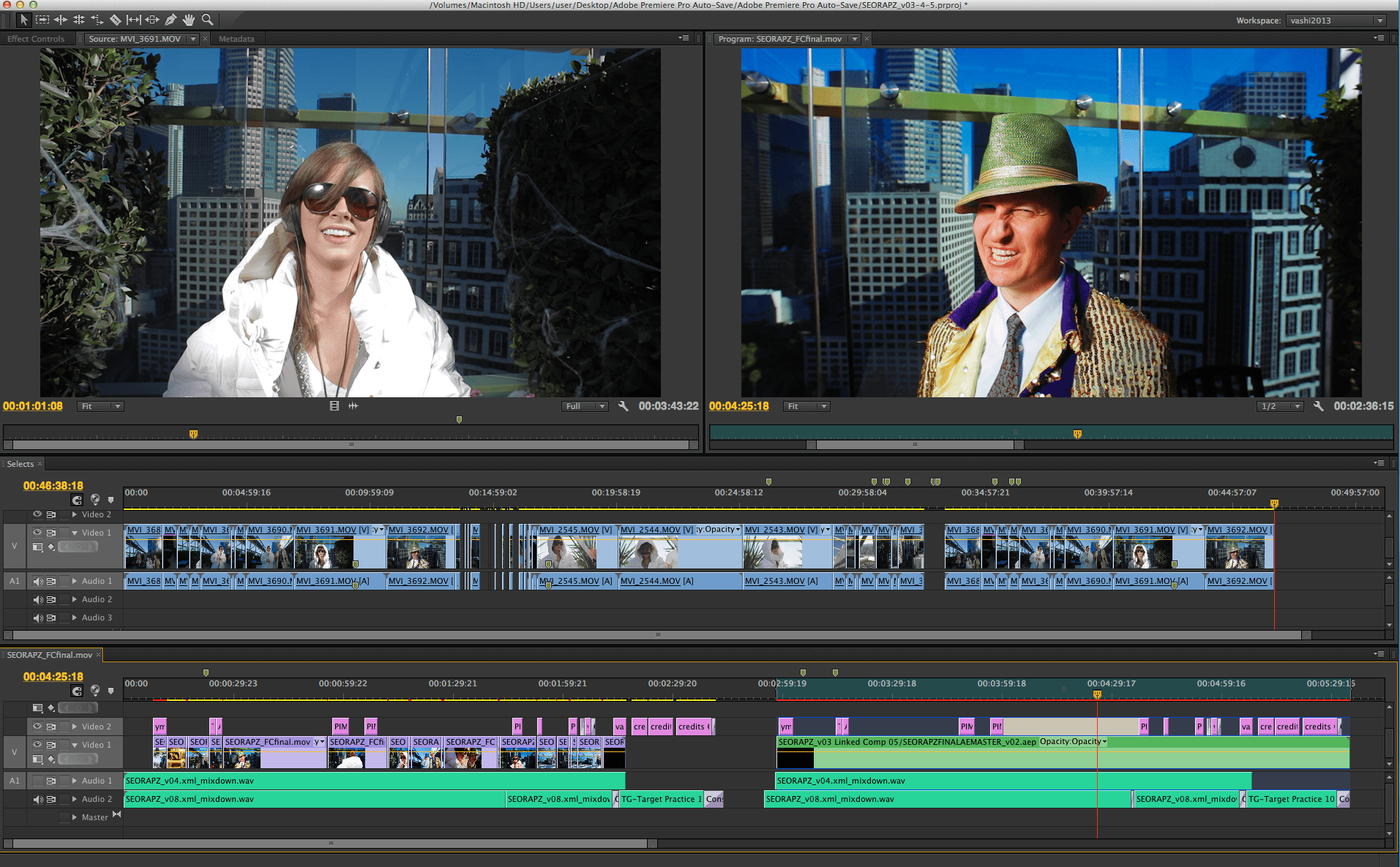ТОП-10 программ для создания видеороликов из фотографий и видео
Автор: Анастасия Рыбина
|Хотите поделиться памятными моментами с друзьями и семьей? Фотографии привлекут особое внимание, если вы создадите из них красочное музыкальное слайд-шоу. В статье мы расскажем, какая программа для создания видеороликов из фото с музыкой больше всего подойдет для этой цели. При составлении рейтинга брались в расчет приложения со встроенными шаблонами, коллекциями эффектов и переходов. Особое внимание уделялось скорости их работы и тому, можно ли ими пользоваться без технических навыков.
Скачайте лучшую программу для создания видео из фото с музыкой прямо сейчас
Скачать бесплатно!Отлично работает на Windows 10, 8, 7, Vista, XP
1. ФотоШОУ PRO
ФотоШОУ PRO — программа для создания видеороликов из фото, в которой легко сделать профессиональное слайд-шоу, даже если раньше вы никогда этим не занимались.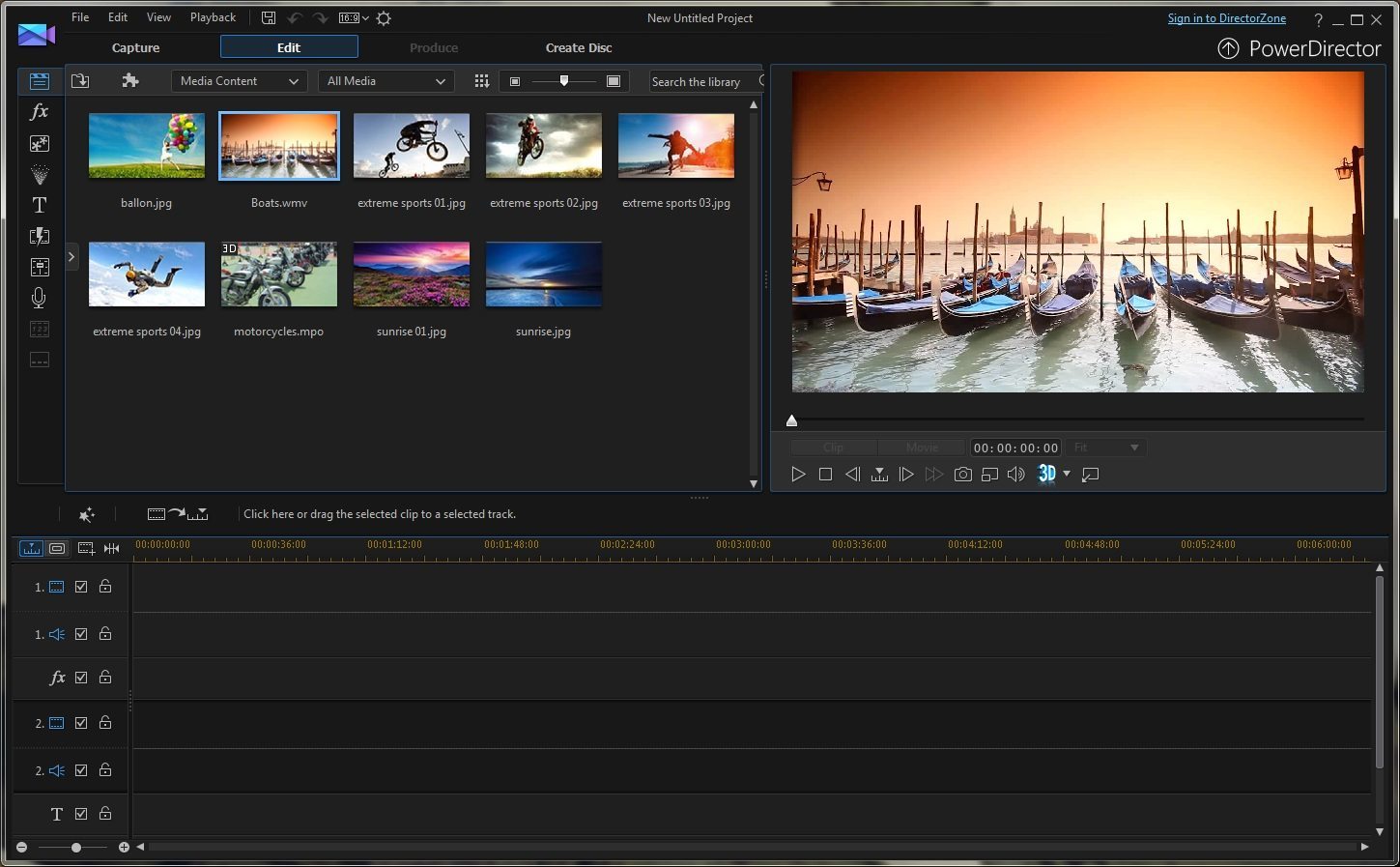
Посмотрите видеоурок, чтобы узнать про все возможности программы:
Можно вручную установить длительность каждого слайда, настроить скорость анимации и качество фотографий. Еще одним преимуществом является простой понятный интерфейс на русском языке. Результат можно экспортировать на жесткий диск, преобразовать для просмотра на мобильных устройствах, загрузить в интернет или записать на DVD.
Интерфейс ФотоШОУ PRO
2. ВидеоШОУ
ВидеоШОУ — мощный видеоредактор с множеством профессиональных инструментов, который может использоваться для монтажа видео из фотографий.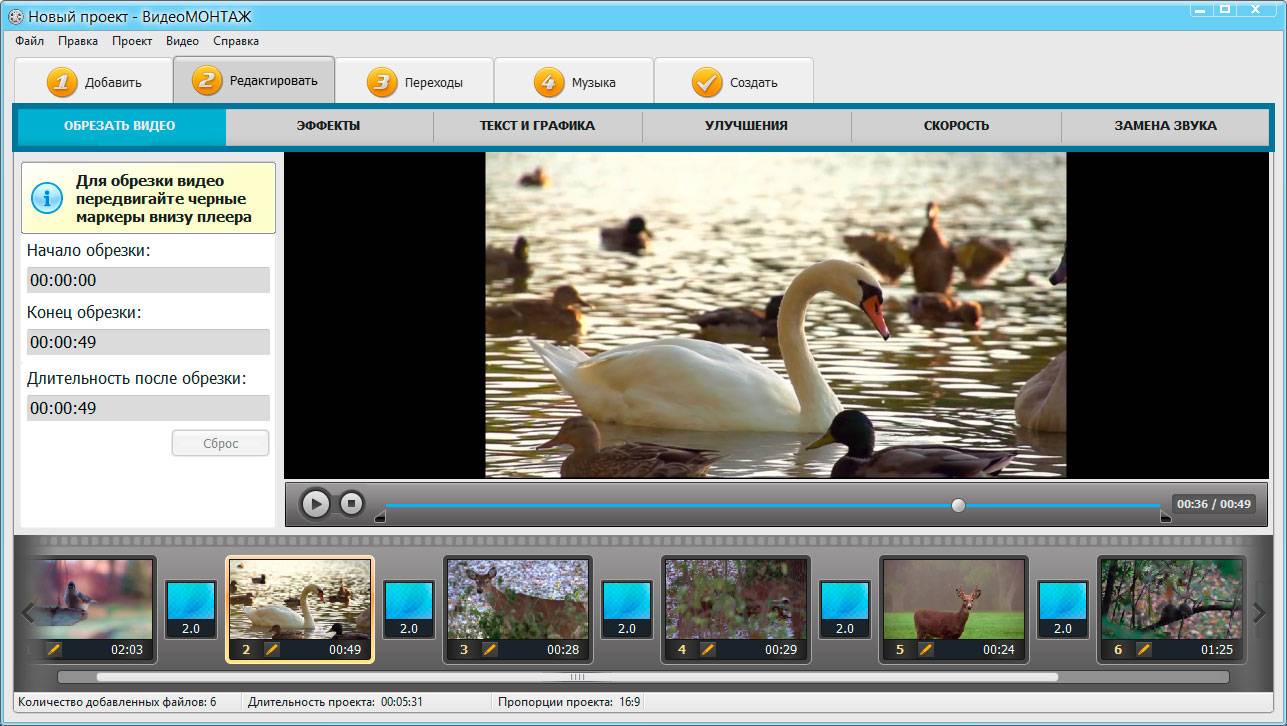 В ПО присутствуют коллекции эффектов и фильтров. В проект можно добавлять фоновую музыку, текстовые объекты, графические элементы и даже анимированные коллажи. Каждое изображение можно обрезать, повернуть или отразить. Готовый ролик можно сохранить на компьютер, записать на диск, преобразовать для смартфонов или опубликовать в интернете.
В ПО присутствуют коллекции эффектов и фильтров. В проект можно добавлять фоновую музыку, текстовые объекты, графические элементы и даже анимированные коллажи. Каждое изображение можно обрезать, повернуть или отразить. Готовый ролик можно сохранить на компьютер, записать на диск, преобразовать для смартфонов или опубликовать в интернете.
Интерфейс редактора ВидеоШОУ
3. ВидеоМОНТАЖ
ВидеоМОНТАЖ поможет преобразовать любимые фотографии в полноценный фильм. Добавляйте в проект снимки, видео и музыку. Во встроенном редакторе можно кадрировать, повернуть или отразить картинку, настроить контраст, яркость и насыщенность. В проект можно вставлять дополнительную графику, переходы и текст. Также вы можете воспользоваться каталогом фотофильтров или создать пресеты самостоятельно. Несмотря на богатый функционал, в приложении легко разобраться благодаря пошаговому принципу работы и простому интерфейсу на русском языке. Все это делает ВидеоМОНТАЖ одной из лучших программ для создания клипа из фото.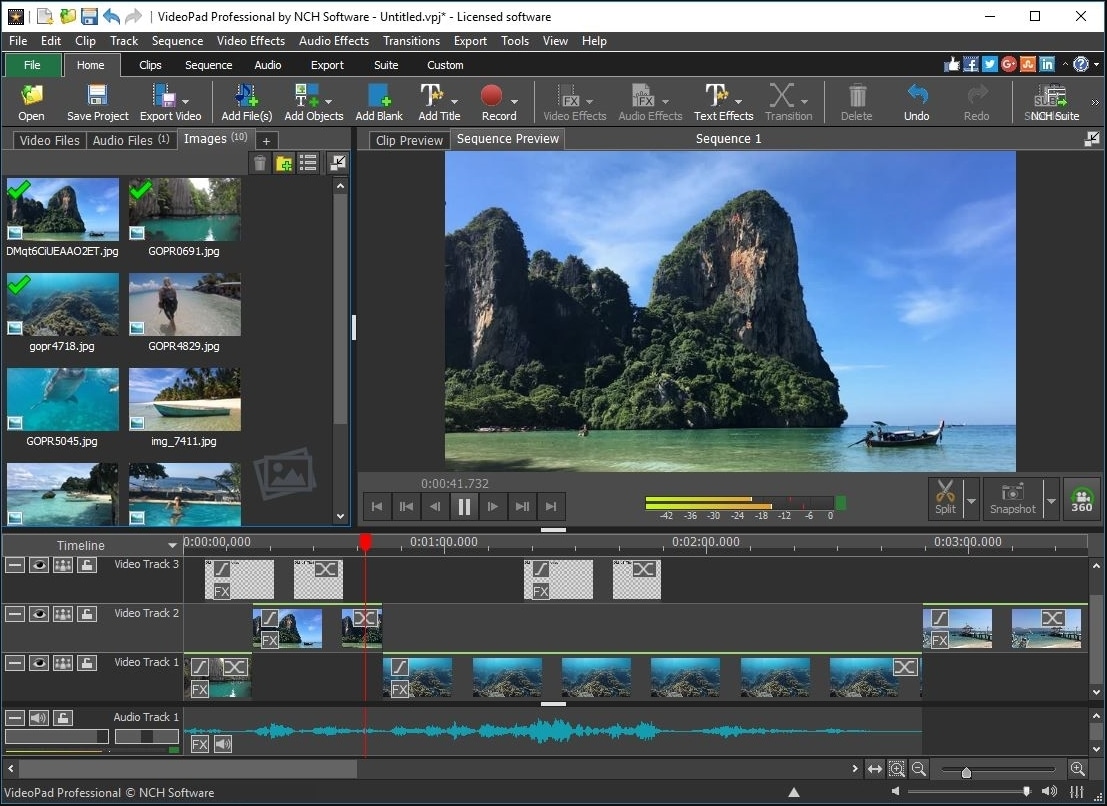
Интерфейс редактора ВидеоМОНТАЖ
4. PhotoStage Slideshow Software
PhotoStage Slideshow Software – многофункциональная программа для создания фильма из фото. Вы можете добавлять изображения, видео и саундтреки по одному или загрузить целую папку. В приложение встроен редактор для обработки изображений. Вы можете воспользоваться предустановленной библиотекой эффектов, вставлять текст, анимацию. Эти функции могут применяться индивидуально к каждому слайду либо ко всем сразу. Присутствуют такие полезные опции, как запись аудио через микрофон, изменение длительности кадров. При сохранении фильма можно самостоятельно настроить расширение, качество и формат. Из недостатков можно отметить запутанное управление, в его алгоритме довольно сложно разобраться.
Интерфейс PhotoStage Slideshow Software
5. Proshow Gold
Потенциал Proshow Gold можно оценить при первом запуске. В фоторедакторе можно наложить тень на объекты и работать со слоями.
Интерфейс редактора Proshow Gold
6. MAGIX Photostory Deluxe
MAGIX Photostory Deluxe — идеальная программа, чтобы делать видео из фото. Она поможет организовать фотоснимки и собрать их в единый фильм. Если вы новичок, воспользуйтесь Мастером Слайд-шоу, который соберет проект за пару минут. Для более опытных пользователей есть опция ручной настройки. В Magix Photostory включен фоторедактор, в котором можно отрегулировать яркость, контрастность и насыщенность.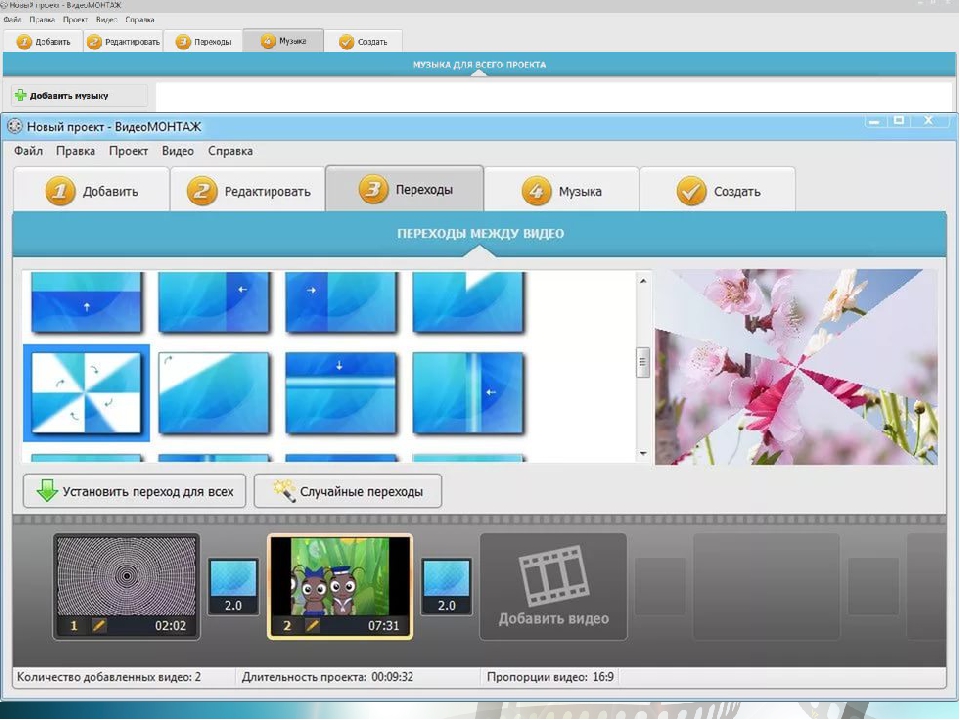
Интерфейс MAGIX Photostory Deluxe
Вы можете добавить фоновую музыку, загрузив ее с ПК либо выбрав из обширной коллекции. Приложение предлагает более 500 различных эффектов. В ПО встроена функция генерации фотоколлажей, которые можно добавить как дополнительные слайды. Недостаток Photostory в том, что он запускается только на 64-разрядной версии Windows и требует много системных ресурсов. Это делает невозможным работу на маломощных ПК.
7. Windows Movie Maker
Windows Movie Maker полюбилась пользователям из-за своей простоты и функциональности. С помощью этой программы, которую можно скачать бесплатно, вы легко разберетесь, как сделать видео из фотографий и музыки. Среди ее функций: установка длины кадров, запись с микрофона, работа с текстом и анимацией. Movie Maker оснащен обширной библиотекой переходов и фильтров. Результат можно экспортировать как видеоролик высокого разрешения, подготовить для прожига на DVD или для просмотра на мобильном телефоне.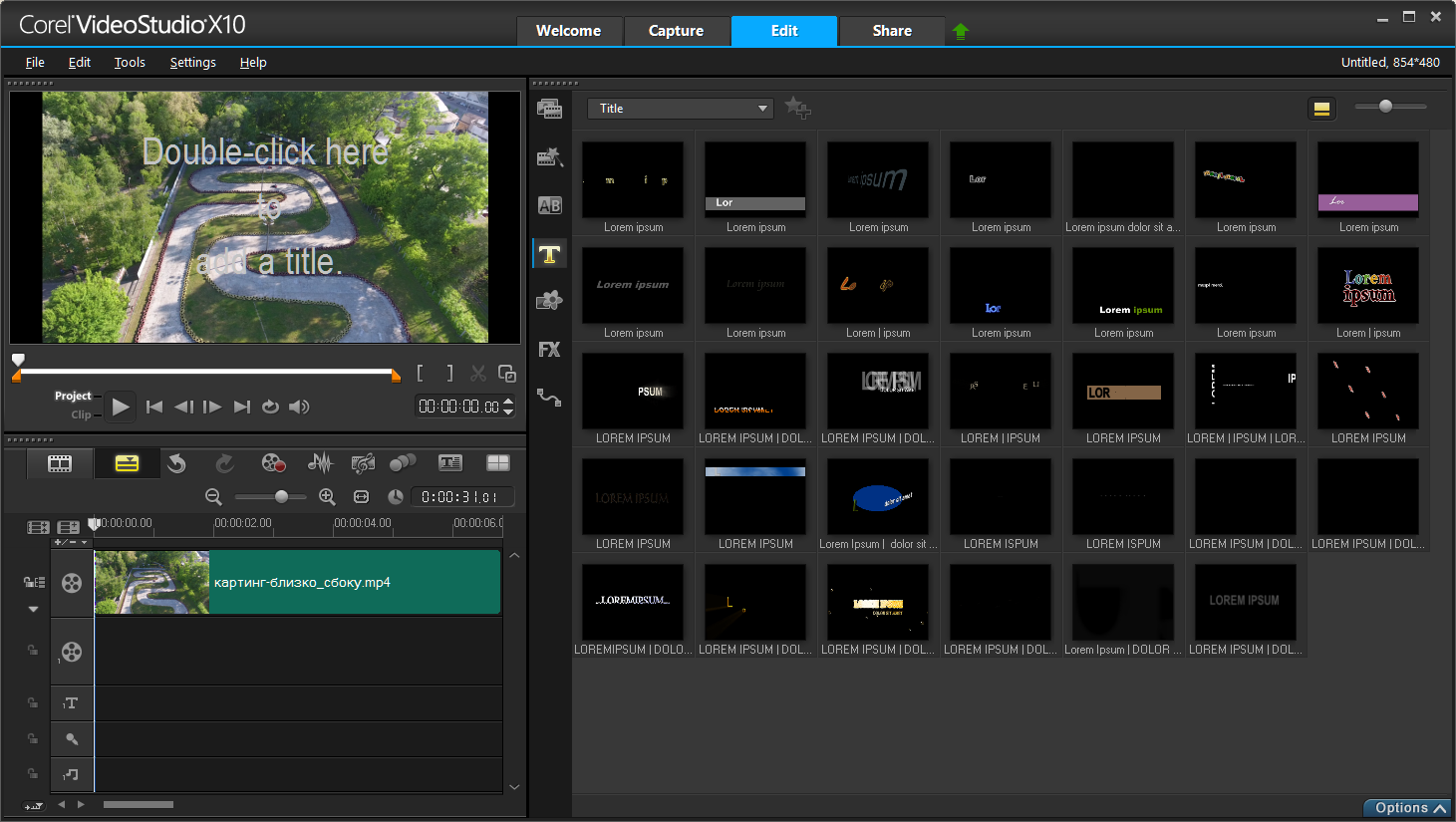
Интерфейс Windows Movie Maker
Cкачайте программу №1 для создания видео из фото
Скачать бесплатно!Отлично работает на Windows 10, 8, 7, Vista, XP
8. Movavi Video Editor
Movavi Video Editor — программа для создания видео из фото, которую можно скачать бесплатно на русском языке. Этот видеоредактор также можно использовать для создания музыкальных слайд-шоу из медиафайлов смешанного типа.
Интерфейс Movavi Video Editor
Movavi Video Editor позволяет захватывать видеоконтент с различных источников и преобразовывать их для просмотра на ПК или мобильных устройствах. ПО обладает простым интерфейсом, организация файлов происходит при помощи их перетягивания на временную шкалу. Доступны шаблоны переходов, титры и заголовки, применение фильтров. Тем не менее, большинство предоставленных премиум-инструментов не функционируют в бесплатной версии. Для их использования придется приобрести лицензию.
Доступны шаблоны переходов, титры и заголовки, применение фильтров. Тем не менее, большинство предоставленных премиум-инструментов не функционируют в бесплатной версии. Для их использования придется приобрести лицензию.
9. 4K Slideshow Maker
4K Slideshow Maker — совершенно бесплатная программа для создания видео из фото с вашего аккаунта Instagram. Вы можете скачивать файлы с данного сайта прямо через приложение либо добавлять их самостоятельно. Присутствуют ручная настройка длины каждого слайда, различные фильтры и пресеты. Во время сохранения проекта можно вручную установить качество выходного ролика и соотношение сторон либо выбрать из предустановленных настроек для загрузки в Facebook, YouTube, iPhone и iPad. Вы можете скачать и использовать это ПО совершенно бесплатно. Среди минусов можно назвать ограниченный функционал, отсутствие шаблонов и фоторедактора.
Интерфейс 4K Slideshow Maker
10. Bannersnack
Bannersnack — онлайн сервис для создания видеоролика из фото с музыкой.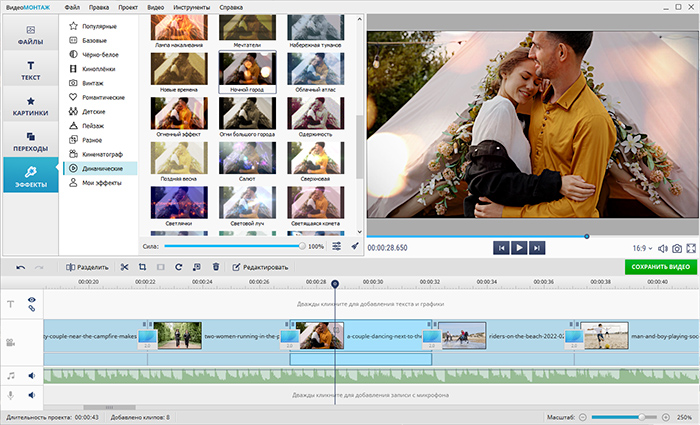 На сайте присутствует коллекция фильтров и эффектов. К загруженным снимкам можно применить базовую обработку: кадрирование, поворот, отражение, быстрое улучшение. Сервисом легко пользоваться благодаря понятному принципу управления. Его функционал специально настроен под форматы и различные типы видеоконтента для социальных сетей. Пользователи могут купить дополнительные функции, которые расширят возможности редактирования. Полученный результат можно сохранить в формате MP4 или GIF. Существенным недостатком является водяной знак, который накладывается на сохраняемые файлы. Чтобы избавиться от него, придется приобрести платную подписку.
На сайте присутствует коллекция фильтров и эффектов. К загруженным снимкам можно применить базовую обработку: кадрирование, поворот, отражение, быстрое улучшение. Сервисом легко пользоваться благодаря понятному принципу управления. Его функционал специально настроен под форматы и различные типы видеоконтента для социальных сетей. Пользователи могут купить дополнительные функции, которые расширят возможности редактирования. Полученный результат можно сохранить в формате MP4 или GIF. Существенным недостатком является водяной знак, который накладывается на сохраняемые файлы. Чтобы избавиться от него, придется приобрести платную подписку.
Интерфейс редактора Bannersnack
Все перечисленные ПО работают с большим количеством фотоснимков, многие из них позволяют включать в проект видеофайлы. Если вы не хотите тратить на освоение профессионального ПО много времени, советуем остановить выбор на многофункциональном приложении ФотоШОУ PRO. Оно легко в освоении, обладает интуитивно понятным интерфейсом на русском языке и предлагает множество инструментов, фильтров и шаблонов.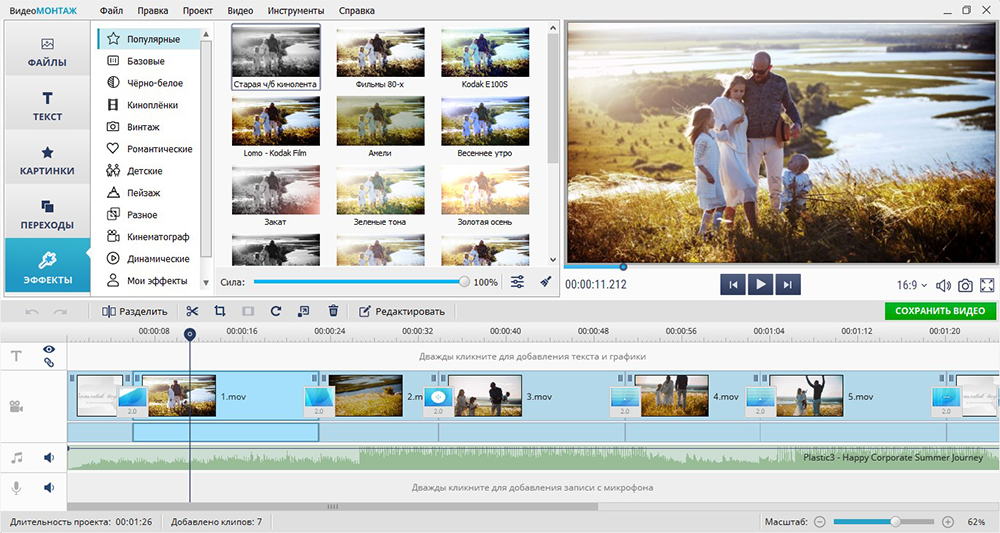
Скачайте лучшую программу для создания видео из фото
Скачать бесплатно!Отлично работает на Windows 10, 8, 7, Vista, XP
Вам также может быть интересно:
Как обрезать видео без потери качества
Как перевернуть видео
Как записать звук с компьютера
App Store: InShot — Видео редактор и фото
Лучший редактор фото и видео! Огромное количество функций, приятный интерфейс у удобство в использовании, превратите редакцию фото и видео в удовольствие!
Особенности редактирования фото и видео:
Обрезка видео
— Сократить длину видео
— Вырезать / Удалить середину видео
— Соеденение двух разных видео;коллаж фотографий
— Измение скорости проигрывания
Для Instagram
— Размытие границ для фото и видео.
— Цветные границы.
— Перемещение видео / фото внутри квадрата.
Музыка, звуковые эффекты, голос за кадром
— Добавляйте свою собственную музыку к видео, например песни в формате mp3 музыку другого формата.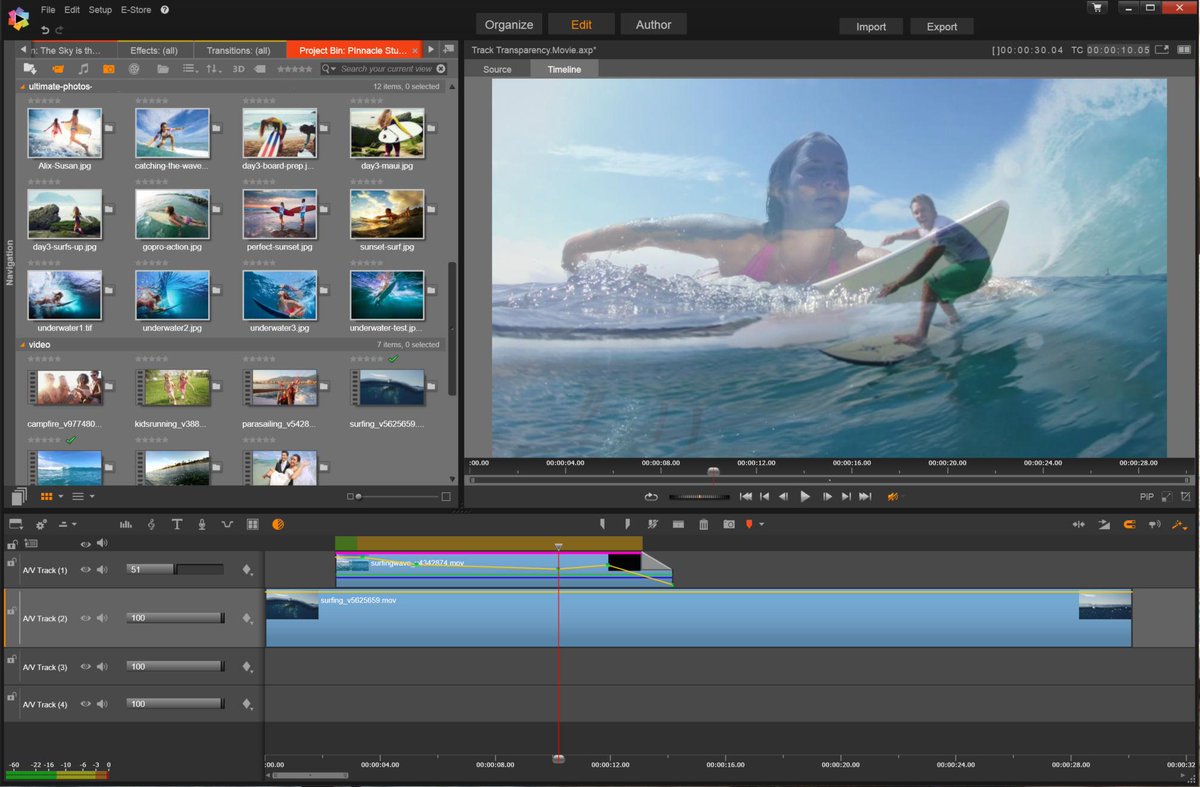
— Много забавных звуковых эффектов.
— Добавляйте голос за кадром.
— Легкая синхронизация музыки и видео.
— Регулятор громкости как для исходных звуков, так и для mp3 песен.
Текст и Emoji
— Добавляйте текст на видео и фото.
— Добавляйте смайлики на фото.
— Удобная синхронизация текста и смайликов с видео с функцией шкалы времени.
Фильтры
— Большое количество фильтров для фото
— Видео фильтры
Редактирование фото и видео
— Вращение фото или видео.
— Фото коллаж.
Делиться
— Делитесь видео высокого разрешения
— Делитесь в социальных сетях.
Неограниченная подписка на InShot
— Неограниченная подписка на InShot Unlimited позволяет пользоваться всеми возможностями и платными материалами для редактирования, включая стикеры, пакеты фильтров и т.д. Водяные знаки и реклама будут удаляться автоматически.
— Плата за подписку на InShot взимается раз в месяц или в год по ставке, зависящей от выбранного плана. Кроме того, при необходимости можно осуществить разовый платеж, не предусмотренный планом подписки.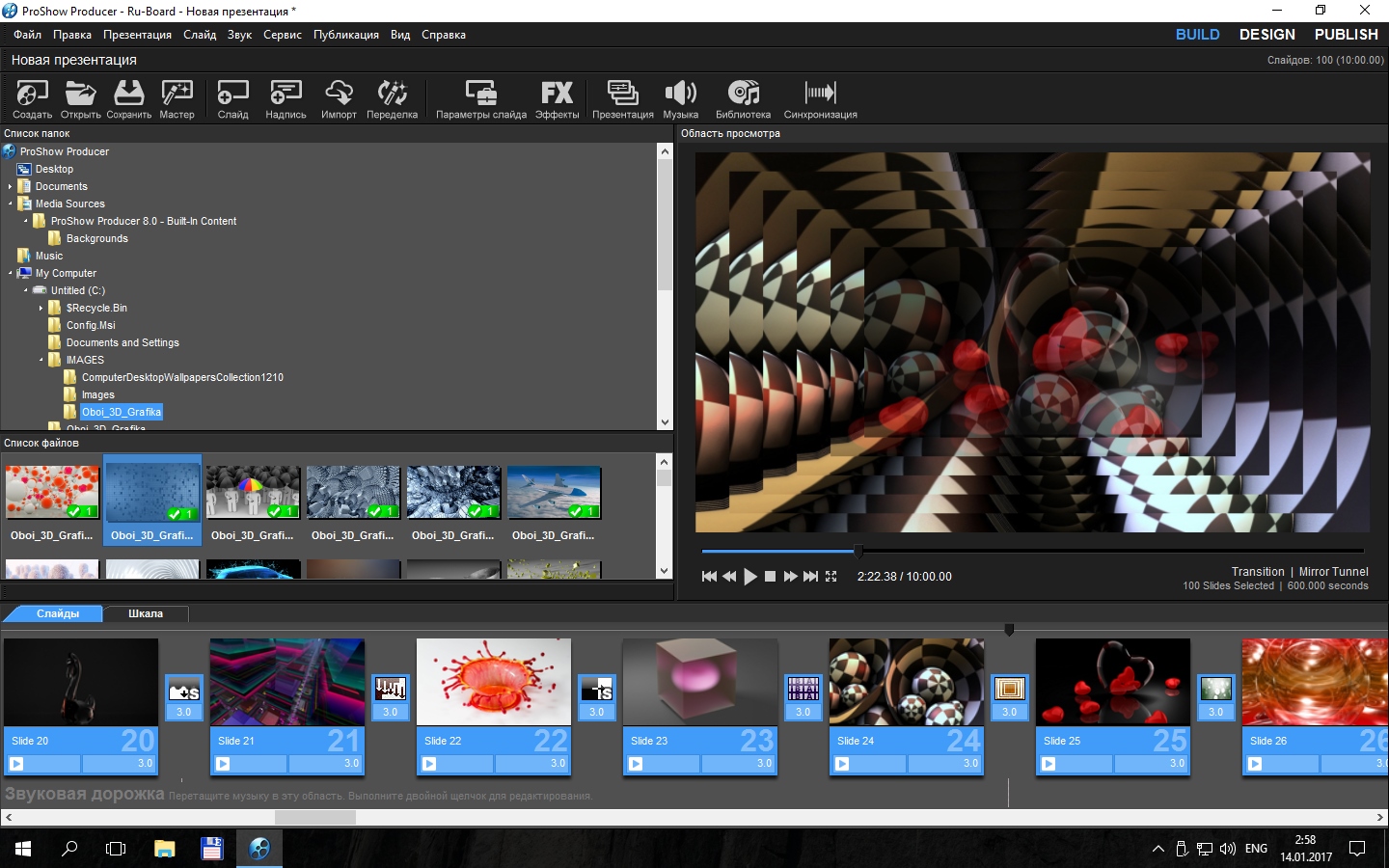
— Неограниченная подписка на InShot продлевается автоматически в следующую дату выставления счета. Автоматическое продление можно отключить за 24 часа до окончания текущего периода. Плата за подписку взимается iTunes вместе с подтверждением подписки. Автоматическое продление можно отключить после покупки в настройках аккаунта.
— Условия использования
https://inshot.cc/terms/terms.pdf
— Политика конфиденциальности
https://inshot.cc/terms/privacy.pdf
Если у Вас есть какие либо вопросы ,затруднения или предложения,не стесняйтесь связаться с нами!
[email protected]
Чтобы увидеть больше новостей и руководств по InShot, подпишитесь на нас в Instagram и YouTube @InShot Video Editor.
Acknowledgements:
FUGUE Music
https://icons8.com/music/
Программа «Основы фото и видеомонтажа»
Показателем успешной реализации программы творческого объединения является повышение качества отснятых и обработанных фотографий и качество созданных фильмов, а также повышение готовности учащихся к творческой самореализации.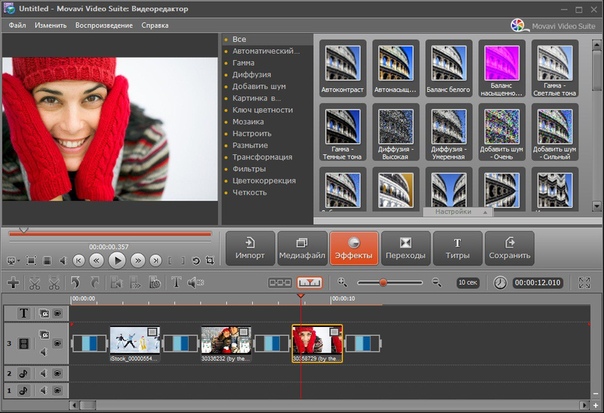
Личностные результаты:
- сформированы способности к саморазвитию, самообразованию, личностному самоопределению;
- развито ответственное отношение к выполнению задания;
- сформирована мотивация к обучению и целенаправленной деятельности;
- сформированы навыки здорового образа жизни, мотивация к творческому труду, к бережному отношению к материальным и духовным ценностям.
Метапредметные результаты:
- умеет самостоятельно определять цели своего обучения;
- умеет планировать пути достижения своих целей;
- будет сформировано умение самоконтроля и самооценки;
- умеет организовывать учебное сотрудничество и совместную деятельность;
- сформированы компетентности в области использования ИКТ.
Предметные результаты:
По окончании 1 года обучения обучающиеся будут знать:
- историю появления фотографии и видео;
- правила и законы художественной фотографии;
- программы для фото и видеомонтажа;
- основы цифрового видео.

По окончании 1 года обучения обучающиеся будут уметь:
- проводить съемку в различных жанровых условиях;
- работать в программах для фото и видеомонтажа.
По окончании 2 года обучения обучающиеся будут знать:
- инструменты служебного интерфейса;
- жанры любительского кино;
- технику создания цифрового коллажа.
По окончании 2 года обучения обучающиеся будут уметь:
- работать с редакторами для фото и видео;
- создавать цифровой коллаж;
- создавать собственные клипы и фильмы по выбранной тематике.
Выбор программы для создания видеороликов — KVnews.ru
Видеоролики — это красочные небольшие шоу, созданные из фотографий и музыкальных эффектов. Существуют различные программы для создания видеороликов. Вот наиболее популярные.
ФотоШОУ PRO
При помощи данной программы вы сможете создать увлекательный ролик, даже если у вас нет навыков в этом деле. Здесь можно легко добавить фотографии, музыку, видео. Также можно добавлять текстовые вставки, тигры, анимационные эффекты и т.д. Есть коллекция со специальными фильтрами, которая сделает ваш видеоролик более интересным и ярким. Интерфейс программы достаточно простой, так что разобраться с ним сможет любой новичок.
Здесь можно легко добавить фотографии, музыку, видео. Также можно добавлять текстовые вставки, тигры, анимационные эффекты и т.д. Есть коллекция со специальными фильтрами, которая сделает ваш видеоролик более интересным и ярким. Интерфейс программы достаточно простой, так что разобраться с ним сможет любой новичок.
ВидеоШОУ
Это редактор, в котором расположены профессиональные инструменты. Вы сможете добавить сюда фотографии, музыку, различные графические элементы. Изображение можно редактировать на свое усмотрение, обрезать.
ВидеоМОНТАЖ
Это приложение, за счет которого вы сможете сделать полноценный фильм. Тут есть возможность не только добавления фото, видеороликов и музыки, но настройки контрастности, отражения, повышение яркости и т.д. Также вы сможете добавлять графику и другие эффекты. Данная программа является одной из ведущих для создания небольших клипов.
Proshow Gold
С помощью этой программы вы сможете добавить в свой видеоролик огромное количество спецэффектов и сделать слайд-шоу интереснее. Также здесь можно выставлять скорость, длительность видео. Эта программа является одной из лучших. Однако она имеет довольно высокую стоимость.
Также здесь можно выставлять скорость, длительность видео. Эта программа является одной из лучших. Однако она имеет довольно высокую стоимость.
Windows Movie Maker
Это простая и функциональная программа для создания небольших роликов. Скачать её можно бесплатно. Функции в ней простые, но их достаточно для того, чтобы создать увлекательное шоу. Эта программа имеет огромную библиотеку фильтров. Из минусов можно отметить лишь маленькое число форматов.
Movavi Video Editor
Эта программа, в которой вы сможете добавлять музыку и фото, обрабатывать их и создавать интересные видеоролики. Здесь есть возможность добавления заголовков, титров, различных переходов. Также есть профессиональные инструменты, но они доступны только в платной версии.
Bannersnack
Это сервис, с помощью которого вы сможете создать видео и добавить в него музыку и фотографии. Функционал предполагает возможность поворота, отражения изображения, его улучшения. Также здесь есть дополнительные функции, с помощью которых вы сможете отредактировать свой видеоролик.
На правах рекламы.
Маса Фото и Видео. Изучение фотографии и видеомонтажа
Вам нравится фотографировать? Снимать видео? Мы поддержим ваше хобби и поможем освоить его на профессиональном уровне. Уникальная программа «МАСА-TCB Magic» открывает свои двери!!! На занятиях вы не услышите занудных вузовских лекций. Наша задача — дать четко структурированные практические знания за весьма короткий срок. Кто-то пришел за профессией, а кто-то за удовольствием от общения в творческой среде.
Наши учителя, выпускники престижной израильской академии художеств «Бецалель«, найдут индивидуальный подход к каждому студенту и создадут идеальную атмосферу для его обучения.
Видео
Снять красивое видео – половина дела. Динамика повествования, цвето- и свето- коррекция, видеоэффекты, музыкальное сопровождение – еще не все этапы качественной видео-работы. Только зная все эти тонкости, вы сможете создать по-настоящему красивый и захватывающий фильм.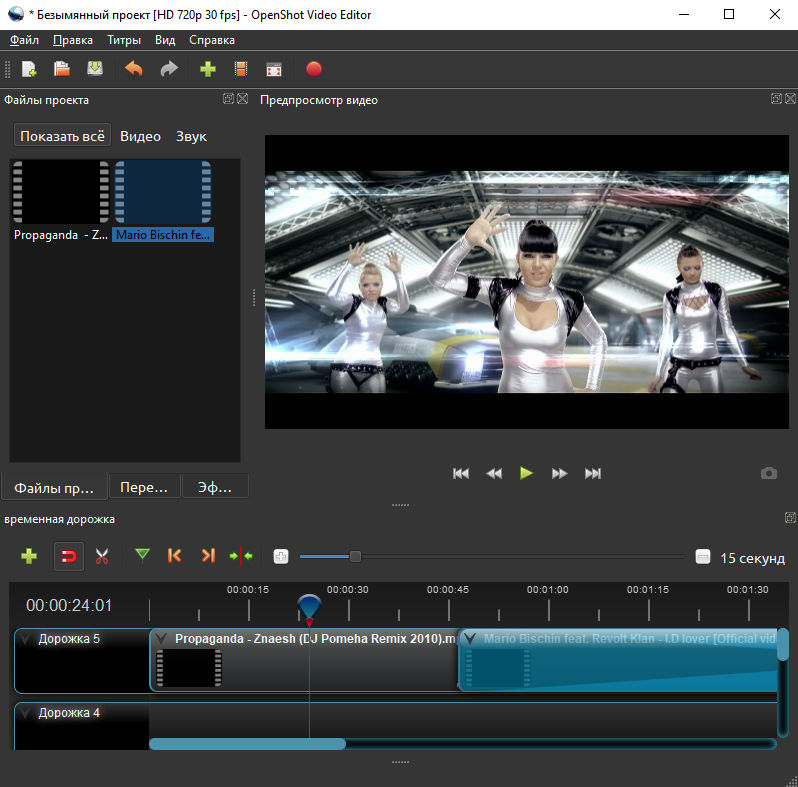 «Пост-продакшн» – за этим популярным термином скрывается один из самых увлекательных и интересных этапов создания фильма. Музыка, авторские комментарии, видеоэффекты и другие аспекты видеомонтажа – все это составляющие успеха вашей картины. Курсы видеомонтажа проходят в программной среде Adobe Premiere.
«Пост-продакшн» – за этим популярным термином скрывается один из самых увлекательных и интересных этапов создания фильма. Музыка, авторские комментарии, видеоэффекты и другие аспекты видеомонтажа – все это составляющие успеха вашей картины. Курсы видеомонтажа проходят в программной среде Adobe Premiere.
Фото
Ваша цель – делать фотографии, которым позавидуют ваши друзья? Вы хотите научиться фотографировать, но не знаете с чего начать? Этот курс фотографии для Вас! Мы откроем все профессиональные секреты мастерства, научим работать с ручными настройками, вместе создадим ваш первый профессиональный снимок, разберем ошибки и расскажем, как усовершенствовать результаты посредством обработки, и всё это в нашей фотошколе.
Изучение иврита (ульпан): В рамках программы каждый студент проходит государственный курс иврита (ульпан), который включает в себя 500 часов изучения иврита. После окончания ульпана, студент получает диплом об окончании от Министерства образования.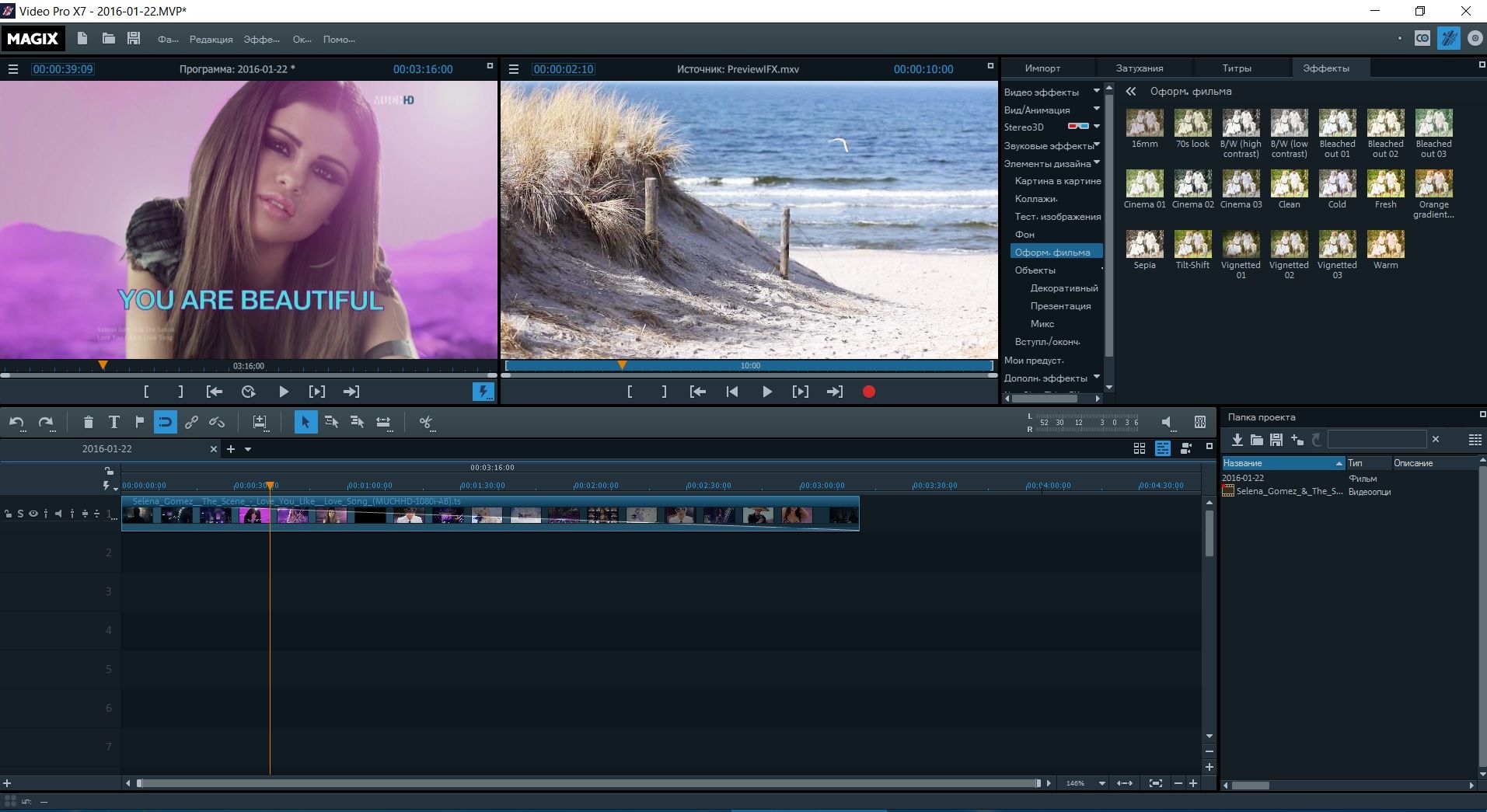
Программа обучения также включает в себя: Мастер-классы по обсуждению различных тем, лекции и семинары, ознакомительные экскурсии по Израилю, изучение еврейского наследия, волонтерская деятельность, встречи с молодежью и различными общинами проживающими в Израиле.
Продолжительность программы: 6 месяцев
Начало ближайшей программы: Осень 2021
Какой диплом я получу?
Каждый студент, успешно закончивший программу МАСА-TCB, получает:
- Диплом об окончании курса иврита (от Министерства образования Израиля)
- Диплом об окончании профильного курса от Технологического колледжа Беэр-Шевы
Полная стоимость программы составляет 6,800$. Личное участие -200$ (для записи на программу необходимо внести регистрационный взнос в размере 150$, остальное вносится после консульской проверки). Авиабилеты оплачиваются участниками самостоятельно.
Статус участника: В течение всей программы, участник будет находиться в Израиле в статусе туриста (студенческая виза А-2).
Программа обеспечивает:
- Проживание
- Стипендия (питание + личные расходы) 1000 шекелей (~290$) ежемесячно
- Медицинское страхование
- Образовательные материалы
- Дополнительные образовательные программы, экскурсии по стране, семинары, встречи и лекции
Программы для монтажа видео | Всё о кинопроизводстве
Для создания видеоклипов и монтажа отснятого видео используются компьютерные системы редактирования. Эти нелинейные системы монтажа позволяют легко экспериментировать с идеями и создавать множество разных версий фильма. Хотя основы редактирования требуют только обрезки и наплывов, нелинейные системы включают инструменты для цветокоррекции, различных манипуляций и спецэффектов, эффектов скорости и микширования звука.
Рынок программного обеспечения сегодня как никогда богат на приложения для редактирования видео. Всплеск интереса к любительской видеосъемке, а также доступность устройств для записи послужили причиной появления большого количества всевозможных программ для обработки цифрового видео.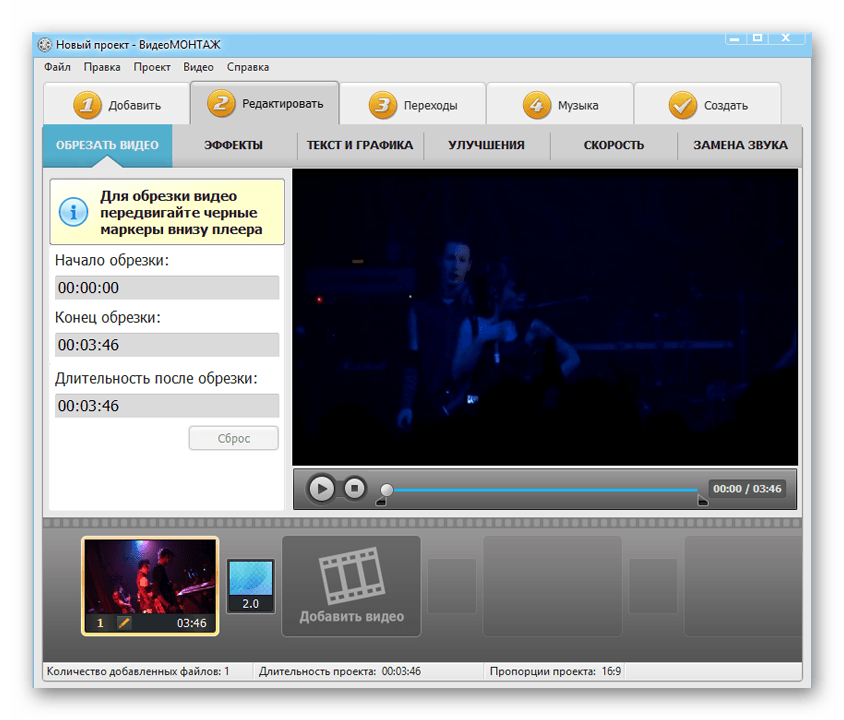
Эти программы позволят вам импортировать сырую видеозапись любых типов файлов, либо записать видео с киноленты. Далее вы можете редактировать видео с помощью временной шкалы, на которой строится вся история. Программа позволит вам проиграть финальную версию и сохранить ее на ленту либо в любом цифровом формате.
Бесплатные программы для монтажа видео (Open Source)
- Kino (Linux) — хорошо для захвата DV, только базовый функционал.
- Kdenlive (Linux) — поддержка HD, интуитивно понятный интерфейс, в разработке.
- Cinelerra (Linux) — поддержка HD, необходимо привыкнуть к интерфейсу. Выполняет 3 главные вещи: захват, композиция и редактирование аудио и видео с эталонной точностью.
- VirtualDub, VirtualDubMod (Windows) — очень популярный в прошлом (и в настоящем) перекодировщик и нарезальщик видео.
- Blender3D (кросс-платформный) — возможно 3D моделирование.
- ZS4 Video Editor (кросс-платформный) — сейчас не разрабатывается, но доступен для работы.
 Многофункциональный редактор видео, а также редактор аудио и изображений. Эдакий видео-комбайн, с помощью которого можно сделать фильм или коллаж.
Многофункциональный редактор видео, а также редактор аудио и изображений. Эдакий видео-комбайн, с помощью которого можно сделать фильм или коллаж. - Cinepaint (кросс-платформный) — широкие возможности обработки изображений. Используется для ретуширования художественных фильмов и профессиональных фотографий.
- AvideMUX (кросс-платформный) — свободный видео редактор для простых задач: обрезать видео, отфильтровать, перекодировать.
- CineFX (Jahshaka, кросс-платформный) — система нелинейного видеомонтажа, служащая для создания, редактирования видеоматериалов, наложения эффектов, использующая аппаратную реализацию OpenGL и OpenML для обеспечения интерактивной работы в реальном времени.
- FFmpeg — набор свободных библиотек с открытым исходным кодом, которые позволяют записывать, конвертировать и передавать цифровое аудио и видео в различных форматах.
- SUPER © — универсальный медиаконвертер, поддерживающий огромное количество форматов. Прост в обращении.

- AviSynth (Windows), Ingex (Linux), LiVES (Linux/BSD/IRIX/OS X/Darwin), OpenShot Video Editor (Linux), PiTiVi (Linux), VLMC VideoLan Movie Creator (кросс-платформный) и др.
Коммерческие программы для монтажа / редактирования
- Adobe Premiere Pro CS5.5 (Windows/Mac OSX) — популярнейший профессиональный видеоредактор. Особенно хорош в связке с Adobe After Effects. Adobe Premiere Elements 9 (Windows/Mac OSX) — образец любительского видеоредактора, отлично подходит для новичков и продвинутых пользователей.
Плюсы Adobe Premiere Pro: поддержка 64 бит ускоряет производительность. Удобство пользования и большая функциональность. Интеграция с Adobe Story позволяет широко использовать скрипты
Минусы Adobe Premiere Pro: новые версии не поддерживают 32 бита, аппаратное ускорение работает только с определенными видеокартами Nvidia.
Цена: $800 (Pro), $80 (Elements) - Sony Vegas Pro 10 (Windows) — пользуется заслуженной популярностью среди видеолюбителей, а также используется в профессиональном теле- и кинопроизводстве.
 Если вы достаточно терпеливы, чтобы узнать все детали и тонкости в этой программе, то это окупится для вас в долгосрочной перспективе.
Если вы достаточно терпеливы, чтобы узнать все детали и тонкости в этой программе, то это окупится для вас в долгосрочной перспективе.
Плюсы: множество уникального и полезного функционала
Минусы:Кривая обучаемости более крутая, чем у конкурентов
Цена: от $600 (Pro) + $170 (Production Assistant 2), $45-$125 (Vegas Movie Studio HD) - Apple Final Cut Pro X (Mac OSX) — полностью обновленный программный комплект для видеомонтажа компании Apple. Множество нововведений. Программу дополняют инструменты анимации Motion 5 и Compressor 4 для кодирования файлов
Плюсы: поддержка 64 бит и многоядерности для повышения производительности, дружественный интерфейс, составные клипы, коллекции клипов (альтернативные дубли), гибкая временная шкала, обработка в фоновом режиме, множество удобных инструментов
Минусы: не совместим с предыдущими версиями, много временных (?) недоработок (отсутствие возможности импортировать материал с нескольких камер и мгновенно переключаться между ними при монтаже, нет поддержки RED, проблемы со звуковыми дорожками, с экпортом). Только Mac-платформа
Только Mac-платформа
Цена: $300 + $50 (Motion 5) + $50 (Compressor 4) - Cyberlink PowerDirector 9 Deluxe (Windows/Mac OSX) — одна из лучших программ редактирования для пользователей начального и среднего уровня
Плюсы: обрабатывает видео быстрее других программ, много эффектов, до 100 дорожек, кейфреймы, таймкоды, 64 бита и многоядерность
Минусы: есть нюансы в изучении, но не больше, чем у конкурентов. Нет тегирования и поиска эффектов
Цена: $90 (Ultra64), $70 (Deluxe) - Corel VideoStudio Pro X4 (Ulead) (Windows/Mac OSX) — популярный видеоредактор, одна из лучших и наиболее универсальным программ.
Плюсы: хорошо продуманный, универсальный интерфейс. Много эффектов. Хорош для стоп-моушна и замедлений. Быстрый рендеринг и включение/выключение. Стабилен. Запись Blu-Ray и AVCHD.
Минусы: достаточно крутая кривая обучаемости. Ограниченное количество видеотреков. Нет тэгов для клипов или поиска эффектов.
Нет тэгов для клипов или поиска эффектов.
Цена: $50 - muvee Reveal 8 (Windows/Mac OSX) — программа, созданная исключительно для автоматической работы, предусматривающая минимальное вмешательство пользователя.
Плюсы: удобна и легка в использовании, быстро работает, достойное качество выходного файла
Минусы: ограниченное количество стилей, проблемы с ATI видеокартами
Цена: $80 - Pinnacle Studio HD, Avid Studio (Windows). Avid — один из лидеров в области обработки видео. Помимо профессиональных систем предлагаются и домашние: Studio HD, Avid Studio
Плюсы Avid Studio: Красивый интерфейс, работает с проектами с пользовательскими наборами медиа и эффектов. Множество эффектов. Поддержка Blu-ray и AVCHD.
Минусы Avid Studio: Иногда незначительная неустойчивость. Медленный в отображении мультитрекового видео во время монтажа. Медленный запуск и рендеринг. Дорогой.
Дорогой.
Цена: ₤140 (Avid Studio), ₤60-₤100 (Pinnacle Studio HD) - Roxio Creator 2011 (Windows) — достойное развитие стандартов индустрии. Прост в использовании и универсален.
Плюсы: Open Timeline позволяет прямое перетаскивание видео-, аудио- и эффектов. Захват потокового видео непосредственно с цифровой видеокамеры и может записывать прямо на DVD. Огромное количество форматов вывода.
Минусы: Некоторые инструменты редактирования бывает трудно найти без какой-либо практики. Плох в стабилизации и перефокусировке видео.
Цена: $100 - Windows Movie Maker (Windows) — бесплатная программа для создания и монтажа любительских фильмов.
Плюсы: бесплатная, простая в использовании
Минусы: ограниченное количество функций
Цена: бесплатно - MAGIX Movie Edit Pro 17 (Windows) — один из козырей — доступность. Этим видеоредактором могут пользоваться как новички, так и более опытные пользователи.

Плюсы: 3D и HD видеомонтаж, значительные возможности аудиомонтажа и простота веб-публикации (Facebook, Vimeo, Youtube). До 100 треков, хороший экспорт. Много эффектов.
Минусы: требует существенной мощности компьютера, особенно для 3D и HD монтажа. Не меняется размер превью. Нельзя резать клипы перед добавлением на дорожку. Нестандартная терминология, инструменты сбивают с толку, Нет multi-trim.
Цена: $60 (Edit Pro 17), $100 (Plus) - VideoPad (Windows) — есть бесплатная и платная версии. Прост в использовании, однако, не хватает некоторого функционала.
Плюсы: хороша для новичков, ценящих простоту использования
Минусы: отсутствуют некоторые продвинутые функции, такие как 3D-редактирование
Цена: $21 (Home), $35 (Master) - Grass Valley Edius (Canopus) — отличается поддержкой многослойного монтажа AVCHD материала в реальном времени и полном разрешении.

Плюсы: поддерживает обработку несжатого видео в форматах SD, HD, HDV, DV, MPEG-2 и MPEG-1 в реальном времени. Неограниченное количеством слоев, содержащих аудио, видео данные или эффекты.
Минусы: сложен в изучении, не подходит для полного метра.
Цена: $648 (EDIUS 6), $186 (EDIUS Neo 3)
Коммерческие системы монтажа «Все-в-одном»
- Продукты Avid. Media Composer используется при создании большинства фильмов, телевизионных шоу и рекламных роликов в современной кино- и видеоиндустрии. Symphony — монтажная система, предназначенная для проектов с использованием форматов некомпрессированного видео HD с потоками порядка 1 Гбит/с. Стоимость системы определяется ее высокой производительностью при работе с «тяжелыми» форматами, специальным высококачественным и высокопроизводительным инструментарием и доказанной надежностью. Также есть продукт Avid Adrenaline, «рабочая лошадка» линейки монтажных систем Avid.
 Производительность системы при работе с «тяжелыми» форматами много ниже. Особенно эффективен при работе с HD-контентом, когда необходимо иметь большой набор входов/выходов видео и звука, в том числе и цифровых.
Производительность системы при работе с «тяжелыми» форматами много ниже. Особенно эффективен при работе с HD-контентом, когда необходимо иметь большой набор входов/выходов видео и звука, в том числе и цифровых. - Autodesk Discreet Smoke — интегрированная система для монтажа и окончательной обработки фильмов класса SD, HD, 2K и выше. Также есть другие продукты компании Autodesk.
Программы для пост-производства / Управление проектами
Есть масса общих программ для управления задачами и проектами. А специализированных под управление пост-производством (а также под общее планирование ведения кинопроекта) есть лишь несколько. Можно обратить внимание на такие продукты, например, как ScheduALL, Gorilla, Quantum. Возможно, вам подойдет классический инструмент для совместной работы Basecamp, либо его аналоги.
—
Чтобы построить у себя дома рабочую станцию по редактированию видео, можно воспользоваться информацией о подборе конфигурации компьютера.
Лучшие программы для монтажа видео на Android
Movavi Clips
Топ самых популярных программ для монтажа видео на Android возглавляет Movavi Clips. Очевидный плюс приложения, который пользователь оценит сразу после скачивания – отсутствие необходимости в регистрации, пользоваться утилитой утилитой можно сразу после просмотра небольшой инструкции.Приложение предлагает пользователю загрузить для редактирования фотографию или видеоролик.
После этого потребуется выбрать размер исходного видео, для пользователей Инстаграм предлагаются готовые шаблоны для квадратного видео и вертикального, используемого в сторис.
Если потребуется разрезать видеоклип, необходимо кликнуть на ножницы посредине экрана внизу.
Для удаления «лишнего» отрезка, необходимо смахнуть его вниз.
Также под видеоклипом пользователь видит все возможные функции программы. К примеру, можно добавить фон, надпись, предварительно выбрав необходимый шрифт и цвет.
Активные пользователи социальных сетей оценят наборы «масок», которыми можно разнообразить видео:
Довольно интересной выглядит функция наложения фильтра, которая позволяет сделать съемку более красочной или, наоборот, «устарить», добавив фильтр «выгорание».
Для больших видеофрагментов можно применить функцию увеличения скорости проигрывания, что позволит перемотать менее важные детали клипа и обратить внимание зрителей на основные моменты съемки.
Бесплатная версия приложения сохраняет видео с ватер марками. Если пользователь желает создавать собственные видеоклипы без логотипа приложения, потребуется купить премиум-версию. Ее стоимость составляет около 15$ разово или 2$ за каждый месяц пользования.
В целом приложение удобное и интуитивно понятное, научиться пользоваться с первого раза может даже новичок. Единственным минусом является необходимость покупать платную версию или создавать клипы с логотипом Movavi.
InShot
Приложение обладает функционалом, аналогичным предыдущему. Регистрация пользователя не требуется, а сразу после установки на экране появляется окно, предлагающее пользователю 3 варианта действия:
- Обработать видео.
- Обработать фото.
- Создать коллаж.
После нажатия на кнопку «Видео» пользователю необходимо выбрать один или несколько видеороликов на смартфоне, а затем подтвердить свой выбор. На экране появится выбранный клип и временная шкала, с помощью которой можно легко управлять записью.
Здесь же можно увидеть основные функции приложения:
- обрезка записи;
- выбор холста;
- наложение фильтра;
- добавление звукового сопровождения;
- наклеивание стикеров;
- добавление текста;
- изменение скорости воспроизведения;
- наложение заднего фона;
- обрезка клипа;
- вращение записи.

Кроме того, приложение позволяет выполнить отражение видео по горизонтали.
Приложением можно пользоваться бесплатно, однако для открытия доступа к полному набору фильтров, эффектов и стикеров потребуется выложить единоразово около 30$ или ежемесячно вносить 3$. Платная версия также отключает рекламу и логотип InShot на отредактированных в приложении видеозаписях.
YouCut Video Editor
Бесплатное для скачивания приложение со стандартным набором функций: обрезка кусочков видео, добавление музыки, наложение фильтров и эффектов, добавление текстовых надписей и веселых стикеров, вращение, обрезка по краям.
Огромным плюсом приложения является отсутствие водяных знаков на сохраненных видеороликах, а также особенная фишка – возможность записывать аудио сопровождение к видео дорожке. Таким образом, вы можете комментировать происходящее на видео, создавая уникальный контент.
Также приложение позволяет изменить громкость звуковой дорожки на оригинальном видео.
Раздражающую рекламу можно убрать методом покупки премиум аккаунта. Стоимость составляет всего 10$ или 5$ ежегодно. Платная подписка открывает неограниченный доступ ко всем функциям программы, включая премиум шрифты, музыку, эффекты.
GlitchCam
Главное отличие приложения от предыдущих – возможность съемки видео прямо из программы. При этом пользователь может выбрать один из множества предложенных эффектов, создавая уникальные ролики, чтобы делиться с друзьями в социальных сетях.Функционал редактора видео выглядит гораздо скромнее, чем у Movavi Clips или YouCut Video Editor. В первом окне редактирования есть 5 функций: обрезка, изменение пропорций, наложение фона, изменение скорости и поворот.
Для продолжения работы по редактированию нужно нажать на большую кнопку вверху экрана с надписью «Следующая», и перейти на вторую страницу, где можно наложить glitch, добавить фильтр, музыкальное сопровождение или текст.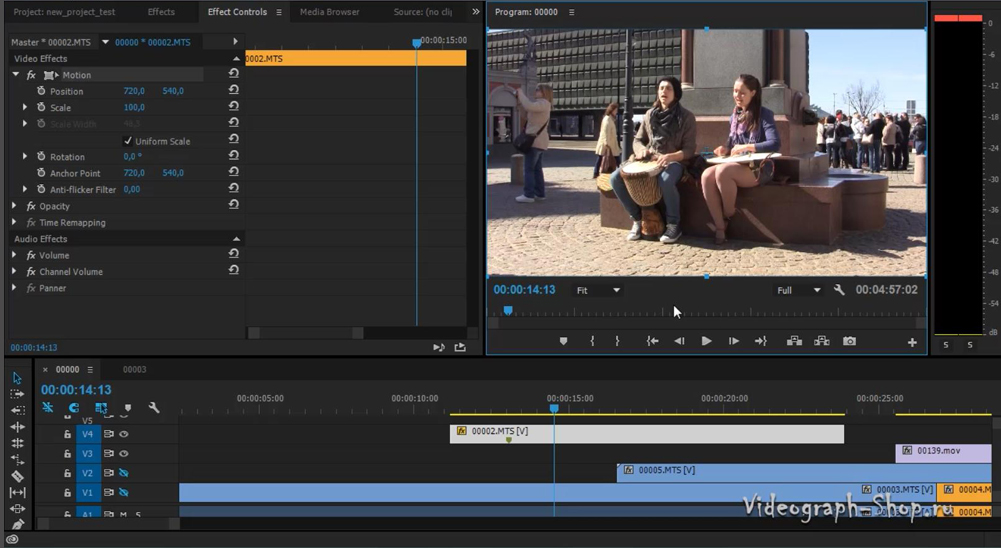 Все очень просто и доступно – идеально для инстаграмеров.
Все очень просто и доступно – идеально для инстаграмеров.
Pro версия приложения позволяет удалить водяной знак, отключить рекламу и открыть доступ ко всем эффектам и фильтрам. Стоимость подписки – 10$ в год, при этом возможность приобрести программу навсегда не предусмотрена.
Adobe Premier Rush
Компания Adobe давно известна своими универсальными решениями для обработки фотографий. Но на этот раз разработчики порадовали пользователей специальным приложением для видеоблогеров.
После установки программы потребуется регистрация или аутентификация через социальные сети. При этом за пользователем закрепляется 2Гб места в хранилище, где он сможет хранить завершенные проекты и черновики.
Приложение позволяет создавать клипы из нарезок видео, добавляя красивые эффекты перехода, надписи и цветовые эффекты.
Идеальный инструмент для создания видеоотчета о проведенном отпуске или поздравления для близких людей в памятные даты.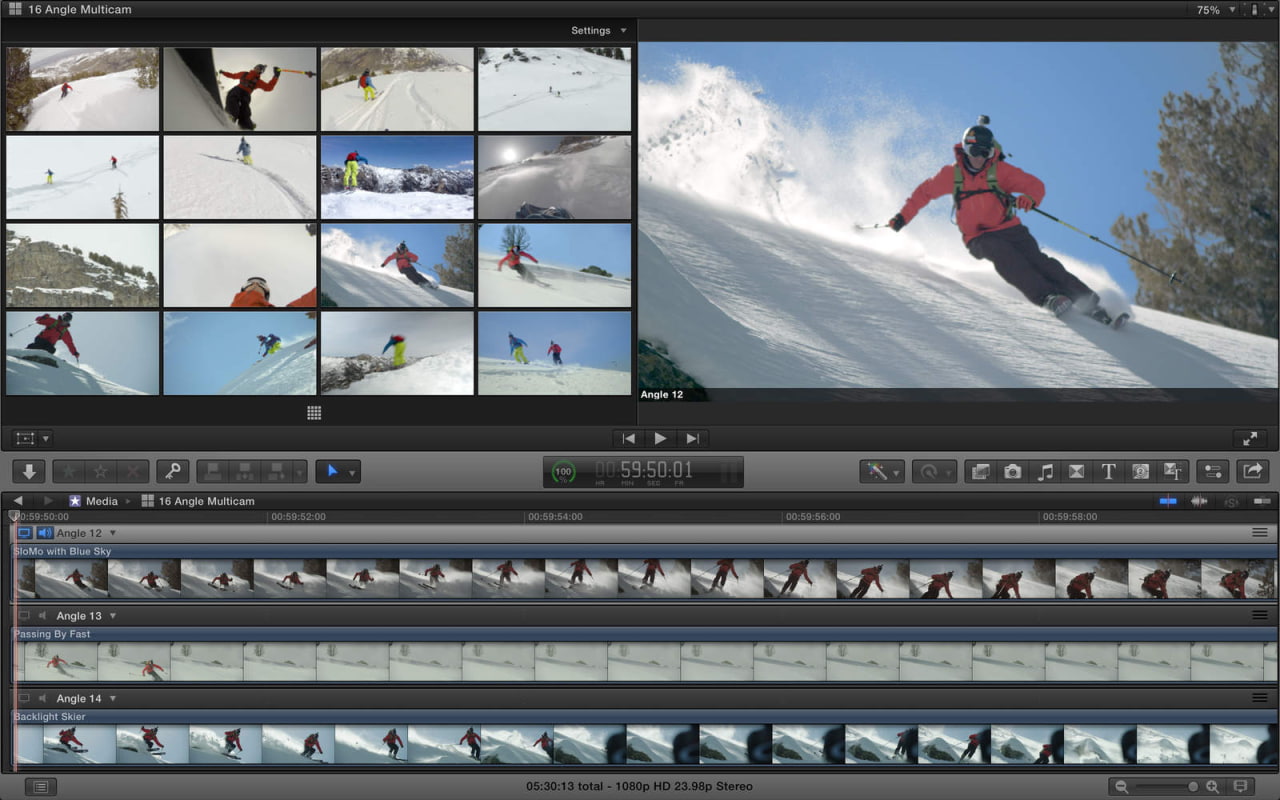
Filmix
Разработчики этого приложения предлагают пользователю полный пакет функций по редактированию видео.
Для начала пользователю предлагается выбрать схему работы – создать видео с помощью камеры на телефоне, выполнить обрезку уже существующего видео, добавить эффекты или открыть один из ранее сохраненных проектов. В целом такой подход во многом напоминает большинство десктопных редакторов видео и будет знаком пользователям, которые ранее пользовались аналогичными приложениями на компьютере.
После выбора видео ролика внизу экрана появится 4 группы функций обработки видео:
- тема – для выбора эффектов;
- музыка – для загрузки аудио сопровождения;
- изменить – в этой группе содержится основной функционал по редактированию, включая добавление звукового сопровождения, фильтров, надписей и т.д.
- настройки – для изменения фона, добавления эффекта затухания музыки, изменения соотношения сторон.

Приложение позволяет добавлять дудлы в видеоролик.
В целом приложение рекомендуется для более опытных пользователей, новичкам может быть сложно в нем разобраться без обучения.
Стоимость платной подписи – 20$ в месяц.
Play market позволяет скачать десятки программ для монтажа видео, большинство из них условно бесплатные и позволяют редактировать ролики с ограниченным функционалом или при условии просмотра рекламы. Все функции становятся доступны после приобретения платной подписки.
Лучшее программное обеспечение для редактирования фотографий в 2021 году
Какое программное обеспечение для редактирования фотографий самое лучшее? Когда-то был только один ответ: Photoshop. Но времена изменились, и, хотя Photoshop неуклонно двигался вперед, появилось целое новое поколение инструментов, которые пошли еще дальше. В наши дни фотографам нужно больше, чем простой настольный фоторедактор. Речь идет уже не только о выделениях, масках и слоях — нам нужно неразрушающее редактирование, каталогизация изображений и вдохновляющие и вызывающие воспоминания эффекты, которые открывают нам глаза на то, что возможно.
Несмотря на свою репутацию, Photoshop — это просто редактор фотографий. Это все, что он делает. Если вам нужно открыть необработанный файл, он должен сначала пройти через Adobe Camera Raw, и, хотя это включено в сделку, это утомительный дополнительный процесс, который не требуется многим другим программам. Если вам нужно организовать свои фотографии (а кому нет?), Вам понадобится отдельная программа, такая как Lightroom (входит в тот же Adobe Creative Cloud Photography Plan).
Но фотошопинг и организация фотошопов — не единственное, чем хотят заниматься в наши дни фотографы.Если вам нужны расширенные черно-белые эффекты, ретро / аналоговые фильтры, слияние HDR или один из десятков других специализированных «стилей», вам часто лучше использовать индивидуальный плагин или другое приложение.
Помните, что Photoshop также предназначен для художников, дизайнеров, видеооператоров и иллюстраторов. В Photoshop много всего, что вам не понадобится, а в Photoshop есть лишь ограниченное пространство для инструментов, связанных с фотографией.
Итак, Photoshop хорош в том, что он делает, но то, что он делает, начинает выглядеть довольно ограниченным.Вот почему все другие программы в нашем списке заслуживают долгого и внимательного изучения. Многие дешевле, многие проще, многие умнее.
Lightroom настолько мощный, что вам может вообще не понадобиться Photoshop, Affinity Photo делает все, что Photoshop делает за небольшую часть цены, Capture One похож на Lightroom для профессионалов, DxO PhotoLab может дать результаты с обычных фотоаппаратов и объективов выглядят лучше, чем вы когда-либо могли себе представить, а DxO Nik Collection может применять эффекты и фильтры одним щелчком мыши, которые потребуют времени в Photoshop.
Если вы ищете более дешевые многофункциональные фоторедакторы, Adobe Photoshop Elements может показаться очевидным выбором, но сначала обратите внимание на ON1 Photo RAW 2021 , Exposure X6 и Skylum Люминар AI . Adobe может по-прежнему быть громким именем в области редактирования фотографий, но ничего не решайте, пока не увидите, на что способны его конкуренты!
Adobe может по-прежнему быть громким именем в области редактирования фотографий, но ничего не решайте, пока не увидите, на что способны его конкуренты!
Лучшее программное обеспечение для редактирования фотографий в 2021 году
(Изображение предоставлено Adobe)1. Adobe Photoshop CC 2021
Если все, что вам нужно, это техническое и глубокое редактирование, Photoshop по-прежнему правит
ПК: Intel Core 2 или процессор AMD Athlon 64 2 ГГц, 2 ГБ ОЗУ (рекомендуется 8 ГБ), Windows 7–10 | Mac: Multicore Intel, 64-разрядная версия, 2 ГБ ОЗУ (рекомендуется 8 ГБ), OS X 10.11 или новее | Жесткий диск: 4 ГБ | Минимальное разрешение экрана: 1024×768 пикселей
Чрезвычайно мощный
Чистый, интуитивно понятный интерфейс
Требуется Lightroom для организации
Обработка необработанных данных выполняется отдельно (ACR)
Несмотря на огромную мощность, Photoshop является гладким, мощным и постоянно улучшается. Его поддержка выделения, масок и слоев не имеет себе равных, что делает его предпочтительным инструментом для сложных составных изображений. Несмотря на свою репутацию сложного приложения, Photoshop на самом деле предлагает очень чистый и приятный интерфейс.Режимов «для новичков» нет, но на панели инструментов есть всплывающие анимации, которые показывают, как работают инструменты и что они делают. В самом Photoshop нет инструментов просмотра или каталогизации изображений, но, поскольку Lightroom включен в те же планы фотографии, что и Photoshop, это не проблема. Сам по себе Photoshop мощный, но ограниченный; с Adobe Lightroom это половина самого популярного в мире двумерного редактирования изображений. Однако помните, что он предназначен для дизайнеров, иллюстраторов и художников, а не только для фотографов.
Его поддержка выделения, масок и слоев не имеет себе равных, что делает его предпочтительным инструментом для сложных составных изображений. Несмотря на свою репутацию сложного приложения, Photoshop на самом деле предлагает очень чистый и приятный интерфейс.Режимов «для новичков» нет, но на панели инструментов есть всплывающие анимации, которые показывают, как работают инструменты и что они делают. В самом Photoshop нет инструментов просмотра или каталогизации изображений, но, поскольку Lightroom включен в те же планы фотографии, что и Photoshop, это не проблема. Сам по себе Photoshop мощный, но ограниченный; с Adobe Lightroom это половина самого популярного в мире двумерного редактирования изображений. Однако помните, что он предназначен для дизайнеров, иллюстраторов и художников, а не только для фотографов.
• Лучшие конструкторы веб-сайтов для фотографов
(Изображение предоставлено Родом Лоутоном / Digital Camera World)2.
 Adobe Photoshop Lightroom Classic / CC
Adobe Photoshop Lightroom Classic / CCС Lightroom вы вряд ли сможете использовать Photoshop вообще
ПК: Intel Core 2 или AMD Athlon 64 2 ГГц или выше, 2 ГБ ОЗУ (рекомендуется 8 ГБ), Windows 7 SP1–10 | Mac: Intel, 64-разрядная версия, 2 ГБ ОЗУ (рекомендуется 8 ГБ), OS X 10.12 или новее | Жесткий диск: 2 ГБ (10 ГБ для CC) | Минимальное разрешение экрана: 1024×768 пикселей
Бесшовное редактирование необработанных данных
Easy Photoshop «круговое переключение»
Мобильная синхронизация
Lightroom CC ограничено
Lightroom Classic может работать медленно
Lightroom — это универсальное изображение программа для каталогизации, обработки и редактирования необработанных данных, идеальный партнер для Photoshop.Если ваша основная работа — это обработка фотографий, а не манипуляции, возможно, вам вообще не понадобится Photoshop. ОДНАКО, Adobe сделала вещи более запутанными, отделив « старый » Lightroom, теперь называемый Lightroom Classic, для обычного настольного хранилища, и представив новый облегченный Lightroom CC (теперь просто Lightroom), в котором хранятся все ваши фотографии. онлайн. Вы получаете и то, и другое в основном плане Adobe Photography Plan, но для нас классическая версия, безусловно, является лучшей. Он позволяет вам применять предустановки одним щелчком мыши за долю времени, необходимого для применения ручного редактирования в Photoshop, а также есть большой выбор бесплатных предустановок Lightroom.
онлайн. Вы получаете и то, и другое в основном плане Adobe Photography Plan, но для нас классическая версия, безусловно, является лучшей. Он позволяет вам применять предустановки одним щелчком мыши за долю времени, необходимого для применения ручного редактирования в Photoshop, а также есть большой выбор бесплатных предустановок Lightroom.
• Лучшая мышь для редактирования фотографий
3. Affinity Photo 1.8
Имеет возможности Photoshop, но без подписки
ПК: Процессор не указан, 2 ГБ ОЗУ (рекомендуется 4 ГБ), Windows С 7 SP1 по 10 | Mac: 64-битный Core Duo 2 или лучше, 2 ГБ ОЗУ, OS X 10.9 или новее | Жесткий диск: 670 МБ | Минимальное разрешение экрана: 1280×768 пикселей
Мощные инструменты
Купить дешево
Нет инструментов каталогизации
Довольно технически
Мы жалуемся, что Photoshop не справляется слишком многого, но факт для многих фотографов такой редактор изображений старой школы — это именно то, что им нужно. И Affinity Photo дает вам то же самое, но без подписки, с помощью единственного сверхнизкого платежа. Affinity Photo продается по бюджетной цене, но в нем есть инструменты, функции и возможности, чтобы составить прямую конкуренцию Photoshop. Serif уделяет особое внимание рынку ретуши, предлагая инструменты клонирования, лечения и ретуширования, инструмент Inpainting для автоматического удаления объектов и специальную рабочую область Liquify для локализованных эффектов искажения изображения. Affinity Photo — чрезвычайно мощный фоторедактор с большим количеством инструментов и функций, чем можно здесь перечислить, от наложения фокуса до высококачественного разделения частот — и версии 1.8 — бесплатное обновление для существующих пользователей, которое приносит еще один ряд улучшений.
И Affinity Photo дает вам то же самое, но без подписки, с помощью единственного сверхнизкого платежа. Affinity Photo продается по бюджетной цене, но в нем есть инструменты, функции и возможности, чтобы составить прямую конкуренцию Photoshop. Serif уделяет особое внимание рынку ретуши, предлагая инструменты клонирования, лечения и ретуширования, инструмент Inpainting для автоматического удаления объектов и специальную рабочую область Liquify для локализованных эффектов искажения изображения. Affinity Photo — чрезвычайно мощный фоторедактор с большим количеством инструментов и функций, чем можно здесь перечислить, от наложения фокуса до высококачественного разделения частот — и версии 1.8 — бесплатное обновление для существующих пользователей, которое приносит еще один ряд улучшений.
Подробнее: Affinity Photo 1.8, обзор
4. PhaseOne Capture One Pro 21
Дороже, чем Lightroom, но более мощный, с лучшей обработкой сырых данных
ПК: 2-ядерный процессор или лучше, 8 ГБ ОЗУ , Windows 7 SP1 до 10 | Mac: 2-ядерный процессор или лучше, 8 ГБ ОЗУ, OS X 10.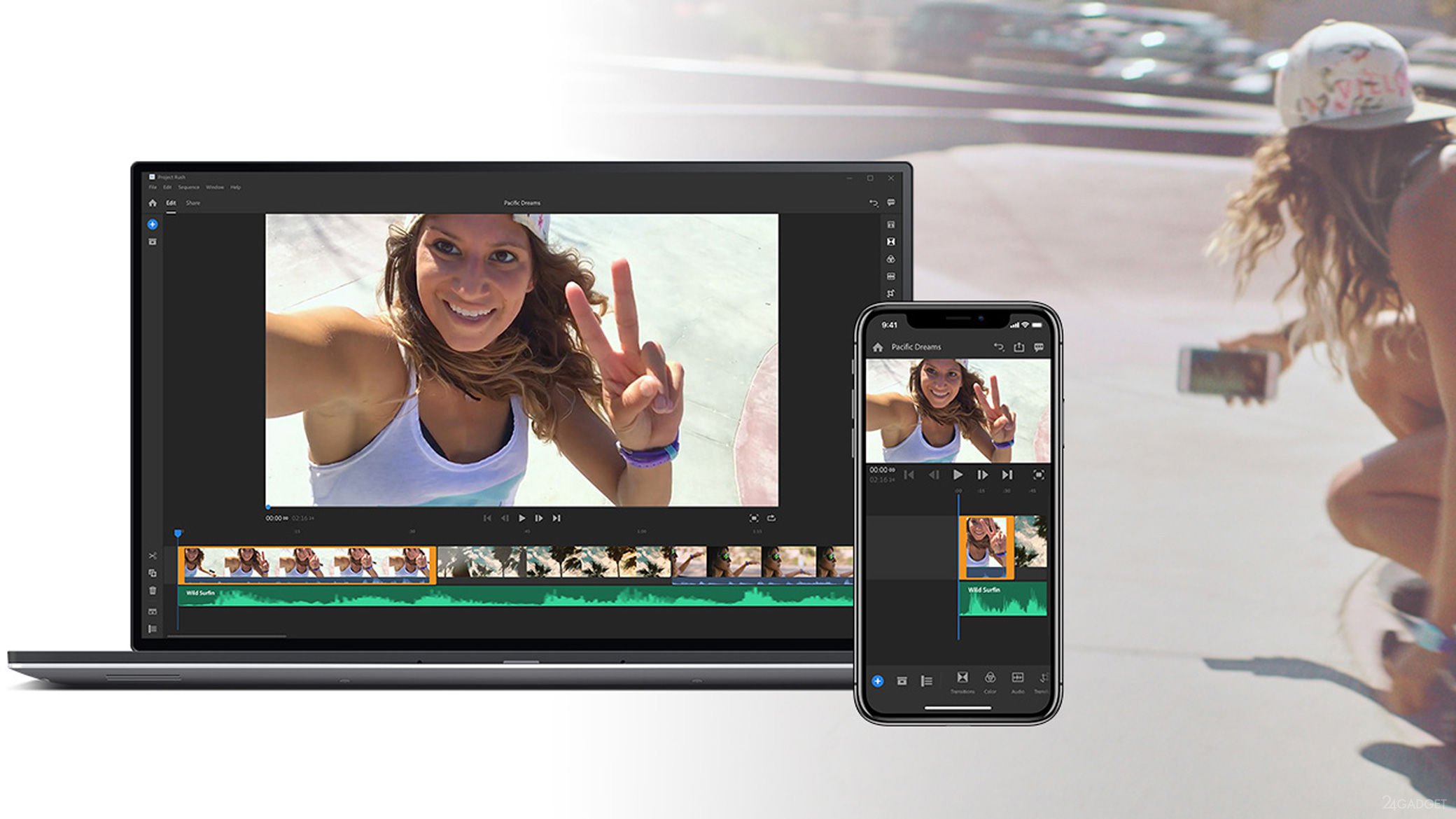 12.6 или новее | Жесткий диск: 10 ГБ | Минимальное разрешение экрана: 1200×800 пикселей
12.6 или новее | Жесткий диск: 10 ГБ | Минимальное разрешение экрана: 1200×800 пикселей
Превосходная обработка необработанных данных
Корректировка на основе слоев
Отличные инструменты привязки
Дорогой
Capture One работает как инструмент привязанного захвата и редактирования для студийных фотографов с рабочим процессом на основе сеансов, так и как инструмент каталогизации, поиска и неразрушающего редактирования изображений в стиле Lightroom.Он работает в одном окне, а не в «модулях» в стиле Lightroom, и имеет настраиваемый набор «вкладок инструментов». Одним из ключевых отличий является его система локальной настройки на основе слоев, которая значительно упрощает просмотр и редактирование ваших изменений в вашей работе, и теперь она включает в себя «параметрические» маски линейного и радиального градиента, которые вы можете редактировать позже. Преобразования в Capture One выглядят более плавными и четкими, чем в Lightroom, а новая совместная работа Phase One с Fujifilm означает, что он может обеспечить практически лучшую обработку Fujifilm, которую вы увидите, а также воссоздать режимы моделирования пленки Fujifilm. Пользователи Fujifilm, Nikon и Sony могут получить со скидкой однобрендовые версии программного обеспечения º, но выберите версию для всех камер, если вы работаете с файлами с нескольких камер.
Пользователи Fujifilm, Nikon и Sony могут получить со скидкой однобрендовые версии программного обеспечения º, но выберите версию для всех камер, если вы работаете с файлами с нескольких камер.
5. DxO Nik Collection 4
Новое и улучшенное, Nik Collection 4 по-прежнему остается лучшим набором подключаемых модулей
ПК: Intel Core 2 или AMD Athlon 64 X2, 4 ГБ RAM (рекомендуется 8 ГБ), 64-разрядные версии Windows 7 с пакетами обновления 1–10 | Mac: Intel Core i5 или выше, 4 ГБ ОЗУ (рекомендуется 8 ГБ), OS X 10.12 или новее | Жесткий диск: 4 ГБ | Минимальное разрешение экрана: Не указано
Лучший в мире набор подключаемых модулей
Новый подключаемый модуль Perspective Efex
Новый неразрушающий рабочий процесс
Идеально требуется «хост-программа»
Nik Collection 4 — последняя версия знаменитого пакета Nik, и состоит из восьми отдельных плагинов, которые также могут использоваться как автономные программы.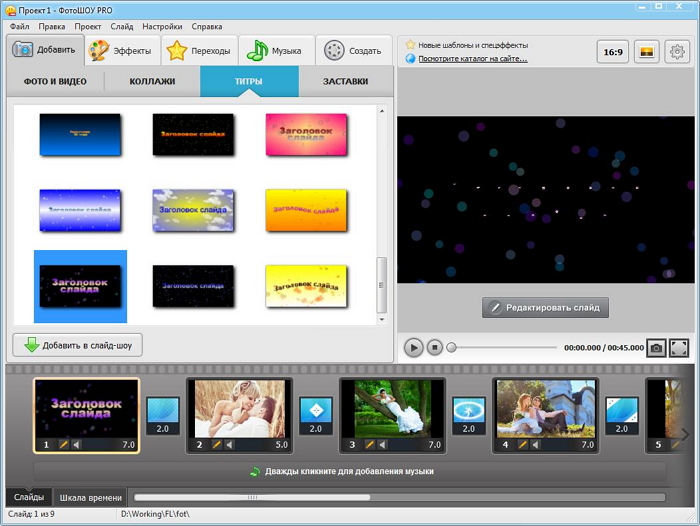 Analog Efex Pro отлично справляется с эффектами аналоговой / темной комнаты, а Color Efex Pro — это чрезвычайно мощный набор фильтров для индивидуального использования или объединения в «рецепты».Silver Efex Pro остается лучшим цифровым черно-белым плагином, который когда-либо был, и в этой версии обновлен новым современным интерфейсом, новой опцией ClearView и более мощными точками выборочного контроля. Viveza подвергается такой же обработке и превращается из относительно простого инструмента локальной настройки в гораздо более мощный плагин. HDR Efex Pro довольно удобен в качестве инструмента слияния / эффектов HDR, и хотя Sharpener Pro и Dfine сейчас кажутся довольно устаревшими, они все еще могут быть полезны для повышения резкости вывода и уменьшения шума соответственно.А еще есть Perspective Efex, последнее дополнение DxO, которое предлагает мощные коррекции линз и перспективы, эффекты наклона-сдвига и расширенную коррекцию широкоугольных искажений.
Analog Efex Pro отлично справляется с эффектами аналоговой / темной комнаты, а Color Efex Pro — это чрезвычайно мощный набор фильтров для индивидуального использования или объединения в «рецепты».Silver Efex Pro остается лучшим цифровым черно-белым плагином, который когда-либо был, и в этой версии обновлен новым современным интерфейсом, новой опцией ClearView и более мощными точками выборочного контроля. Viveza подвергается такой же обработке и превращается из относительно простого инструмента локальной настройки в гораздо более мощный плагин. HDR Efex Pro довольно удобен в качестве инструмента слияния / эффектов HDR, и хотя Sharpener Pro и Dfine сейчас кажутся довольно устаревшими, они все еще могут быть полезны для повышения резкости вывода и уменьшения шума соответственно.А еще есть Perspective Efex, последнее дополнение DxO, которое предлагает мощные коррекции линз и перспективы, эффекты наклона-сдвига и расширенную коррекцию широкоугольных искажений.
Подробнее: DxO Nik Collection 4 обзор
6.
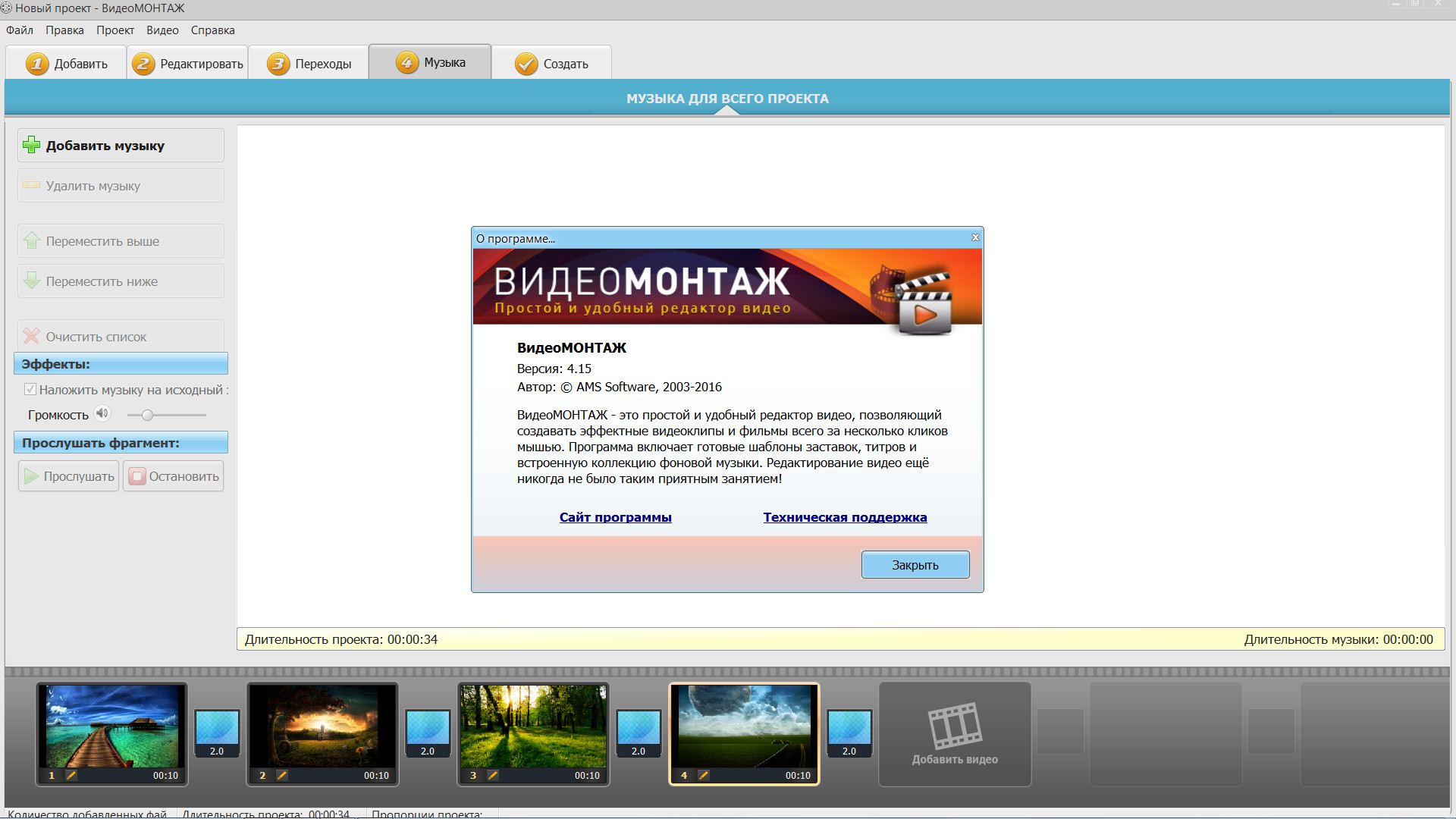 DxO PhotoLab 4
DxO PhotoLab 4PhotoLab 4 может заставить даже скромное оборудование дать впечатляющие результаты
ПК: Intel Core 2 или AMD Athlon 64 X2, 4 ГБ оперативной памяти (Рекомендуется 8 ГБ), Windows 7 SP1–10 | Mac: Intel Core i5 или выше, 4 ГБ ОЗУ (рекомендуется 6 ГБ), OS X 10.12 или новее | Жесткий диск: 4 ГБ | Минимальное разрешение экрана: Не указано
Превосходная обработка необработанных данных
Отличная коррекция объектива
Не поддерживает датчики Fujifilm X-Trans
PhotoLibrary постепенно улучшается
DxO PhotoLab является заменой старой DxO Optics Pro, добавляя инструменты настройки от приобретения DxO программного обеспечения Nik Collection, чтобы сделать его более мощным универсальным решением для редактирования фотографий. Вы используете окно PhotoLibrary для просмотра папок с изображениями, создания проектов и выполнения основных задач фильтрации и обслуживания, но настоящая сила PhotoLab — это превосходная обработка необработанных данных, удивительно эффективный инструмент шумоподавления DeepPRIME (только для версии Elite), отличные локальные настройки изображения и высокая эффективность (и автоматическая) коррекция объектива. Качество изображения, производимого PhotoLab, не имеет себе равных. С другой стороны, вам понадобится более дорогая версия Elite, чтобы получить функции DxO DeepPRIME и ClearView Plus, а если вы хотите применить коррекцию перспективы (однажды встроенную в Optics Pro), вам понадобится подключаемый модуль DxO ViewPoint.
Качество изображения, производимого PhotoLab, не имеет себе равных. С другой стороны, вам понадобится более дорогая версия Elite, чтобы получить функции DxO DeepPRIME и ClearView Plus, а если вы хотите применить коррекцию перспективы (однажды встроенную в Optics Pro), вам понадобится подключаемый модуль DxO ViewPoint.
Читать: Обзор DxO Photolab 4
(Изображение предоставлено: Skylum)7. Luminar AI
Фильтры и инструменты Luminar, управляемые искусственным интеллектом, могут переопределить реальность!
ПК: Intel Core i5 или лучше, Windows 10 (64-разрядная версия) | Mac: MacOS 10.13.6 или выше | Жесткий диск: 10 ГБ | Минимальное разрешение экрана: 1280 × 768 или выше
Широкий выбор фильтров и инструментов
Настраиваемые рабочие пространства
Неразрушающий рабочий процесс
Нет поддержки слоев
Шаблонам не хватает разнообразия
Skylum Luminar — относительный новичок на сцену редактирования фотографий, но она уже произвела большой фурор.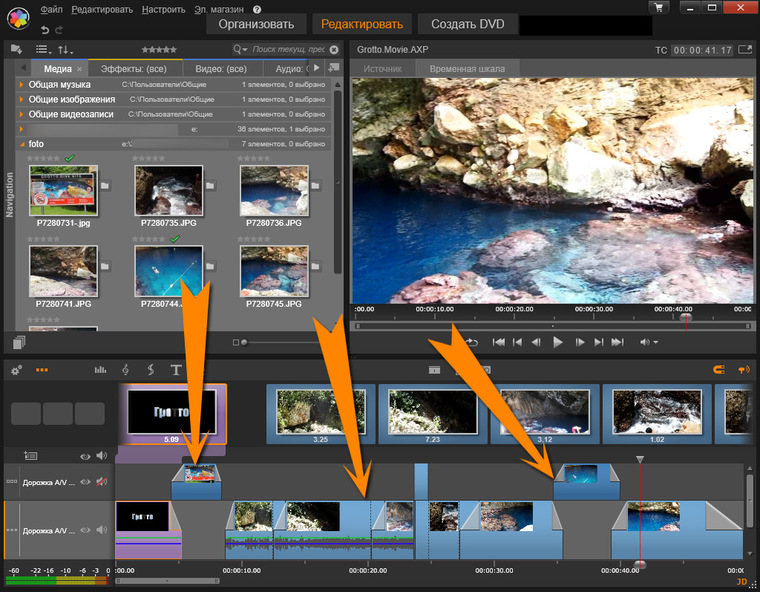 Luminar AI предлагает полную переработку более ранних версий, уделяя особое внимание эффектам ИИ и «шаблонам», автоматически анализируя ваши изображения и предлагая несколько отличных взглядов.Если вам нравится идея универсального фоторедактора, который может как систематизировать ваши изображения, так и редактировать их с помощью полностью неразрушающего рабочего процесса, то вы попали в нужное место! Он даже поддерживает слои изображений, маски и монтаж. Luminar AI — это очень мощный и эффективный фоторедактор среднего уровня, который является пионером некоторых очень эффективных инструментов редактирования AI. Его фильтр AI Sky Replacement совершенно исключительный, а его инструменты улучшения портрета более тонкие и эффективные, чем вы ожидаете от универсального редактора изображений.Его можно использовать как отдельную программу или как плагин к Photoshop CC, Lightroom Classic или Apple Photos.
Luminar AI предлагает полную переработку более ранних версий, уделяя особое внимание эффектам ИИ и «шаблонам», автоматически анализируя ваши изображения и предлагая несколько отличных взглядов.Если вам нравится идея универсального фоторедактора, который может как систематизировать ваши изображения, так и редактировать их с помощью полностью неразрушающего рабочего процесса, то вы попали в нужное место! Он даже поддерживает слои изображений, маски и монтаж. Luminar AI — это очень мощный и эффективный фоторедактор среднего уровня, который является пионером некоторых очень эффективных инструментов редактирования AI. Его фильтр AI Sky Replacement совершенно исключительный, а его инструменты улучшения портрета более тонкие и эффективные, чем вы ожидаете от универсального редактора изображений.Его можно использовать как отдельную программу или как плагин к Photoshop CC, Lightroom Classic или Apple Photos.
8.
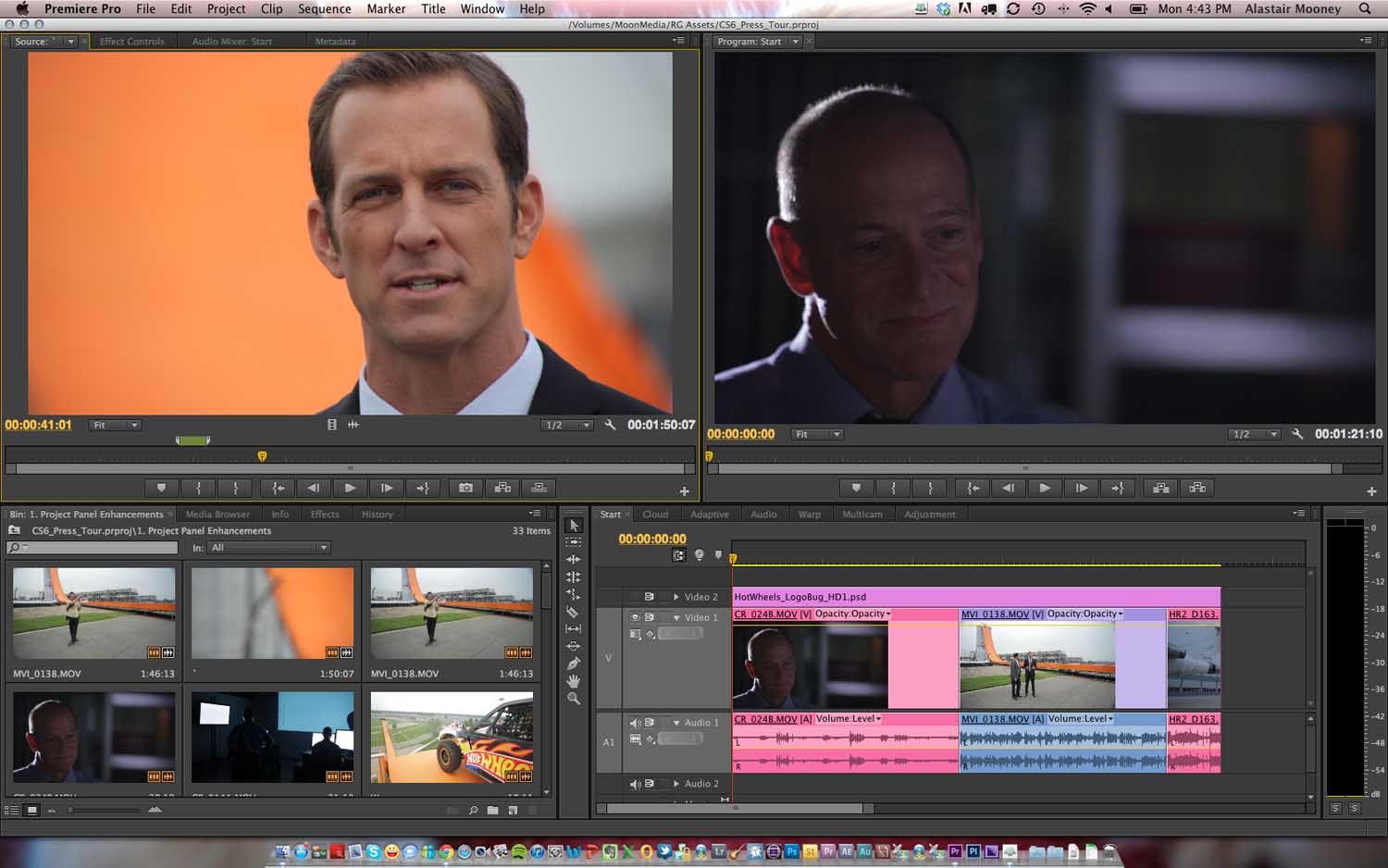 Программное обеспечение для экспонирования Exposure X6
Программное обеспечение для экспонирования Exposure X6Яркие аналоговые эффекты в мощном и эффективном универсальном редакторе
ПК: Intel Core 2 или совместимый, Windows 7 64-битная или новее | Mac: Intel Core 2 или совместимый, OS X 10.10 или новее | Жесткий диск: Не указано | Минимальное разрешение экрана: 1280×768 пикселей
Мощный универсальный инструмент редактирования
Простое неразрушающее редактирование
Огромный диапазон предустановок
Сканирование больших папок может быть медленным
Обработка необработанных данных не очень хорошая
Нравится ON1 Photo RAW 2021 (ниже), Exposure X6 — это относительно малоизвестная программа, которая заслуживает гораздо большего признания, чем получает.Это тонкий, мощный и эффективный универсальный инструмент для редактирования и просмотра фотографий, который специализируется на аналоговых эффектах фильмов и поставляется с огромной библиотекой простых предустановленных эффектов в один клик.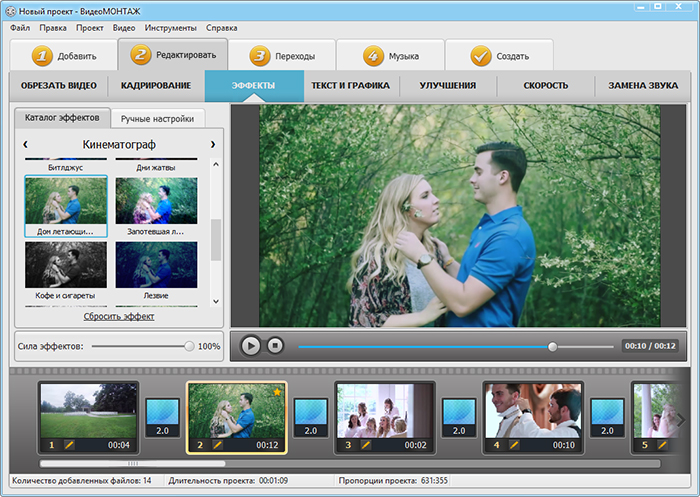 Он не предлагает слоев изображений, поэтому вы не можете комбинировать фотографии, но для многих фотографов это не имеет значения. Сильные стороны Exposure X6 — это аккуратный, более простой интерфейс, несколько красивых эффектов и предустановок, а также простые и эффективные инструменты. Как и ON1 Photo RAW 2021, он также предлагает неразрушающие корректировки и «виртуальные копии», чтобы опробовать множество разных видов одного изображения без необходимости сохранять дополнительные файлы.Exposure X6 включает в себя функцию Auto Enhance, обработку с ускорением графического процессора, улучшенную обработку шума и выделения, а также новый инструмент замены цвета.
Он не предлагает слоев изображений, поэтому вы не можете комбинировать фотографии, но для многих фотографов это не имеет значения. Сильные стороны Exposure X6 — это аккуратный, более простой интерфейс, несколько красивых эффектов и предустановок, а также простые и эффективные инструменты. Как и ON1 Photo RAW 2021, он также предлагает неразрушающие корректировки и «виртуальные копии», чтобы опробовать множество разных видов одного изображения без необходимости сохранять дополнительные файлы.Exposure X6 включает в себя функцию Auto Enhance, обработку с ускорением графического процессора, улучшенную обработку шума и выделения, а также новый инструмент замены цвета.
9. ON1 Photo RAW 2021
ON1 Photo RAW 2021 похоже на швейцарский армейский нож инструментов редактирования
ПК: Intel Core 2 Duo, Xeon или лучше, 4 ГБ ОЗУ ( Рекомендуется 16 ГБ), Windows 7–10 | Mac: Intel Core 2 Duo, 4 ГБ ОЗУ (рекомендуется 16 ГБ), OS X 10.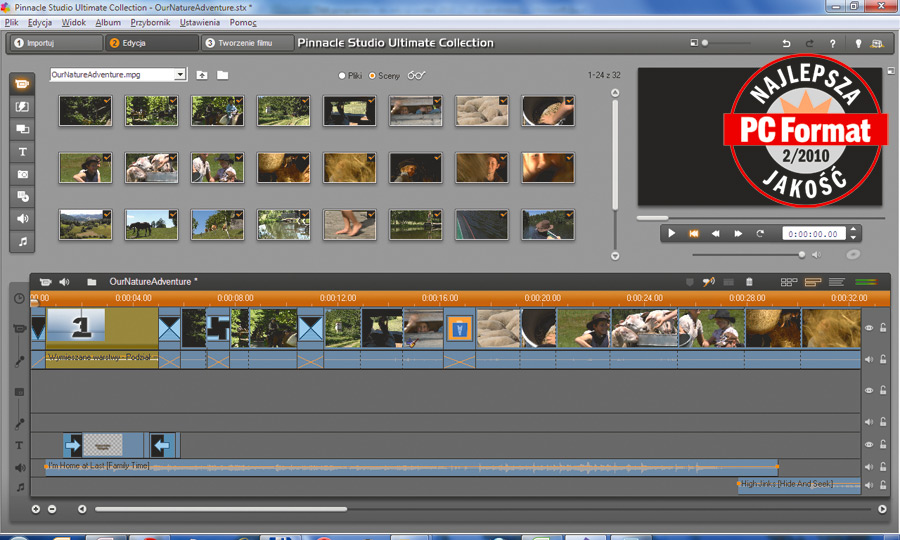 12 или новее | Жесткий диск: 1.5 ГБ | Минимальное разрешение экрана: 1280×720 пикселей
12 или новее | Жесткий диск: 1.5 ГБ | Минимальное разрешение экрана: 1280×720 пикселей
Большой диапазон эффектов
Поддержка слоев
Неразрушающее редактирование
Некоторое очевидное дублирование инструментов
Просмотр каталогов сбивает с толку
ON1 Photo RAW, пожалуй, самый полный Решение всех программ здесь, а версия 2021 года содержит новые инструменты выбора и замены цвета, новую точечную восстанавливающую кисть и новые инструменты для улучшения портретной и ландшафтной ориентации.Также есть дополнительная услуга подписки ON1 для обмена изображениями в стиле Adobe и синхронизации с мобильными устройствами. ON1 Photo RAW 2021 имеет встроенный гибридный модуль просмотра и каталогизации, который дает вам возможность без суеты исследовать папки с изображениями, но при этом более мощные инструменты поиска, если они вам нужны. В нем есть модуль редактирования с панелями «Разработка», «Эффекты», «Портрет» и «Локальная (настройка)», а один только модуль «Эффекты» имеет обширный набор фильтров, которые можно настраивать, маскировать и комбинировать в бесконечном множестве перестановок. В нем реализован особенно удивительный трюк: в его полностью неразрушающий рабочий процесс включены слои, инструменты маскирования и композитинга. ON1 Photo RAW может быть не так хорошо известен, как некоторые конкуренты, но на него стоит взглянуть любому увлеченному фотографу, особенно с его свежим, четким и современным интерфейсом.
В нем реализован особенно удивительный трюк: в его полностью неразрушающий рабочий процесс включены слои, инструменты маскирования и композитинга. ON1 Photo RAW может быть не так хорошо известен, как некоторые конкуренты, но на него стоит взглянуть любому увлеченному фотографу, особенно с его свежим, четким и современным интерфейсом.
10. Adobe Photoshop Elements 2021
Elements — это доступный и эффективный вариант, хороший выбор для новичков
PC: 64-бит 1.6 ГГц или выше, 8 ГБ ОЗУ, Win 10 v1903 или новее | Mac: Intel 6-го поколения или новее, 8 ГБ ОЗУ, OS X 10.14 или новее | Место на жестком диске: 7,8 ГБ | Минимальное разрешение экрана: 1280×800 пикселей
Дружественный интерфейс
Управляемое редактирование
Необработанная обработка ограничена
Многие эффекты грубые
До сих пор каждая программа в этом списке была звездным исполнителем, идеально подходящим для своей конкретной аудитории. Elements 2021 предлагает новые функции на базе искусственного интеллекта Adobe Sensei, включая анимированные 2D- и 3D-изображения в формате GIF, а также новую умную функцию «наклон лица».Редактор Elements, в котором есть режим eLive для вдохновения и обучения, быстрый режим для быстрых и простых эффектов, управляемый режим с постоянно расширяющимся списком пошаговых руководств по эффектам (еще три добавлены в версии 2021 года) и экспертный режим с полный набор инструментов. Вы можете получить Photoshop Elements отдельно или с Adobe Premiere Elements в виде пакета — Premiere Elements делает для видео то, что Photoshop Elements делает для фотографии. Elements 2021 — хорошая цена, но его интерфейс, подход к редактированию и управляемое редактирование начинают выглядеть довольно старомодно.
Elements 2021 предлагает новые функции на базе искусственного интеллекта Adobe Sensei, включая анимированные 2D- и 3D-изображения в формате GIF, а также новую умную функцию «наклон лица».Редактор Elements, в котором есть режим eLive для вдохновения и обучения, быстрый режим для быстрых и простых эффектов, управляемый режим с постоянно расширяющимся списком пошаговых руководств по эффектам (еще три добавлены в версии 2021 года) и экспертный режим с полный набор инструментов. Вы можете получить Photoshop Elements отдельно или с Adobe Premiere Elements в виде пакета — Premiere Elements делает для видео то, что Photoshop Elements делает для фотографии. Elements 2021 — хорошая цена, но его интерфейс, подход к редактированию и управляемое редактирование начинают выглядеть довольно старомодно.
Подробнее: Photoshop Elements 2021 обзор
Подробнее:
Лучшие бесплатные фоторедакторы
Лучшие ноутбуки для редактирования фотографий
Лучшие наушники для редактирования видео
Лучшая клавиатура для редактирования видео
Лучшие гарнитуры
Лучшие инструменты и аксессуары для редактирования фотографий
Лучшие настольные компьютеры для редактирования фотографий
25 премиальных плагинов и предустановок для Lightroom
65 бесплатных предустановок Lightroom
Лучшее программное обеспечение для восстановления фотографий
Лучший менеджер паролей
Обзор лучших предложений сегодняшнего дня
Лучшее программное обеспечение для редактирования видео на 2021 год
Если вы хотите произвести сильное впечатление, нет ничего лучше движущихся изображений со звуком.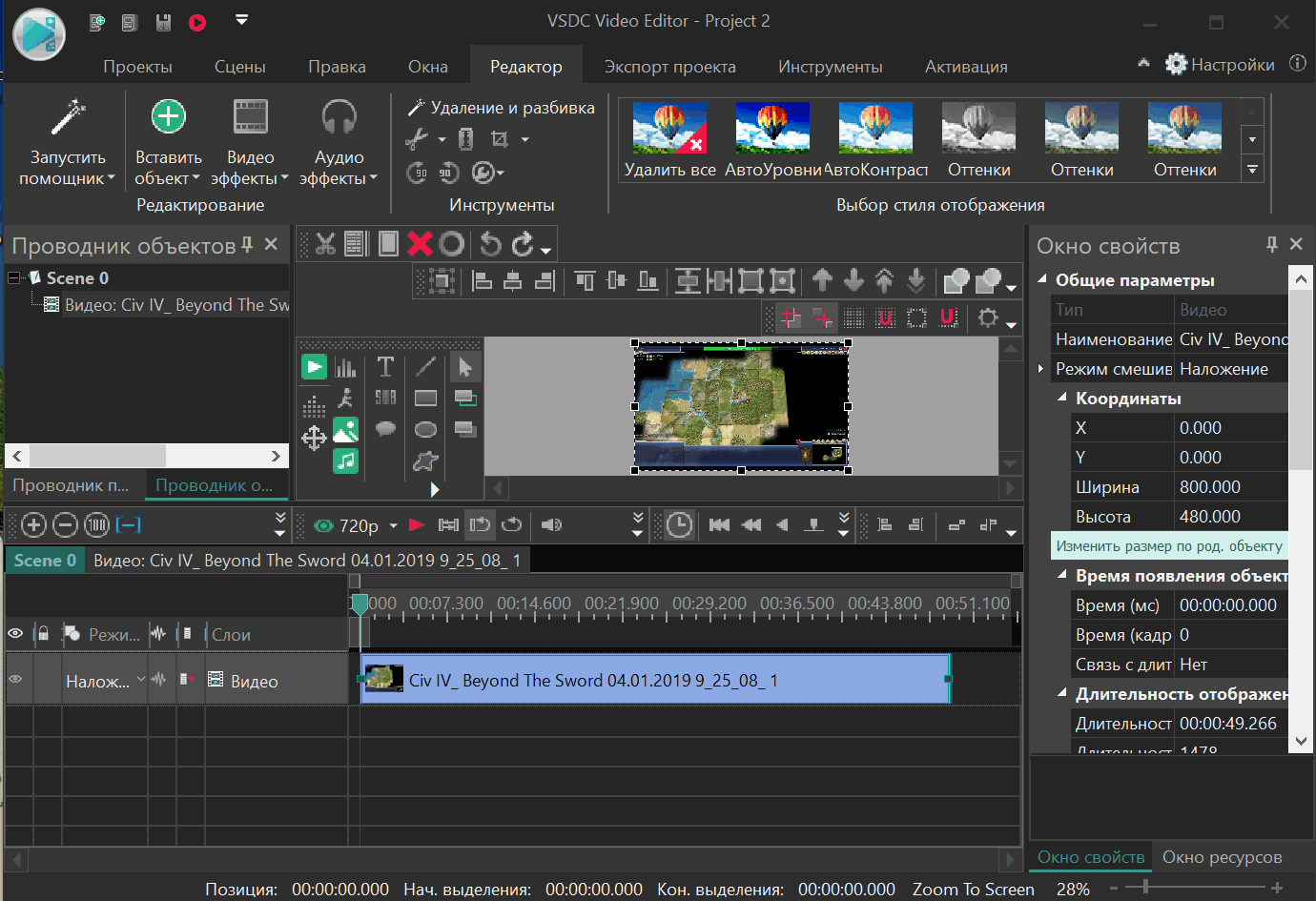 Вот почему значение цифрового видео в Интернете продолжает расти. Соедините эту тенденцию с постоянно растущей доступностью устройств, способных записывать видео с высоким разрешением — смартфонов, GoPros, DSLR, — и становится очевидным необходимость мощного программного обеспечения для редактирования видео. Программное обеспечение должно быть доступно как профессионалам, так и непрофессионалам, и оно должно соответствовать новым форматам, таким как HEVC (высокоэффективное кодирование видео), HDR и VR. Он также должен работать с видео 4K, поскольку обычные устройства теперь могут воспроизводить контент 4K, а иногда и с более высоким разрешением.
Вот почему значение цифрового видео в Интернете продолжает расти. Соедините эту тенденцию с постоянно растущей доступностью устройств, способных записывать видео с высоким разрешением — смартфонов, GoPros, DSLR, — и становится очевидным необходимость мощного программного обеспечения для редактирования видео. Программное обеспечение должно быть доступно как профессионалам, так и непрофессионалам, и оно должно соответствовать новым форматам, таким как HEVC (высокоэффективное кодирование видео), HDR и VR. Он также должен работать с видео 4K, поскольку обычные устройства теперь могут воспроизводить контент 4K, а иногда и с более высоким разрешением.
Инструменты профессионального уровня все чаще переходят в категорию потребительских. Многодорожечное редактирование, отслеживание движения и расширенная цветокоррекция сделали скачок. Эта тенденция является благом для непрофессиональных редакторов фильмов и видеоблогеров, поскольку программное обеспечение, более ориентированное на потребителя, имеет тенденцию упрощать процедуры, которые являются сложными в программном обеспечении профессионального уровня.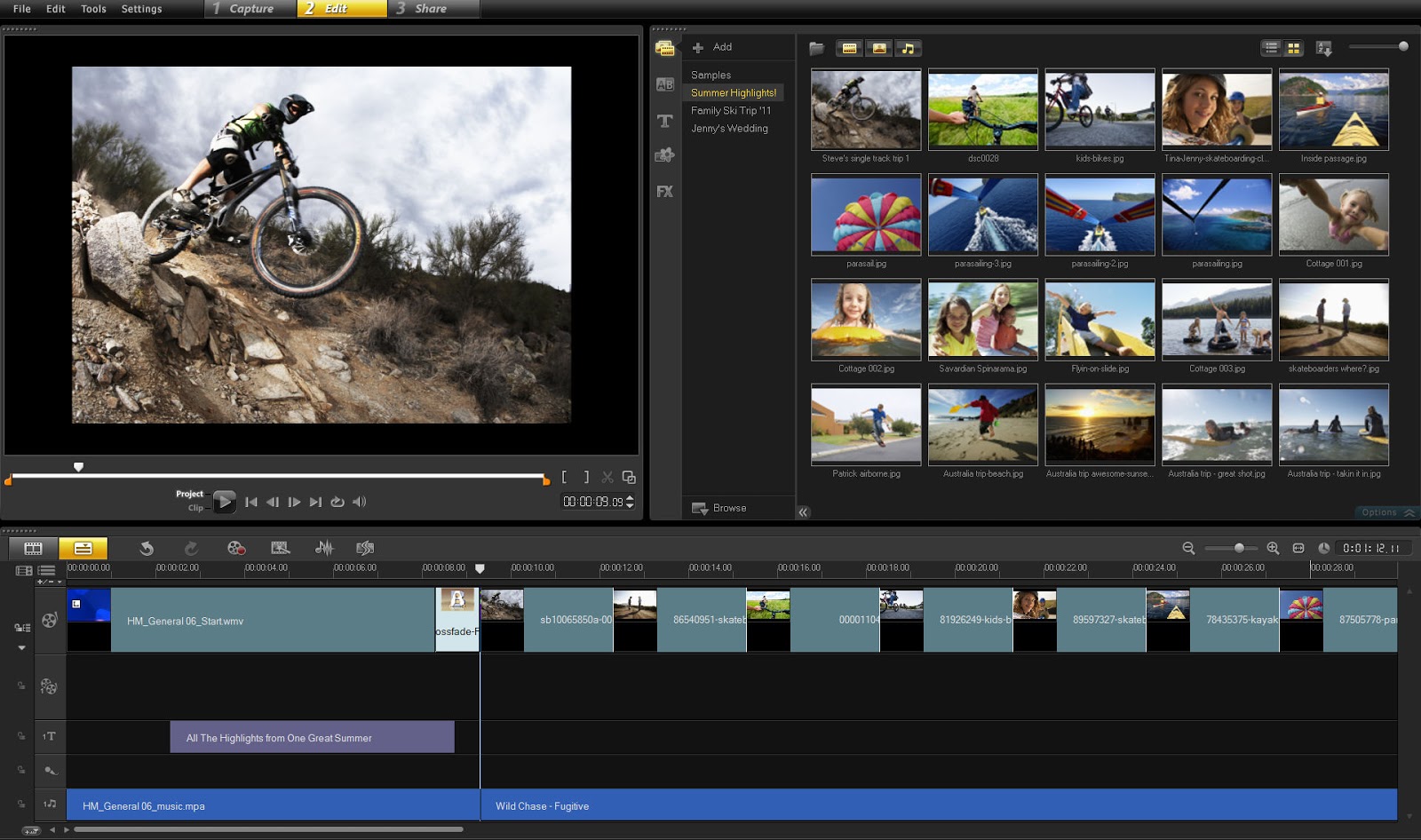 Это также означает, что у вас будет больше знаний, если вы перейдете на профессиональное приложение. Еще один плюс для потребителей: функции, которые в профессиональном мире отнесены к отдельным приложениям для анимированной графики и цветокоррекции, часто включаются в один пакет на уровне потребителя, что обеспечивает более интегрированный опыт редактирования.
Это также означает, что у вас будет больше знаний, если вы перейдете на профессиональное приложение. Еще один плюс для потребителей: функции, которые в профессиональном мире отнесены к отдельным приложениям для анимированной графики и цветокоррекции, часто включаются в один пакет на уровне потребителя, что обеспечивает более интегрированный опыт редактирования.
Мультикамер, отслеживание движения и другие возможности движения
Расширенные возможности продолжают использоваться в доступном, доступном и удобном для пользователя программном обеспечении для редактирования видео с выпуском каждого нового поколения программного обеспечения. Например, многокамерное редактирование, которое позволяет переключаться между ракурсами одной и той же сцены, снятой несколькими видеокамерами, раньше было функцией, относящейся к программному обеспечению профессионального уровня. Теперь этот и многие другие продвинутые эффекты доступны в программах, предназначенных для использования непрофессиональными энтузиастами.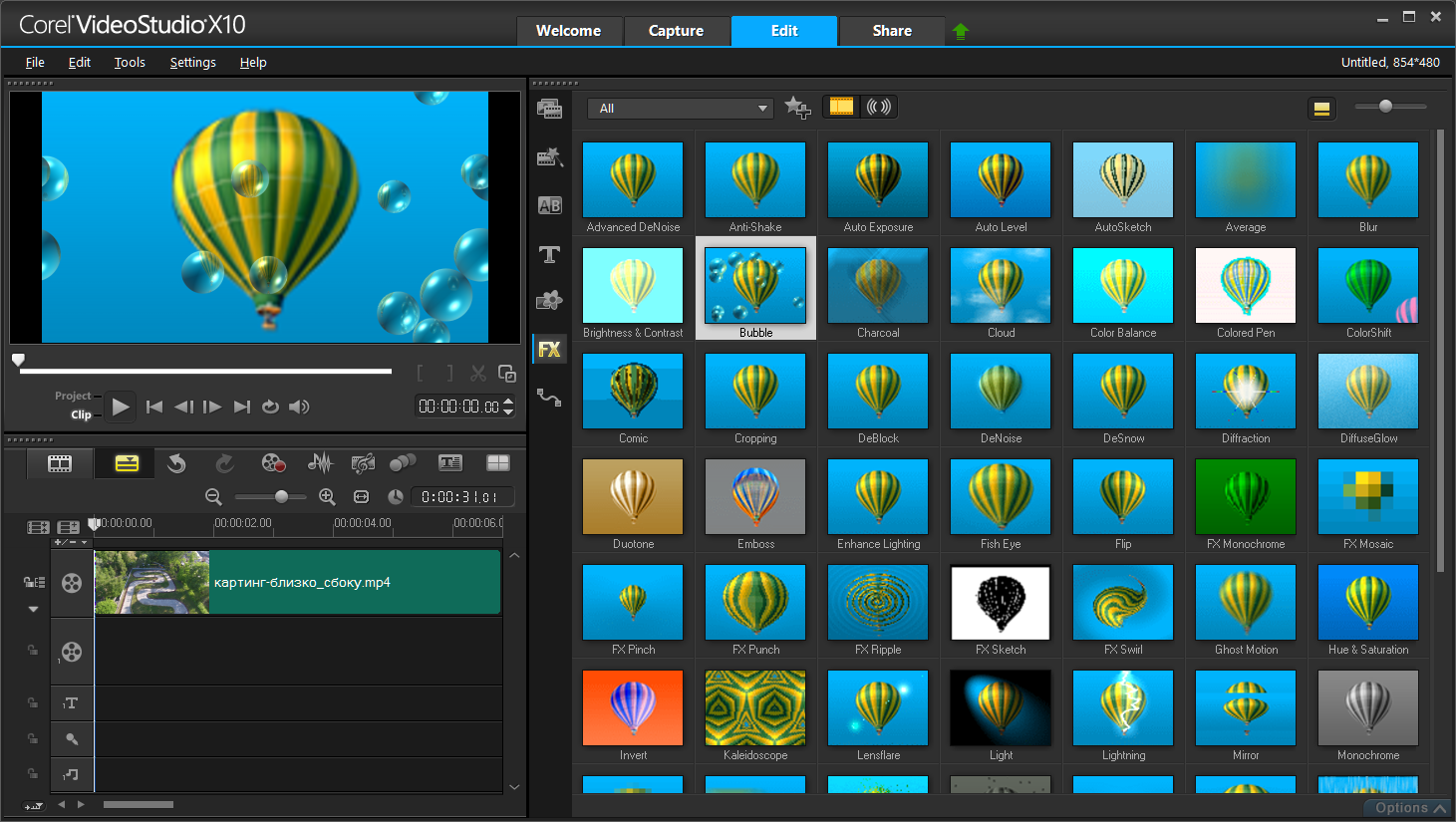
Лучшее программное обеспечение для редактирования видео Prime Day на этой неделе *
* Сделки отбирает наш партнер TechBargains
Еще один впечатляющий эффект, нашедший свое отражение в программном обеспечении для редактирования видео на потребительском уровне, — это слежение за движением , которое позволяет вам прикрепить объект или эффект к чему-то движущемуся в вашем видео. Вы можете использовать его для размытия лица кого-то, кого вы не хотите показывать в своем видео, или для отображения текстового поля рядом с движущимся объектом.Вы отмечаете объект, который хотите отслеживать, указываете эффект или текст, а приложение заботится обо всем остальном, следуя за отмеченным объектом.
Отслеживание движения раньше было единственной задачей программного обеспечения для создания спецэффектов, такого как Adobe After Effects. Corel VideoStudio был первым из потребительских продуктов, который включал отслеживание движения, и он по-прежнему лидирует по глубине и удобству использования своего инструмента отслеживания движения (даже включая многоточечное отслеживание), хотя несколько других теперь включают эту возможность.
Поддерживает ли программное обеспечение видео 4K?
Поддержка видеоисточников 4K стала довольно стандартной в программном обеспечении для редактирования видео, а профессиональное программное обеспечение уже поддерживает до 8K, что непрактично, если вы не используете полноразмерный кинотеатр. Поддержка форматов 4K варьируется в зависимости от потребительских товаров. Например, некоторые, но не все приложения могут импортировать форматы Sony XAVC и XAVC-S, которые используются популярными зеркальными фотокамерами Sony, беззеркальными камерами, видеокамерами и профессиональными видеокамерами.То же самое верно и для стандарта H.265 High Efficiency Video Coding (HEVC). Большинство приложений здесь теперь могут импортировать и экспортировать HEVC, но есть еще несколько возражений.
Если вы планируете работать с видеоконтентом 4K, выберите приложение для редактирования видео, способное создавать файлы (см. Раздел «Скорость сбора данных» ниже).
Как редактировать видео на ПК?
Никакие дополнительные функции не имеют значения, если приложение не может выполнять самые простые задачи редактирования. На данный момент все продукты, представленные здесь, позволяют вам объединять, обрезать и разделять видеоклипы.Большинство из них также предоставляют обширные учебные пособия, справку и инструменты управляемого редактирования. Вы можете использовать специальные эффекты, такие как анимированные переходы, картинка в картинке (PiP), хроматический ключ (часто известный как зеленый экран ) и фильтры, которые улучшают цвета или применяют творческие эффекты и искажения. С большинством продуктов вы можете добавить множество дорожек шкалы времени, которые содержат видеоклипы, эффекты, аудио и текстовые наложения.
Некоторые приложения для редактирования видео теперь включают инструментов плавного перехода .Представьте себе сцену с людьми на пляже, и внезапно небо приближается, и вы находитесь в Риме или Париже, но похоже, что вы находитесь в одном и том же месте, потому что переход склеил две сцены вместе с использованием неба. Есть много других примеров бесшовного перехода; это великолепное видео показывает их хороший выбор и частично отвечает за начало тренда.
Что такое цветокоррекция и LUT?
Одна из возможностей, которая вошла в программное обеспечение для редактирования видео потребительского уровня, — это более подробная цветокоррекция.Цветовые круги, кривые и гистограммы позволяют редакторам контролировать интенсивность каждого оттенка. С этим связана поддержка LUT (таблиц поиска), также известных как CLUT (таблицы поиска цветов). Это основное программное обеспечение профессионального уровня позволяет быстро изменить внешний вид видео, чтобы придать ему определенное настроение.
Например, представьте себе темно-синий вид триллеров, таких как The Revenant . Вы можете бесплатно загрузить LUT с нескольких сайтов или использовать те, которые включены в программное обеспечение для видео, чтобы придать вашему видео особый вид.Один хорошо известный тип LUT — это тот, который может сделать дневную сцену похожей на то, что она снята ночью.
Где действие?
Многие приложения для редактирования видео теперь включают инструменты, предназначенные для пользователей экшн-камер, таких как GoPro Hero9 Black. Например, некоторые из них предлагают автоматический стоп-кадр вместе с эффектами ускорения, замедления и обратного времени. Центр экшн-камеры CyberLink PowerDirector объединяет стоп-кадр со стабилизацией, замедленной съемкой и коррекцией «рыбий глаз», а также включает цветокоррекцию для подводных съемок.Magix Movie Edit Pro Premium включает сторонний пакет эффектов NewBlue ActionCam.
Titles That Zing
В последнее время я заметил, что много внимания уделяется созданию эффектов заголовков в приложениях. Apple Final Cut Pro X добавила создание 3D-заголовков, которое довольно элегантно, позволяя выдавливать 2D-заголовки и вращать их по трем осям. Corel VideoStudio также включает функцию 3D-титров, хотя и не такую мощную, как у Apple. Конструктор заголовков PowerDirector предлагает прозрачность, цвет градиента, границу, уровень размытия и отражение в заголовках; В Magix есть впечатляющие шаблоны заголовков с анимацией.
Premiere Elements предлагает изящный эффект заголовка, в котором ваше видео заполняет текстовые символы, и Corel последовал его примеру с аналогичным инструментом в VideoStudio. Найдите приложение, которое позволяет редактировать заголовки в режиме WYSIWYG (то, что вы видите, то и получаете), чтобы вы могли вводить, форматировать и рассчитывать время прямо во время предварительного просмотра видео.
Gathering Speed
Редактирование видео — одно из наиболее ресурсоемких видов деятельности, поэтому вам понадобится лучший ноутбук или настольный компьютер, который вы можете себе позволить, если вы серьезно относитесь к монтажу собственных фильмов.Большинство приложений помогают ускорить процесс редактирования, создавая прокси-файл с более низким разрешением, чтобы нормальное редактирование и предварительный просмотр не замедлялись из-за огромных файлов с полным разрешением.
Особенно интенсивным является процесс рендеринга готового продукта в стандартный видеофайл, который будет воспроизводиться на выбранном целевом устройстве, будь то телевизор высокой четкости, ноутбук или смартфон. Большая часть программного обеспечения может использовать преимущества графического процессора вашего компьютера для ускорения этого процесса. Не забудьте проверить раздел производительности в каждом обзоре, ссылка на который есть здесь, чтобы узнать, насколько быстро или медленно работает приложение.При тестировании скорости рендеринга CyberLink и Pinnacle были моими постоянными чемпионами, но в последнем тестовом прогоне Corel VideoStudio выиграла.
Другие показатели производительности включают время запуска и простую стабильность. Опять же, редактирование видео — это утомительное занятие для любого компьютера, в котором задействовано множество компонентов. В прошлом для запуска программ редактирования видео требовалось больше времени, чем для большинства других приложений, и, к сожалению, неожиданные отключения были обычным явлением, даже в ведущих приложениях от ведущих разработчиков, таких как Adobe и Apple.Ситуация со стабильностью значительно улучшилась, но сложность процесса, которая увеличивается по мере добавления более мощных эффектов, означает, что сбои, вероятно, никогда не будут полностью устранены, и они часто поднимают свою уродливую голову после обновления функции.
Бесплатное программное обеспечение для редактирования видео
Если вы не хотите вкладывать много денег и усилий в свои эксплойты для редактирования видео, есть несколько бесплатных вариантов. Конечно, если вы используете Mac, отличный iMovie идет в комплекте с ним. Для пользователей ПК приложение Windows 10 Photos (начиная с Fall Creators Update) позволяет присоединять, обрезать и даже добавлять к видео фоновую музыку, эффекты 3D-анимации и заголовки.
Есть также несколько бесплатных видеоприложений в Microsoft Store, магазине приложений Windows. К ним относятся Animotica, Movie Maker и Video Editor Studio. Некоторые из них довольно простые, но большинство из них включает в себя объединение клипов, переходы и эффекты в очень удобном для сенсорного управления интерфейсе. Недавно мое внимание привлекло одно бесплатное приложение для редактирования видео, которого нет в магазине приложений: MiniTool MovieMaker. Пока не тестировал, но выглядит многообещающе. Я предпочитаю приложения из Microsoft Store, так как я знаю, что они прошли проверку на безопасность и работоспособность, они работают в песочницах, которые не могут вмешиваться в ваше системное программное обеспечение, и их легко установить и обновить.
Однако бесплатное программное обеспечение для редактирования видео часто имеет юридические и технические ограничения. Некоторые широко используемые кодеки требуют лицензионных сборов со стороны производителя программного обеспечения, что означает, что они не могут предложить бесплатное программное обеспечение, которое может обрабатывать эти стандартные форматы файлов. Тем не менее, впечатляющий Shotcut с открытым исходным кодом делает много того же, что и платные приложения в этом обзоре, включая такие вещи, как хроматический ключ и картинка в картинке. Shotcut является полностью бесплатным и открытым исходным кодом, в то время как еще один бесплатный вариант, Lightworks, имеет платные опции, которые снимают ограничение выходного разрешения 720p.Также обратите внимание, что и Shotcut, и Lightworks работают в Linux, а также в Windows и Mac.
360-градусная поддержка VR
Некоторые из представленных здесь продуктов (Adobe Premiere Elements — заметное исключение) по-прежнему поддерживают редактирование 3D-видео, если это вам нравится, хотя это было заменено 360-градусным VR-кадром, подобным тому, что было снято Samsung Gear 360 как причуда домашнего кинотеатра. Если честно, популярность 360-градусного обзора начинает исчезать, если не считать некоторого контента, который вы увидите на Facebook. Как это часто бывает, CyberLink PowerDirector, выбранный нами редакцией, стал первым продуктом в этой группе, предлагающим поддержку этого нового типа видеоматериалов.
Появилась поддержка 360 VR в других программах, включая Adobe Premiere, Apple Final Cut Pro X и Magix Movie Edit Pro. Поддержка различается: некоторые приложения включают в себя 360-совместимые названия, стабилизацию и отслеживание движения. PowerDirector примечателен включением последних двух. Final Cut предлагает полезный инструмент, который удаляет камеру и штатив с изображения, что часто является проблемой при съемке на 360 градусов.
А как насчет Apple?
Хотя у пользователей macOS нет большого количества программ, доступных для ПК, поклонники Apple, заинтересованные в редактировании видео, хорошо обслуживаются; вы можете узнать о них больше в нашем обзоре лучших программ для редактирования видео для Mac.На начальном уровне удивительно способный и приятный в использовании iMovie поставляется бесплатно с каждым Mac, проданным по крайней мере с 2011 года. IMovie предлагает только две видеодорожки, но хорошо справляется с хромакеингом, а его функция трейлеров упрощает работу. производство шикарных постановок в голливудском стиле.
В среднем классе есть Adobe Premiere Elements, кроссплатформенный между Mac и ПК, предлагающий гораздо больше функций и помощь в создании эффектов. Недавно к миру Apple присоединилась версия для macOS моего приложения для редактирования видео на уровне энтузиастов, CyberLink PowerDirector.Хотя он не предлагает столько инструментов, сколько есть в его версии для Windows, то, что он включает, впечатляет, как и его производительность рендеринга, которая превосходит все другие продукты Mac, упомянутые здесь в моих тестах.
Профессионалы и профессиональные пользователи имеют мощные, но дорогие возможности Final Cut Pro X и Adobe Premiere Pro. Final Cut — это обманчиво простое приложение, которое напоминает iMovie по интерфейсу и простоте использования, но предлагает огромные возможности, и многие сторонние приложения интегрируются с ним для еще большей мощности.Final Cut также отлично использует сенсорную панель MacBook Pro, как показано на фото выше. Premiere Pro использует более традиционную временную шкалу и добавляет большую экосистему сопутствующих приложений и подключаемых модулей. Он также выделяется функциями совместной работы и хорошо работает с дополнительным программным обеспечением Adobe, таким как After Effects и Photoshop.
Аудио Монтаж
Мы все еще живем во времена звуковых фильмов, поэтому вы хотите иметь возможность редактировать звук в ваших цифровых движениях, а также изображения. Большинство продуктов, представленных здесь, предлагают консервированную фоновую музыку, а многие, например Pinnacle Studio, могут даже адаптировать саундтрек к точной длине вашего фильма.
Все эти программы могут разделять аудио- и видеодорожки, и большинство из них может убирать фоновый шум и добавлять звуковые эффекты окружающей среды, такие как реверберация концертного зала. У пары продуктов есть функция автоматического ducking , которая снижает фоновую музыку во время диалога — несомненный плюс профессионального уровня.
Чего здесь нет
Существует больше программ для редактирования видео, чем мы можем вместить в этот обзор лучших вариантов, который включает только программное обеспечение с рейтингом три звезды и выше.Самой известной среди них, вероятно, является Vegas Movie Studio, которую Magix приобрела у Sony. В продукте Sony использовался очень загроможденный интерфейс, который больше напоминал высококлассное профессиональное программное обеспечение для редактирования видео с первых дней своего существования. Magix добилась некоторого прогресса в его упрощении и приведении его в соответствие с конкурентами, но для того, чтобы включить его сюда, требуется дополнительная работа.
Другая программа, VSDC Video Editor Pro, имела ужасно устаревший интерфейс, когда мы ее тестировали, но ее разработчик недавно сделал серьезное обновление, так что ищите обновленный обзор.Опытные профессиональные видеоредакторы заметят отсутствие Avid Media Composer, который слишком громоздок для в первую очередь потребительской аудитории PCMag. Есть еще пара более интересных приложений, среди которых NCH VideoPad и AVS Video Editor, которые мы просто еще не тестировали.
Finish Line
Выбор приложения для редактирования видео зависит от вашего бюджета, используемого вами оборудования и вашей серьезности. К счастью, вы избалованы выбором доступных продуктов.Прочтите наши подробные обзоры программного обеспечения для редактирования видео на уровне энтузиастов, ссылки на которые приведены ниже, чтобы узнать, какое из них вам подходит.
И последнее замечание по поводу приведенной ниже таблицы функций: Для того, чтобы обеспечить некоторую дифференциацию между продуктами, галочки обозначают функции, выходящие за рамки служебных обязанностей, а не действительно важные. Итак, то, что у Nero Video и Wondershare Filmora нет чеков, не означает, что они плохой выбор. Фактически, оба предлагают приличное базовое редактирование при ограниченном бюджете.
Лучшее программное обеспечение для редактирования фотографий на 2021 год
Независимо от того, снимаете ли вы просто на смартфон или вы профессиональный фотограф, работающий в студии, вам необходимо программное обеспечение для организации, оптимизации и редактирования цифровых фотографий. Технологии камеры улучшаются с огромной скоростью: современные смартфоны мощнее, чем модели, которые использовались всего несколько лет назад, а камеры профессионального уровня перешли отметку в 100 мегапикселей. Программное обеспечение для редактирования фотографий идет в ногу со временем, предлагая все более мощные функции.Люди, которые снимают на iPhone 12 Pro с тремя камерами или на современную цифровую SLR, заботятся о том, как выглядят их фотографии. Чтобы получить наилучшие результаты, вам необходимо импортировать снимки на свой компьютер, чтобы систематизировать их, выбрать лучшие, усовершенствовать их и распечатать или опубликовать в Интернете. Здесь мы представляем лучшие варианты программного обеспечения для редактирования фотографий, которые подойдут каждому фотографу.
Какое программное обеспечение для работы с фотографиями следует использовать?
Конечно, начинающим стрелкам нужно другое программное обеспечение, чем тем, кто снимает с Phase One IQ4 за 52 000 долларов в студии.Мы включили сюда все уровни программного обеспечения для ПК, и, прочитав связанные обзоры, вы поймете, какое из них вам подходит. Ничто не говорит о том, что профессионалы не могут иногда использовать приложение начального уровня или что профессиональный потребитель не будет использовать Photoshop, самый мощный редактор изображений. Проблема в том, что, как правило, пользователи на каждом из этих уровней будут чувствовать себя наиболее комфортно с продуктами, предназначенными для них.
Обратите внимание, что в приведенной ниже таблице не указано, что «больше проверок означает, что программа лучше.«Скорее, таблица предназначена для того, чтобы дать вам быстрый обзор продуктов. Продукт, в котором все проверено, не обязательно имеет лучшую реализацию этих функций, а продукт с меньшим количеством проверок может быть очень способным, и нужно ли вам выбранная функция зависит от вашего рабочего процесса с фотографиями.Например, DxO Photolab может не иметь функции распознавания лиц или тегов ключевых слов, но имеет лучшее шумоподавление в мире и одни из лучших коррекций на основе профиля камеры и объектива.
Есть ли бесплатные приложения для редактирования фотографий?
Итак, вы закончили пользоваться инструментами для фотосъемки на смартфоне, такими как те, которые предлагаются в операционных системах смартфонов и, возможно, в Instagram. Означает ли это, что вы должны платить тонну за высококачественное программное обеспечение? Точно нет. Современные операционные системы для настольных ПК включают бесплатное программное обеспечение для работы с фотографиями. Приложение Microsoft Photos, входящее в состав Windows 10, может удивить некоторых пользователей своими возможностями. Благодаря удобному для сенсорного управления интерфейсу он предлагает хороший уровень коррекции изображений, автоматической пометки, удаления дефектов, распознавания лиц и даже поддержку файлов RAW камеры.Он может автоматически создавать редактируемые альбомы на основе дат и местоположения фотографий.
Apple Photos тоже делает то же самое, хотя его автоматические альбомы не так доступны для редактирования. Обе программы также синхронизируются с онлайн-хранилищами: iCloud для Apple и OneDrive для Microsoft. В обоих случаях вы можете выполнять поиск на основе обнаруженных в приложении типов объектов, таких как «дерево» или «кошка». Apple Photos также можно интегрировать с такими плагинами, как превосходный Perfectly Clear.
Пользователи Ubuntu Linux также получают доступ к бесплатному программному обеспечению для обработки фотографий: они могут использовать достаточно мощное приложение Shotwell.И никакое обсуждение бесплатного программного обеспечения для редактирования фотографий не будет полным без упоминания почтенной программы манипулирования изображениями GNU, более известной как GIMP. Он доступен для Windows, Mac и Linux, предлагает множество плагинов в стиле Photoshop и возможностей редактирования, но очень мало с точки зрения комфорта или удобства использования. Другие легкие и недорогие варианты включают Polarr и Pixlr.
Как редактировать фотографии в Интернете?
В этот обзор мы включили только устанавливаемое компьютерное программное обеспечение, но фотографы начального уровня могут быть адекватно обслужены опциями онлайн-редактирования фотографий.Они в основном бесплатны и часто привязаны к онлайн-хранилищам и службам обмена фотографиями. Flickr (со встроенным фоторедактором) и Google Фото — самые громкие имена здесь, и оба они могут улучшить ваши загруженные изображения и многое сделать, чтобы помочь вам организовать их.
Эти бесплатные опции даже подходят к двум установленным программам начального уровня, но им не хватает многих инструментов, которые есть в продуктах для профессионалов и энтузиастов. Последняя версия Lightroom включает в себя множество возможностей редактирования фотографий в своей веб-версии.Другие известные имена в области редактирования фотографий через Интернет включают BeFunky, Fotor и PicMonkey.
Редактирование изображений для энтузиастов и покупателей
Большинство продуктов в этом обзоре попадают в эту категорию, в которую входят люди, искренне любящие работать с цифровыми фотографиями. Это не бесплатные приложения, и они требуют не менее нескольких сотен мегабайт дискового пространства. Некоторые из них, такие как Lightroom и CyberLink PhotoDirector, хорошо подходят для рабочего процесса — импорта, организации, редактирования и вывода фотографий с цифровой зеркальной камеры.Такие приложения предлагают неразрушающее редактирование, то есть исходные файлы фотографий не затрагиваются. Вместо этого поддерживается база данных внесенных вами изменений, и они отображаются на фотографиях, которые вы экспортируете из приложения. Эти приложения также предлагают мощные инструменты организации, включая теги ключевых слов, цветовое кодирование, географические теги с картами и, в некоторых случаях, распознавание лиц для упорядочивания фотографий по людям, которые в них появляются.
В конце рабочего процесса выводится. Мощное программное обеспечение, такое как Lightroom Classic, предлагает мощные параметры печати, такие как soft-proofing , который показывает, может ли принтер, который вы используете, воспроизводить цвета на вашей фотографии или нет.(Как ни странно, новая версия Lightroom, отличная от Classic, вообще не предлагает возможности локальной печати, хотя последнее обновление позволяет отправлять изображения в службу печати фотографий.) Lightroom Classic может напрямую публиковать фотографии на таких сайтах, как Flickr и SmugMug. Фактически, все действительно хорошее программное обеспечение на этом уровне предлагает надежную печать и совместное использование, а некоторые, такие как ACDSee и Lightroom, предлагают собственный онлайн-хостинг фотографий для представления портфолио ваших работ.
Программы уровня энтузиастов и профессионалов могут импортировать и редактировать необработанных файлов с вашей цифровой камеры.Это файлы, содержащие каждый бит данных с датчика изображения камеры. Каждый производитель камеры использует для этого свой собственный формат и расширение файла. Например, в цифровых зеркальных фотокамерах Canon используются файлы .CR2, а в Nikon — NEF. ( Raw здесь просто означает то, на что это похоже, файл с необработанными данными датчика; это не акроним или расширение файла.)
Работа с необработанными файлами дает некоторые большие преимущества, когда дело доходит до исправления (часто называемого корректировкой ) фотографии. Поскольку фотография, которую вы видите на экране, — это всего лишь одна из интерпретаций того, что находится в необработанном файле, программное обеспечение может копаться в этих данных, чтобы восстановить больше деталей на ярком небе, или оно может полностью исправить неправильно отрендеренный баланс белого.Если вы настроите камеру на съемку в формате JPG, вы потеряете эти возможности.
Энтузиасты хотят больше, чем просто импортировать, систематизировать и визуализировать свои фотографии: они тоже хотят делать забавные вещи! Выбор редакции Adobe Photoshop Elements включает функции управляемого редактирования, которые превращают специальные эффекты, такие как размытие в движении или всплеск цвета (когда на черно-белой фотографии отображается только один цвет), простым пошаговым процессом. Topaz Studio предлагает множество забавных фотоэффектов, но в нем полностью отсутствуют функции рабочего процесса.
Инструменты с учетом содержимого в некоторых из этих продуктов позволяют выполнять такие действия, как перемещение объектов, сохраняя при этом постоянный фон. Вы также можете полностью удалить объекты — скажем, вы хотите удалить пару незнакомцев с безмятежной пляжной сцены — и заставить приложение заполнять фон. Эти правки не связаны с простыми фильтрами, как в Instagram. Скорее, они создают индивидуализированные, одноразовые изображения. Еще один хороший пример — эффект многократной экспозиции CyberLink PhotoDirector, который позволяет вам создать изображение с десятью версиями Джонни, прыгающего через бордюр на своем скейтборде.
Большинство этих продуктов могут создавать эффекты HDR и панорамы после того, как вы скармливаете им несколько снимков, а локальные кисти редактирования позволяют наносить корректировки только на определенные области изображения. Affinity Photo имеет эти функции, но его интерфейс не самый интуитивно понятный. Zoner Photo Studio X сочетает в себе функции Lightroom и Photoshop по более дешевой подписке, но она не дотягивает до уровня программного обеспечения Adobe.
Некоторые продукты в этой группе начали добавлять то, что иногда называют переносом стиля AI, когда к фотографии применяется стиль Пикассо, японская акварель или другой художественный режим.Эффект стал повальным увлечением с приложением Prisma несколько лет назад, и он до сих пор впечатляет. Это предлагают PaintShop Pro и CyberLink PhotoDirector. PaintShop недавно добавил и другие изящные функции AI, включая впечатляющие инструменты AI Upsampling, AI Denoise и AI Artifact Removal.
Профессиональное программное обеспечение для редактирования фотографий
На самом верху в области редактирования изображений находится Photoshop, которому нет реальных конкурентов. Его инструменты многоуровневого редактирования, рисования, текста и трехмерного изображения не зря являются отраслевым стандартом.Конечно, профессионалам нужно больше, чем одно приложение, и многие используют программы рабочего процесса, такие как Lightroom, AfterShot Pro или Photo Mechanic, для таких функций рабочего процесса, как импорт и организация. В дополнение к рабочему процессу Lightroom предлагает мобильные фото-приложения, чтобы фотографы в бегах могли выполнить некоторую работу еще до того, как они вернутся к своему компьютеру. У Photoshop недавно появилось приложение для iPad, но оно пока не умеет редактировать необработанные файлы.
Тем, кому нужна привязанная съемка — съемка в программном обеспечении с компьютера, подключенного к камере, — может потребоваться Capture One, который предлагает множество инструментов для этого, а также первоклассное преобразование необработанных файлов.
Photoshop предлагает большинство возможностей редактирования изображений, хотя он не всегда упрощает создание этих эффектов и не предлагает неразрушающего рабочего процесса, как Lightroom и некоторые другие продукты. Конечно, пользователи с менее интенсивными потребностями могут получить все необходимые функции типа Photoshop из других программ в этом обзоре, таких как Corel PaintShop Pro. DxO PhotoLab — еще один инструмент, который может понадобиться профессионалам в своем наборе из-за его отличной коррекции на основе профиля объектива и непревзойденного шумоподавления DxO Prime.
Capture One, PaintShop Pro и Lightroom начали предлагать более точные инструменты для локального выделения в последних версиях. Например, они позволяют выбрать все на фотографии в точном цветовом диапазоне и уточнить выбор сложного содержимого, такого как волосы модели или деревья на горизонте. Конечно, все это вы найдете и в Adobe Photoshop.
Photoshop (и прилагаемая к нему утилита Adobe Camera Raw) — это место, где вы найдете новейшие и лучшие технологии обработки изображений Adobe, такие как кадрирование с учетом содержимого, уменьшение дрожания камеры, искажение перспективы, выбор объекта и улучшение деталей.В программе есть большинство инструментов для профессионалов в области обработки изображений, включая артборды, пространства дизайна, трехмерное изображение и реалистичные настраиваемые кисти.
Профессиональные плагины и подписки
Еще одно преимущество программного обеспечения для редактирования фотографий профессионального уровня состоит в том, что оно поддерживает сторонние плагины, такие как превосходный Nik Collection от DxO и победитель конкурса Editors ‘Choice RNI All Films 5 Professional (среди многих другие). Они могут добавить больше эффектов и настроек, чем вы найдете в базовом программном обеспечении.Они часто включают в себя инструменты для создания пленочных изображений, параметры черно-белого изображения, повышения резкости и шумоподавления. Действительно, некоторые из включенных здесь программ, такие как DxO и Topaz, могут быть добавлены к стандартному программному обеспечению Ligthroom и Photshop в качестве подключаемых модулей.
Некоторые пользователи были возмущены переходом Adobe к использованию Photoshop только по подписке, но при цене 9,99 доллара в месяц это вряд ли кажется непомерным для любого серьезного профессионала в области изображения, и он включает в себя копию Lightroom, онлайн-сервисы, такие как Adobe Stock, онлайн-сайт портфолио и несколько мобильных приложений.Это определенно делает приложение более доступным для продвинутых пользователей, если учесть, что полная копия топовой версии Photoshop раньше стоила крутые 999 долларов.
Для создания отличных фотографий требуются подходящие камеры и навыки
Если вы абсолютный новичок в цифровой фотографии, ваш первый шаг — убедиться, что у вас есть хорошее оборудование для съемки, иначе вы потерпите неудачу, прежде чем начать. Рассмотрите наши обзоры лучших цифровых камер и лучших камерофонов для оборудования, которое может соответствовать любому бюджету.После того, как вы разберетесь с оборудованием, обязательно изучите наши быстрые советы по фотографии для начинающих и наши советы по фотографии, выходящие за рамки базового. После этого вы будете готовы делать отличные снимки, которые можно улучшить с помощью представленного здесь программного обеспечения.
Лучшие ноутбуки для редактирования видео в 2021 году
Мощные ноутбуки, весящие всего несколько фунтов, теперь могут выполнять многие задачи, которые редакторы раньше выполняли на сложном и дорогом оборудовании в студии. Поэтому независимо от того, ожидает ли ваш начальник, что вы сделаете первые правки в полевых условиях, вы изучаете киноискусство или просто хотите просмотреть кадры из отпуска по дороге домой, вам следует подумать о ноутбуке с достаточно прочными характеристиками для редактирования видео.Вот что нужно искать.
Компании редко производят ноутбуки специально для редактирования видео, как они выпускают громоздкие машины для компьютерных геймеров или Chromebook, предназначенные для студентов. Это означает, что вам придется выбирать функции из стандартных категорий ноутбуков, таких как ультрапортативные, игровые ноутбуки и мобильные рабочие станции. Ваш список наиболее востребованных функций может в конечном итоге принадлежать машине мечты, которая не совсем соответствует ни одному ноутбуку, который сейчас продается. Но, по крайней мере, у вас будет отправная точка для компромиссов.
Выделить большую часть своего бюджета на мощный процессор, улучшенную видеокарту и много гигабайт памяти — это безопасный выбор, но дополнительные функции, такие как хранилище, параметры ввода / вывода и операционная система, являются гораздо более важными факторами. для вас, чем для среднего покупателя ноутбука. То же самое и с весом, поскольку даже несколько лишних килограммов могут подтолкнуть вашу и без того тяжелую сумку к пределу веса, установленному авиакомпанией, или сделать вашу ручную кладь слишком толстой, чтобы поместиться в верхнюю корзину.
Характеристики дисплеяособенно важны, особенно если вы планируете использовать свой ноутбук для более сложных задач редактирования, таких как затенение и цветокоррекция.Также необходима удобная клавиатура, поскольку сочетания клавиш помогают упростить многие задачи редактирования, от запуска и остановки воспроизведения до добавления ключевых кадров.
Наконец, есть несколько функций, характерных для ноутбуков, о которых вам не нужно беспокоиться при покупке мобильной станции для редактирования видео. Главный из них — время автономной работы, поскольку редактирование видео потребляет столько энергии, что ваш ноутбук, вероятно, будет проводить большую часть своего времени, подключенного к сети. Если редактирование в дороге является обязательным, вам может понадобиться запасной адаптер питания для гостиничных номеров и убедитесь, что перед покупкой билета на вашем рейсе есть розетки на сиденье.Вы также не получите много пользы от сенсорного экрана или трансформируемого ноутбука, который можно использовать как планшет, если только вы не ищете машину, которую вы также будете использовать для просмотра веб-страниц и просмотра видео после окончания долгого съемочного дня. и редактирование.
Ключевые механизмы редактирования: ЦП и память
Двумя наиболее важными компонентами ноутбука для видеоредакторов являются ЦП и память. Большинство приложений оптимизированы для использования преимуществ современных многоядерных процессоров, что обычно означает, что чем больше у вас ядер, тем лучше.Также важна многопоточность, которая позволяет каждому ядру обрабатывать два потока обработки одновременно. Чтобы узнать больше о процессоре в ноутбуке, который вы присматриваете, поищите его в каталоге продукции Intel.
Чтобы увидеть с высоты птичьего полета, как большее количество ядер процессора увеличивает производительность, вам нужно проверить, насколько хорошо ноутбук, который вы рассматриваете, работает в нашем тесте Cinebench, который указан в разделе производительности каждого обзора. В этом тесте используется программное обеспечение от компании Maxon, титана видеоэффектов, для выдачи проприетарной оценки, основанной на том, насколько быстро компьютер может визуализировать 3D-изображение.Хотя на оценку могут влиять несколько факторов, в целом, чем больше (и быстрее) ядер у ЦП и чем больше адресных потоков он поддерживает, тем быстрее рендерится изображение.
Принцип тот же, что и для программного обеспечения для редактирования видео, такого как Apple Final Cut Pro и Adobe Premiere Pro, которые, как и Cinebench, спроектированы для распределения вычислительных задач между несколькими ядрами.
В целом, процессоры AMD или Intel серии H для мощных ноутбуков (ищите букву «H» в конце названия модели процессора) лучше всего подходят для редактирования видео.Они предлагают больше адресуемых ядер и потоков, более высокие напряжения, а иногда и более высокие тактовые частоты, чем альтернативы, разработанные для тонких и легких ноутбуков.
Что касается основной системной памяти, хорошее практическое правило состоит в том, что вы должны выбрать ноутбук с 16 ГБ оперативной памяти. Для многих потребительских ультрапортативных компьютеров это предел, хотя теперь вы можете заказать ноутбуки творческого класса с объемом памяти 32 ГБ и более. Однако стоимость часто непомерно высока, и мы думаем, что деньги лучше потратить на более быстрый процессор, поэтому мы называем 16 ГБ оптимальным вариантом.
Что мне нужно: жесткий диск или твердотельный накопитель (или и то, и другое) в ноутбуке для редактирования видео?
Чтобы завершить тройку основных характеристик, вам понадобится диск с быстрой загрузкой. Практически во всех случаях в наши дни это означает настройку ноутбука с твердотельным накопителем (SSD), который может получать доступ к данным намного быстрее, чем старые вращающиеся диски. Для повседневных вычислений разница в скорости между SSD и жестким диском с вращающейся пластиной огромна, поскольку основной навык SSD — это сокращение времени загрузки и ускорение загрузки приложений.Эти вещи имеют некоторое значение для редактирования видео (загрузка приложений для редактирования может занять некоторое время, если вы склонны редактировать под давлением), но SSD по-прежнему будет предлагать заметный прирост скорости при выполнении специализированных задач, таких как одновременное воспроизведение нескольких клипов или работа с ними. 4K кадры.
В идеале вам нужен емкий жесткий диск в дополнение к быстрому SSD, но поскольку стоимость встроенных твердотельных накопителей резко возрастает при емкости более 1 ТБ, более экономически выгодно убедиться, что ваш ноутбук имеет соединение Thunderbolt 3, чтобы включить ссылка на быстрый внешний диск, на котором вы будете хранить большую часть ваших видеозаписей.Тем не менее, некоторые более крупные рабочие станции и игровые машины могут предлагать два диска (загрузочный диск SSD, плюс вместительный жесткий диск на пластине), и если вы хотите купить большую машину, это идеальное расположение для видеоредакторов. : в вашем распоряжении и скорость, и накопитель большой емкости, без проблем с внешним диском.
Когда дело доходит до оценки SSD, большинство машин, необходимых для редактирования видео, перешли на SSD, использующие шину PCI Express (часто ассоциируемую с термином «NVMe» для протокола, который обеспечивает более быструю передачу данных, чем когда-либо).Они быстрее, чем диски, использующие старый интерфейс SATA, которые реже встречаются в ноутбуках среднего и высокого класса, чем раньше. (См. Наши любимые внутренние SSD.)
Ускорение графики: выделенный графический процессор или нет?
Большинство неигровых ноутбуков поставляются с микросхемой для ускорения графики, которая является частью ЦП, а не отдельным чипом обработки графики (ГП). Такая компоновка обеспечивает низкую производительность, если вы играете в детализированные видеоигры AAA-класса, но на самом деле она подходит для многих сценариев редактирования видео.Почти все комплекты для редактирования видео предназначены для использования преимуществ более мощных процессоров, но возможность использовать мощное оборудование для обработки графики встречается не так часто.
Есть несколько исключений. Например, дискретный графический процессор может ускорить процесс кодирования видео в Final Cut Pro X, а пакет редактирования Blackmagic Davinci Resolve имеет механизм воспроизведения видео, оптимизированный для мощных графических процессоров. Тем не менее, лучше всего сохранить задачи редактирования с ускорением на GPU, когда вы вернетесь в студию.
Тем не менее, если ноутбук, который вы рассматриваете, предлагает дискретный графический процессор начального уровня по разумной цене (скажем, 200 долларов или около того), нет особых причин не использовать его и не наслаждаться дополнительным приростом скорости при экспорте. видео. Вы можете получить сравнительное представление о графической производительности ноутбука, взглянув на его результаты в наших тестовых тестах 3DMark, а также в наших испытаниях графики, имитирующей игры, от Unigine.
Возможности подключения: какие порты мне нужны в ноутбуке для редактирования видео?
Если вы уже носите с собой несколько десятков фунтов фотоаппарата и осветительного оборудования, последнее, что вам нужно, — это увеличить вес своей сумки.К счастью, в наши дни многие очень мощные ноутбуки весят менее 3 фунтов. Самые тонкие и легкие не будут иметь дискретных графических процессоров или дисплеев размером более 14 дюймов, но вы можете обойтись без этих функций, особенно если у вас есть студия с более мощной станцией редактирования, где вы делаете большую часть своей резки.
Если вы хотите похудеть, постарайтесь не терять слишком много портов. Мы рекомендуем по крайней мере один порт Thunderbolt, который позволяет подключаться к внешним дисплеям через стандарт DisplayPort, молниеносным внешним дискам и практически к любому периферийному USB-устройству, например, внешним мышам или клавиатуре, с правильным кабелем или через адаптер.(Порты Thunderbolt 3 или 4 физически и электрически совместимы с портами USB Type-C.) Некоторые ноутбуки, включая все модели MacBook Pro, имеют только порты Thunderbolt 3. Лучшее место — один или два порта Thunderbolt и один или два обычных порта USB 3.0 или USB 3.1.
Полноразмерный слот для SD-карты также может быть полезен для передачи отснятого материала непосредственно с камеры на ноутбук, и все ноутбуки должны иметь аудиопорт для подключения наушников, которые можно использовать при редактировании в самолете или в кафе.
Оценка дисплея: какой размер экрана лучше всего подходит для ноутбука для редактирования видео?
В наши дни большинство обычных и лучших ноутбуков предлагают как минимум разрешение Full HD (1920 на 1080 пикселей), поэтому в качестве основного экрана следует учитывать размер экрана, а не количество пикселей. Дисплей с диагональю 15 или 17 дюймов позволит вам увидеть больше времени вашего проекта, но это происходит за счет веса и веса. Между тем, 12-дюймовый дисплей может заставить вас прищуриться.
Таким образом, идеальное место, если вам нужно путешествовать со своей монтажной машиной, составляет 13 или 14 дюймов.Многим ноутбукам удается втиснуть 13-дюймовый или 14-дюймовый экран в шасси, которое в противном случае могло бы удерживать меньший дисплей, за счет уменьшения лицевой панели или границы вокруг экрана. Но важное замечание: Большинство ноутбуков с таким размером экрана перевернут вас на процессор U-серии. Вы, как правило, найдете самые мощные процессоры в моделях размером 15 дюймов и больше. Причина в том, что чем больше размер ноутбука, тем больше у разработчика тепловых возможностей для более мощных компонентов.
Хотя разрешение Full HD подходит для многих задач редактирования, если вы снимаете в основном в формате 4K, вам нужно, чтобы разрешение экрана соответствовало.Однако объедините экран 4K (то есть 3840 на 2160 пикселей), шести- или восьмиъядерный процессор и дискретный графический процессор, и вы, вероятно, получите довольно короткое время автономной работы. Итак, если вы остановились на экране 4K, убедитесь, что большую часть времени вы будете держаться возле розетки, и подумайте о покупке внешнего зарядного устройства для аккумулятора, чтобы использовать его в крайнем случае.
С другой стороны, не выбирайте разрешение ниже Full HD ни на одной машине для редактирования видео. Тем не менее, новые ноутбуки с меньшим экраном встречаются редко, за исключением самых дешевых машин.
Если ваши задачи редактирования видео в основном связаны с расположением клипов, микшированием звука и т.п., вам, вероятно, не нужно беспокоиться о цветовых возможностях дисплея. Однако для более художественных или точных работ, таких как затенение и цветокоррекция, вам нужно обратить внимание на то, сколько цветов может отображать экран и как он калибрует цветовой профиль. Ищите такие характеристики, как поддержка цветовой гаммы DCI-P3 или Adobe RGB и автоматическая калибровка, функции, которые часто объединяются в одно маркетинговое название, такое как DreamColor от HP.OLED-экраны и экраны с поддержкой HDR предлагают больший цветовой контраст и также могут быть полезны. (См. Наши любимые ноутбуки с OLED-экраном.)
Как упоминалось ранее, вам, вероятно, не нужно беспокоиться о том, есть ли у ноутбука сенсорный экран. Редактирование видео требует точности и повторения, что лучше всего подходит для сочетаний клавиш и мыши, а не для сенсорного ввода. Единственным исключением является сенсорная панель MacBook Pro, узкий дополнительный сенсорный экран, расположенный перед клавиатурой, между ней и экраном.Он разработан с учетом таких приложений, как Final Cut Pro и Adobe Creative Suite, и будет отображать контекстно-зависимые ярлыки с поддерживаемым программным обеспечением. По сути, это функциональная строка для серьезных создателей контента, которая трансформируется в соответствии с используемой программой.
Основы платформы редактирования: Mac или ПК?
Видеоредакторы относятся к тому классу творческих профессионалов, которые стереотипно предпочитают использовать Mac вместо ПК. Независимо от того, соответствуете ли вы этому стереотипу, если вы ветеран отрасли, у вас, вероятно, уже есть предпочтения, поэтому мы не будем пытаться изменить ваше мнение.
Однако, если вы не зависите от ОС, у вас есть широкий выбор оборудования, если вы решите выбрать ПК вместо ноутбука Mac. Самым большим преимуществом использования Windows 10 или Linux является возможность покупки ноутбука класса рабочей станции с многоядерным процессором Intel Xeon, чего нет на портативных компьютерах Mac.
Еще одно соображение по поводу ОС — программное обеспечение для редактирования видео. Final Cut Pro работает только на Mac, хотя большинство других наборов для редактирования, от Premiere Pro до Avid Media Composer, доступны на нескольких платформах.Если вы привязаны к той или иной программе, мы ожидаем, что это повлияет на ваше решение так же, если не больше, чем сама ОС или доступное оборудование.
Итак, какой ноутбук мне купить для редактирования видео?
Ниже мы выбрали 10 наших лучших моделей для редактирования видео. Некоторые из них — игровые ноутбуки, другие — мобильные рабочие станции, и есть даже несколько тонких и легких моделей. Любой из них должен быть достаточно мощным, по крайней мере, для случайного редактирования, а некоторые — достаточно мощными для основных задач редактирования.
В конечном итоге, размер вашего бюджета зависит от того, используете ли вы свой ноутбук для редактирования видео только для быстрой работы в полевых условиях или планируете вернуть его в студию, подключить и использовать. это ваша основная машина. Если вы идете по первому пути, вам также захочется взглянуть на наши лучшие настольные компьютеры, когда придет время обновить вашу основную установку. Если вы выберете последнее, возможно, вы захотите ознакомиться с нашим списком лучших игровых ноутбуков, один из которых может предложить мощность — особенно более мощный процессор — необходимую для марафонских сеансов редактирования в крайний срок.Экраны с точной цветопередачей, как правило, не являются их сильной стороной, но хорошие игровые ноутбуки, как правило, обладают многими из тех же черт, что и хороший ноутбук для редактирования видео.
ОбзорCyberLink PowerDirector | PCMag
Программное обеспечение для редактирования видео PowerDirector от CyberLink устраняет разрыв между профессиональным редактированием и удобством для потребителя. Он часто опережал профессиональные продукты с поддержкой новых форматов и новых технологий. Он также загружен инструментами, которые помогут вам создать привлекательный цифровой фильм с переходами, эффектами и заголовками.Лучше всего то, что с ним легко работать и быстро выполнять рендеринг. PowerDirector — это профессиональное программное обеспечение для редактирования видео.
Как и в случае с Adobe Creative Cloud и Microsoft Office 365, новые функции теперь появляются в течение года для подписчиков на версию PowerDirector 365 и более крупную версию Director Suite 365, которая включает программное обеспечение для обработки фотографий и звука. CyberLink добавляет функции, эффекты и улучшения с головокружительной скоростью, как вы можете видеть на странице новых функций PowerDirector. В предыдущей версии был представлен новый конструктор векторных форм, возможности вложенного видео, двойной предварительный просмотр видео и поддержка профессиональных видеоформатов, а также многие другие обновления.
Последняя основная версия видеоредактора PowerDirector 19 предоставляет инструменты выбора для видео в стиле Photoshop, доступ к бесплатным стоковым видео и изображениям из Shutterstock, улучшенное согласование цветов и ключевых кадров, а также оптимизированный интерфейс.
В более ранних версиях было добавлено множество возможностей обзора на 360 градусов, включая стабилизацию, отслеживание движения, титры, переходы и конструктор представлений для создания интересных эффектов, таких как Little Planet. Другие выдающиеся функции включают поддержку фильтра LUT (таблица поиска) (и многие включенные фильтры эффектов LUT), разделенное тонирование, эффекты HDR, анимированные шаблоны «картинка в картинке» и автоматическое приглушение звука.
Сколько стоит PowerDirector?
PowerDirector работает в Windows 7 — Windows 10, требуются 64-разрядные версии; вам понадобится как минимум 4 ГБ ОЗУ и как минимум графическая карта VGA VRAM со 128 МБ видеопамяти. Версия для macOS появилась в 2021 году, о чем я расскажу ниже; для этого требуется OS X 10.14 или новее и работает на компьютерах Mac на базе Intel и Apple Silicon M1.
Вы можете опробовать программное обеспечение с 30-дневной загружаемой пробной версией, которая добавляет фирменные водяные знаки и не поддерживает 4K.Доступны две версии автономного видеоредактора: Ultra за 99,99 долларов и Ultimate за 129,99 долларов, которые рассматриваются здесь. (Обратите внимание, что эти цены часто снижены.) Другой вариант — связать его с CyberLink’s ColorDirector, AudioDirector и PhotoDirector в пакете Director Suite, который доступен только в виде подписки за 29,99 долларов в месяц или 129,99 долларов в год. Наконец, вы можете получить только PowerDirector в виде подписки на 69,99 долларов в год или 19,99 долларов в месяц (часто со скидкой). Обе подписки предоставляют вам регулярные обновления с новыми эффектами, плагинами и образцами музыки.
Опции более высокого уровня добавляют множество сторонних спецэффектов, таких как BorixFX, NewBlue и proDAD. Чтобы точно узнать, что есть в каждом выпуске, перейдите на страницу сравнения CyberLink. Цена конкурентоспособна с Premiere Elements (99,99 долларов США), Corel VideoStudio (99,99 долларов США) и Magix Movie Studio (79,99 долларов США). Пара неприятностей заключается в том, что программа добавляет множество значков программ в ваше меню «Пуск» и что вы не можете обновить бесплатную пробную версию до платной версии — вам необходимо повторно загрузить и переустановить.
Установка программы занимает более гигабайта жесткого диска, поэтому обязательно используйте машину, на которой есть свободное место. Я тестировал версию Ultimate на своем Asus Zen AiO Pro Z240IC под управлением 64-битной Windows 10 Pro. Подписчики Director Suite 365 получают апплет Application Manager, показанный выше, который не только позволяет устанавливать и обновлять приложения пакета, но также предлагает пакеты контента, такие как новый пакет Bloggers Social Media, с новыми шаблонами PiP, заголовков и частиц.
После дополнительного входа в онлайн-учетную запись CyberLink программа спрашивает, хотите ли вы оптимизировать аппаратное ускорение графического процессора.Я не могу придумать никаких причин не делать этого, если только вы не хотите, чтобы программа работала как можно быстрее! Экран-заставка при запуске (ниже) был уточнен, больше не включает красивый, но отвлекающий фон изображения. Теперь он предлагает заманчивые ссылки на посты CyberLink в Instagram.
Интерфейс редактирования видео
Пользовательский интерфейс программы настолько же ясен и прост, насколько может быть программа с таким огромным количеством опций, но он все равно может стать ошеломляющим, когда вы глубоко погружаетесь в сорняки тонкой настройки видео или звуковые эффекты.Однако это не так просто и дружелюбно, как Adobe Premiere Elements или Ashampoo Movie Edit Pro, но это потому, что оно предлагает больше возможностей. Последняя версия сокращает беспорядок, например, убирая Захват из кнопки основного режима в пункт меню. Вы можете увидеть множество дополнительных обновлений интерфейса на сайте справки CyberLink для этой программы.
Вы начинаете с экрана приветствия, предлагающего большие кнопки: Полный режим, Режим раскадровки и Создатель слайд-шоу. Два дополнительных варианта: автоматический режим и центр обучения — все эти режимы говорят сами за себя.
Если вам не нужны или не нужны все эти возможности каждый раз при запуске программы, вам подойдет простой флажок «Всегда входить в полный режим». На этом экране приветствия вы также можете выбрать соотношение сторон своего видеопроекта — 16: 9, 4: 3 и 9:16 в вертикальном режиме, поскольку люди еще не научились держать телефон набок для видео.
Интерфейс редактирования PowerDirector поддерживает традиционные разделенные панели источника и предварительного просмотра вверху, а временную шкалу трека по всей ширине внизу экрана.Теперь у вас может быть два окна предварительного просмотра видео — одно для источника и одно для фильма, что избавляет вас от необходимости переключать одно окно предварительного просмотра между этими двумя функциями.
Раскадровка — это больше, чем просто эскизы клипов. Вы можете перетаскивать переходы между клипами, применять эффекты и добавлять аудиоклипы, не переключаясь на просмотр временной шкалы. Мне нравится поле поиска для мультимедиа и кнопки в верхней части панели источников для отображения только видео, только фотографий или просто звука на панели источников.Кнопки ссылаются на видеоуроки, которые появляются в правом верхнем углу в зависимости от вашей текущей активности.
Вверху выстроены четыре режима: «Захват», «Редактировать», «Создать» и «Создать диск». Временную шкалу легко настраивать и перемещать с помощью кнопки для добавления треков. Вам разрешено до 100 треков. Vegas Movie Studio ограничивает вас 10 треками (200, если вы обновляетесь до уровня Platinum), что уже, вероятно, больше, чем нужно большинству людей, хотя и недостаточно для высококлассных проектов.
Режим редактирования — это то место, где вы проводите большую часть своего времени, и вы можете перетаскивать мультимедиа прямо на его исходную панель или даже на временную шкалу.Вы можете пометить медиафайлы, и каждый проект сохраняет свой собственный набор контента, но вы не получаете подборки, которые объединяют все ресурсы для вашего проекта, включая переходы и эффекты, как вы это делаете с продуктами профессионального уровня и Pinnacle Studio. . Однако вы можете упаковать активы проекта в папку и использовать возможность вложенного проекта, описанную ниже.
По умолчанию вы получаете три пары видео- и аудиодорожек с CyberLink, а также эффекты, заголовок, голос и музыкальные дорожки. Вы можете изменить порядок слоев дорожек по своему усмотрению — в некоторых приложениях для редактирования видео (включая предыдущие версии PowerDirector) нижние объекты шкала времени отображаются поверх дорожек более высокого уровня, а в других — наоборот.Для меня действительно имеет смысл размещать то, что показано на видео выше, на временной шкале. Теперь вы можете выбрать то, что вам удобнее. Вы также можете заблокировать, отключить / включить просмотр или переименовать дорожки в левой области информации о дорожке, и вы даже можете использовать перетаскивание, чтобы перемещать их вверх и вниз по временной шкале. Увеличивать и уменьшать масштаб временной шкалы также легко, используя Ctrl-колесо мыши или ползунок.
PowerDirector для Mac
Пользователи компьютеров Apple Mac, наконец, могут воспользоваться преимуществами большого количества эффектов PowerDirector, инструментов редактирования и поддержки форматов.Годовой план подписки стоит 69,99 долларов, что, как и версия для Windows, часто со скидкой. Как и в Windows, вы устанавливаете приложение Application Manager. К сожалению, его нет в Mac App Store — вам нужно перейти на сайт Cyberlink. Программное обеспечение работает на macOS 10.14 и новее, а также на компьютерах Mac на базе Intel и ARM с поддержкой Rosetta.
Интерфейс почти идентичен интерфейсу версии для Windows, и вы получаете удивительное количество функций редактирования и эффектов.К ним относятся до 100 дорожек на временной шкале, переходы, эффекты (включая поддержку LUT и профили линз), изменение скорости, конструктор PiP, частицы (например, дождь и падающие листья) и управление ключевыми кадрами. Вы получаете цветную клавиатуру зеленого экрана, запись закадрового голоса, а также заголовки и субтитры.
Версия для Mac действительно предлагает некоторые инструменты цветокоррекции, но нет согласования цветов или специальной программы ColorDirector. Также вы не получаете возможности отслеживания движения, стабилизации, 360-градусного, 3D или многокамерного изображения.
Производительность на моем тестовом MacBook с тактовой частотой 3,1 ГГц с Intel Core i5 и 8 ГБ ОЗУ не дала мне поводов для жалоб. Добавление длинных клипов, применение переходов и предварительный просмотр прошли успешно, без заметных задержек. Даже последовательность изображений PiP с четырьмя наложенными клипами просматривается плавно.
Быстрый тест рендеринга с использованием того же носителя, который я использую для версии Windows (см. Раздел «Производительность» ниже), занял всего 57 секунд на Mac по сравнению с 1:32 (мин: секунда) на ПК. Для того же проекта использовался iMovie 1:26, хотя эта программа не позволяла мне экспортировать мой проект в 1080p, только в 720p, так что это не совсем сравнимо.Свидетельством аппаратного ускорения CyberLink является то, что его программное обеспечение превосходит собственное приложение Apple даже при выводе с более высоким разрешением.
Параметры вывода превосходны, с поддержкой HEVC, MKV, MP4, M2TS и XAVC S, а также с простым форматированием вывода для YouTube и Vimeo. Вы получаете быструю технологию рендеринга видео CyberLink с аппаратным ускорением, но у вас нет возможностей авторинга или записи DVD — вещей, о которых YouTubers может меньше заботиться, но любители свадеб могут по-прежнему нуждаться.
Базовое редактирование видео
Как и большинство программ для нелинейного редактирования видео, PowerDirector позволяет объединять и обрезать клипы на временной шкале.Если вы перетащите клип до конца шкалы времени, он плотно защелкнется рядом с существующим клипом. Если вы перетащите курсор в середину фильма, вы увидите всплывающую подсказку с пятью опциями: «Перезаписать», «Вставить», «Вставить и переместить все клипы», «Кроссфейд» и «Заменить». Если вы используете кнопку «Вставить», которая появляется под панелью источников при выборе клипа, вы можете без проблем выровнять клип.
Инструмент «Обрезка» (открывается значком ножниц) обеспечивает точное управление (вплоть до отдельного кадра) с помощью двух ползунков, а инструмент «Мультиобрезание» позволяет отмечать несколько точек входа и выхода на клипе — полезный инструмент для вырезания. мякина.
Инструмент «Предварительная вырезка» позволяет работать с исходными клипами перед добавлением их на шкалу времени, как в Final Cut Pro X и Premiere Pro. Так работают профессиональные редакторы, поэтому приятно видеть, что CyberLink добавляет такую возможность. В предыдущих версиях обрезку можно было выполнить только после того, как вы поместили клип на шкалу времени, что заставляло профессионально подготовленных редакторов ломать голову. Вы можете выполнить простую обрезку внутрь и наружу, чтобы создать один обрезанный клип, или использовать замечательный инструмент PowerDirector Multi-Trim для создания нескольких предварительно вырезанных клипов.
Вы используете уникальный и интуитивно понятный курсор выбора PowerDirector для разделения видео и удаления разделов. Параметры исправления / улучшения также включают шумоподавление видео, шумоподавление и улучшения для увеличения цвета и резкости. PowerDirector также упрощает настройку освещения и цвета. Вы можете независимо настраивать яркость, контраст, оттенок, насыщенность, резкость и баланс белого.
Помощь при создании фильмов
Одна из лучших вещей, которые появятся в домашних видеоредакторах в последние годы, была впервые предложена Apple с функцией трейлеров в прилагаемом к Mac приложении iMovie.В Premiere Elements есть аналогичная функция Video Story. С помощью любого из них вы заполняете шаблоны видео- и фото-контентом, который соответствует потребностям конкретного места в производстве, например, групповой снимок, крупный план или боевой снимок. Они дополнены переходами и фоновой музыкой, которые соответствуют выбранной вами теме. В PowerDirector есть аналогичный инструмент Express Project, который можно ввести прямо из панели запуска программы.
Express Project объединяет другой похожий инструмент, Magic Movie Wizard, который проведет вас через пять шагов: импорт исходного контента, настройка этого контента, предварительный просмотр и создание.Вы можете загрузить около 50 экспресс-проектов с DirectorZone.com, сайта веб-ресурсов CyberLink. В отличие от аналогичного инструмента iMovie, PowerDirector требует, чтобы вы добавляли собственную фоновую музыку — в мастере или для экспресс-проектов нет стандартных партитур.
Экспресс-проект требует всего два шага: перетаскивание начала, середины и окончания на шкалу времени и заполнение результирующих дорожек клипа мультимедиа. Это далеко не так интуитивно и понятно, как функция трейлеров Apple iTunes или функция видеоистории Adobe Premiere Elements.Но он предлагает руководство по созданию цифрового фильма, на самом деле он более настраиваемый, и результаты выглядят довольно круто.
Стандартные материалы от ShutterStock
Подписчики PowerDirector 365 или Director Suite 365 (которые, по словам представителей CyberLink, сейчас составляют большинство клиентов), могут получать профессионально созданный видео-, фото- и аудиоконтент от известного поставщика стоковых материалов ShutterStock. Миниатюра Shutterstock теперь отображается на панели источников. При нажатии на нее открывается окно поиска акций.Вы можете использовать условия поиска, чтобы найти подходящий клип, изображение или образец звука. Щелчок по миниатюре интересующего вас изображения открывает полное изображение (с водяными знаками) в вашем веб-браузере по умолчанию. Обратите внимание, что вы не получите всю библиотеку Shutterstock — при поиске пиццы было найдено только 15 видеоклипов, в то время как на сайте Shutterstock их сотни. Конечно, вы заплатите намного больше за доступ к полному выбору. Стоимость лицензии Shutterstock начинается от 99 долларов в месяц за использование всего пяти клипов.
Когда вы добавляете в проект 360-градусный клип, PowerDirector открывает диалоговое окно с вопросом, хотите ли вы, чтобы ваш результат был 360 или 2D.Если вы выберете последнее, откроется окно View Designer, в котором вы сможете выбрать точку обзора итогового фильма. Вы можете перемещать угол в предварительном просмотре этого окна по трем осям (x, y и z) с помощью указателя мыши.
Щелчок по стрелке вверх, вниз, влево или вправо изменяет вашу точку обзора, а щелчок по центру стрелки обеспечивает прямой вид. Вы можете масштабировать вид и, что очень полезно, использовать ключевые кадры для автоматического переключения с одной точки обзора на другую. Эта последняя опция может использовать преимущество опции Ease In, которая заставляет движение ускоряться и замедляться более естественно, а не механически.
Классный эффект, который я впервые увидел на Vimeo, создается раскрывающимся списком Little Planet в конструкторе представлений. Это берет 360-градусный контент и выравнивает его так, чтобы земля имела форму шара, по которому ходят люди на видео. Перетащите изображение вниз, и вы можете создать мир противоположного типа, иногда называемый кроличьей норой, жители которого находятся внутри сферы. Классный вариант — использовать ключевые кадры для плавного вращения мира.
Стабилизация и, что примечательно, отслеживание движения также могут применяться к вашим 360-градусным видео.CyberLink действительно расширил границы с этими первопроходцами. Когда я тестировал стабилизацию 360 в последней версии, я не мог получить хорошие результаты стабилизации в кадрах с моего Samsung Gear 360, но когда я попробовал образцы дрожащих кадров из CyberLink Стивена Лиена, эта функция сработала хорошо. Программа Enhanced VR Stabilizer дает вам еще больше элементов управления для настройки эффекта стабилизации.
Для проектов, которые вы собираетесь выводить в формате 360 градусов, вы по-прежнему можете использовать основные инструменты редактирования обрезки, разделения и объединения, но есть ряд функций PowerDirector, которые вы не можете использовать: Magic Movie, обрезка видео (подумайте о it) и редактирование с учетом содержимого.Вы также не можете успешно смешивать контент, не относящийся к 360, в проект 360.
После того, как вы отредактировали контент по вкусу, вы выводите его в формат H.264 AVC .MP4 и H.265 HEVC. Кроме того, вы можете загрузить прямо на Facebook, YouTube и Vimeo.
PowerDirector, конечно, может импортировать и редактировать отснятый материал с камер GoPro, а также с других экшн-камер от Sony, Kodak и Ion. При выборе клипа появляется специальный Центр экшн-камеры в меню кнопки «Дизайнер».Он предлагает такие эффекты, как коррекция на основе профиля камеры искажения «рыбий глаз», виньетки, дрожания камеры и цвета. Он также включает эффекты, любимые пользователями экшн-камер, такие как стоп-кадр и временные сдвиги, такие как замедление, ускорение и повторы.
Отслеживание движения
Отслеживание движения позволяет объекту, тексту или эффекту следовать за движущимся в вашем видео объектом. Вы выбираете пункт «Отслеживание движения» в том же меню «Инструменты», что и «Экшн-камера», после выбора клипа на шкале времени.Инструмент позволяет отслеживать объект и добавлять заголовок, эффект или даже другой медиаклип в простой трехэтапный процесс. Вы начинаете с размещения целевого окна на объекте, который хотите отслеживать, затем нажимаете кнопку «Отследить», которая перемещается по видео, следуя за вашим помещенным в рамку объектом. А затем вы выбираете, за чем хотите следовать за отслеживаемым объектом.
Трекер потерял лицо моего объекта, когда он повернулся, что является обычным ограничением для таких инструментов. Я исправил это довольно легко, остановив отслеживание, перенастроив поле и снова начав отслеживание.Получить правильный трек проще, чем в Corel VideoStudio. Инструмент отслеживания движения Adobe Premiere Elements также потерял из виду скейтбордиста на моих тестовых кадрах, когда он проехал за шестом.
Для прикрепления текста к объектам с отслеживанием движения в PowerDirector вы можете легко применить эффект мозаики, прожектора или размытия, и вы получите хороший выбор из множества шрифтов, цветов и размеров. Вы даже можете повернуть текст ручкой. Одна вещь, которую я хотел бы добавить, — это речевой пузырь, предлагаемый Adobe и Corel.
Включенная опция согласования цветов важна для видеороликов, снятых под разными углами, с различным оборудованием и освещением. Он появляется, когда у вас выбраны два клипа. Вы переходите к кадру в каждом, который хотите сопоставить. В моих тестах он плохо справился с декорациями и декором, иногда не создавая более темный вид, когда исходный клип был темнее, чем целевой. Инструмент может выиграть от распознавания лиц, поскольку он не очень хорошо сопоставляет оттенки кожи между клипами. К счастью, CyberLink добавляет возможность настройки согласованных цветов в последней версии, версии 19.Подбор цвета, по-видимому, сделать сложно; Когда Final Cut Pro X впервые представил эту функцию, она также была несовершенной, но позже ее нужно было значительно улучшить.
Поддержка LUT или таблиц поиска может придать вашему фильму единообразный вид, применив цветовое настроение, подобное тем, которые вы видите в кинотеатре, например, прохладный синий вид The Revenant. PowerDirector использует альтернативную аббревиатуру в своем интерфейсе — CLUT, для таблицы поиска цветов. Программа поддерживает большое количество форматов файлов, включая 3DL, CSP, CUBE, M3D, MGA, RV3DLUT и VF.CyberLink теперь предлагает достойный выбор пакетов LUT, так что вы больше не одиноки в их поиске. Мне удалось успешно протестировать поддержку LUT с использованием LUT в стиле Kodak и LUT «день за ночь» из Adobe Premiere Pro.
Для более высокого уровня цветокоррекции используйте приложение ColorDirector, входящее в комплект Director Suite. Теперь это позволяет вам создавать интересные эффекты, такие как свечение источника света из выбранной вами трехмерной точки (см. Выше), в дополнение к стандартным функциям цветокоррекции.
Мультикамерное редактирование
Когда так много людей снимают события одновременно на свои телефоны с HD-камерой, мультикамеры больше не предназначены только для профессионалов.PowerDirector позволяет использовать до 100 многокамерных треков, но на самом деле это означает, что вы можете синхронизировать такое количество треков по звуку на основной временной шкале. Фактический интерфейс многокамерной коммутации по-прежнему имеет только четыре источника видеосигнала.
Для синхронизации вы можете выбрать аудиоанализ (лучший выбор для любителей), ручной режим, временные коды, время создания файла и маркеры на клипах. Когда я использовал Audio Analysis, мои два клипа синхронизировались идеально. Программа позволяет вам выбрать, какой звук трека следует использовать, или вы можете импортировать отдельную аудиодорожку.При нажатии на Record все ракурсы воспроизводятся синхронно, что позволяет мне переключаться между ними. Инструмент создает суб-клипы с метками от 1 до 4 для углов камеры с регулируемыми точками разделения.
Когда вы закончите резку, последовательность клипов появится на обычной шкале времени. Подклипы находятся на отдельных дорожках, но вы не можете настроить там точки вырезания, не потеряв отснятый материал и не нарушив синхронизацию. Сам конструктор мультикамеров позволяет вам настраивать их. К счастью, вы также можете повторно открыть многокамерный эпизод в дизайнере после того, как отправили его на временную шкалу.В целом, это хорошо сделанный и мощный инструмент.
Редактирование видео Near-Pro
Вложенные проекты
И Adobe Premiere Pro, и Apple Final Cut Pro X позволяют объединять отредактированные группы клипов и перемещать их как единое целое. Функция вложенных проектов PowerDirector добавляет эту возможность. Чтобы использовать его, вы просто создаете новый проект и перетаскиваете существующий на временную шкалу. Это создает интерфейс с вкладками над временной шкалой, который позволяет редактировать вложенный проект отдельно от нового основного проекта.Вы также можете рассматривать вставленный вложенный проект как PiP.
Ключевые кадры, эффекты и переходы
Если вы занимаетесь редактированием ключевых кадров (которое позволяет точно контролировать, когда эффекты начинаются и заканчиваются в зависимости от выбранных вами кадров) PowerDirector — для вас. Он предлагает картинку в картинке (PiP), наложения, движение, кадрирование и временные коды. Все эффекты и настройки можно привязать к ключевым кадрам. Новым в версии 19 является возможность редактировать точку привязки и использовать режим удержания, который временно останавливает прогрессию из-за резкого эффекта.
Вы также получаете на выбор более 100 переходов и спецэффектов, в том числе десять от NewBlue. А приложение позволяет устанавливать сторонние плагины эффектов от Pixelan и ProDAD. CyberLink часто добавляет горячие новые переходы, последними из которых являются переходы формы, искажения и глитча.
Переходы легко добавить, и программа может решить, какой материал до и после использовать, когда вы помещаете этот вид эффекта на линию соединения между клипами. Поле поиска позволяет найти определенный тип, например загнутую страницу.И вы даже можете создавать собственные переходы, используя свои изображения с альфа-набором переходов, которые полагаются на маскировку и прозрачность. Забавно делать переход из головы друга, как показано ниже.
Chroma Keying
Инструмент хроматического ключа PowerDirector позволяет вам снимать кого-нибудь с однотонным фоном (обычно зеленым) и создавать впечатление, что он находится в экзотической сцене, выбирая другой фон. CyberLink упростила элементы управления с четырех до двух: теперь есть только элементы управления Color Range и Denoise.Теперь вы также можете добавить более одного цветового ключа. Я пробовал это с оранжево-серым фоном и с желто-серым фоном. Этот выбор цвета показал мне, почему профессионалы используют зеленый: оранжевый фон вырезал губы моего объекта, и было труднее получить правильную маску.
При зеленом экране клавиатура работала хорошо. Даже в режиме по умолчанию я не заметил зеленого ореола, который я иногда вижу вокруг испытуемых в других программах.
Маски для видео
Конструктор масок позволяет добавлять прозрачность маскирующим объектам (включая ваши собственные изображения) и тексту.Инструмент получил большое обновление в версии 19, с новыми инструментами для создания маски с помощью кисти или определения точек выбора вершин. Функция растушевки позволяет вам наложить маску на фоновое видео для создания призрачного эффекта. Это забавные эффекты, и, как и почти все остальные, вы можете использовать ключевые кадры, чтобы постепенно ослаблять и уменьшать эти эффекты маски. Но вы не можете использовать их для отслеживания движения, как это можно сделать с новым инструментом маскирования Adobe Premiere Elements.
Titles
Помимо простого статического текста, конструктор титров предлагает настраиваемые и предустановленные возможности движения.Вы получите огонь, электрические волны и неон, а также хороший выбор анимаций прилета. В вашем распоряжении двухцветные градиенты, освещение и свечение. Они могут дать начальные титры видео о поездках на выходные в стиле Джорджа Лукаса. Вы также можете поместить рамки вокруг текста, чтобы получить кнопку, которую вы можете использовать в качестве кнопки подписки на онлайн-медиа. Новым в версии 19 является возможность редактировать цвета в шаблонах движущихся заголовков и даже использовать пипетку, чтобы сопоставить цвет, например, с логотипом.
Редактирование «Картинка в картинке»
Программа предлагает предустановленные сетки PiP — от 2х2 до 10х10 — и ваши дорожки клипов привязываются, чтобы заполнить образовавшиеся пробелы. Окно PiP Designer упрощает создание фильмов PiP, чем в любом конкурирующем приложении. Некоторые конкуренты могут предварительно просматривать эти типы фильмов только с остановкой и прерывистым воспроизведением.
Более простой способ создать эффекты PiP — использовать инструмент «Видеоколлаж». Вы получаете доступ к конструктору видеоколлажей из пункта меню «Плагины». Это открывает новое окно, в котором отображаются шаблоны с вашими клипами сбоку.Вы просто перетаскиваете последнее в первое, и вы получаете стильную анимированную картинку в картинке.
Еще одна функция, похожая на PiP, — это конструктор форм, в который можно попасть через комнату наложения видео (объекты PiP). Это позволяет настраивать формы, начиная с квадратов, овалов или пузырей речи. Но он не позволяет рисовать фигуру от руки. Для этого вы можете использовать Paint Designer программы, который показывает вашу картину в анимации.
Захват экрана
PowerDirector включает в себя мощный инструмент для захвата экрана, который позволяет включать одновременные записи с веб-камеры в режиме «картинка в картинке».Вы можете изменить размер полученного изображения PiP по своему вкусу и привязать его к окну приложения. Игровой режим утилиты понравится ютуберам, желающим продемонстрировать свои навыки. Опция Time Limit гарантирует, что вы не будете записывать, пока ваш жесткий диск не будет переполнен видеоданными.
AI Styles
Фильтры стиля рисования AI были популяризированы приложением для iPhone под названием Prisma. PowerDirector предлагает плагины, которые выполняют аналогичную магию с вашими видеоклипами. Включены четыре пакета этих стилей ИИ: Китайская живопись, Ван Гог, Импрессионисты 1 (Мане) и Импрессионисты 2 (Моне).CyberLink планирует ежемесячно выпускать новые пакеты AI для подписчиков. Обратите внимание, что они не маленькие, некоторые имеют размер загрузки более гигабайта.
Вы можете перейти к этим стилям не из вкладки «Эффекты», а из пункта меню «Плагины». (Эффекты уже включают китайскую живопись без искусственного интеллекта). Стили открывают новое окно, в котором вам нужно снова открыть клип для эффекта. Так что на самом деле он не интегрирован в редактор, как старые эффекты, которые работают прямо с выбранными клипами на шкале времени.
Эффекты, как у Prisma, довольно завораживающие и красивые.Мне бы очень хотелось, чтобы вы могли регулировать их силу с помощью ползунка, но я полагаю, что это зависит от ИИ, а не от моего низкого интеллекта. Вы можете обрезать клип, к которому применяете эффект, а затем нажать кнопку «Трансформировать». Это не сверхбыстро: для преобразования 16-секундного клипа потребовалось 2 минуты.
Монтаж видео в формате 4K
PowerDirector поддерживает видео в формате 4K. Программное обеспечение поддерживает стандарт XAVC-S для видео 4K и HD, используемых в камерах и видеокамерах Sony. Это объединяет поддержку контента Canon 1DC, JVC HMQ-10 и GoPro Hero3 4K.
При редактировании видеоматериалов Go Pro 4K производительность лучше, чем я ожидал, даже без замедления при сложных переходах. CyberLink может стать первым с поддержкой 4K, но большинство конкурирующих продуктов, таких как Corel VideoStudio, теперь также поддерживают 4K. Новым в версии 18 является возможность предварительного просмотра в формате 4K вместо просмотра в уменьшенном разрешении для ускорения редактирования. Однако вы захотите сделать это только в том случае, если ваш компьютер имеет компоненты с высокими техническими характеристиками и много оперативной памяти.
Аудио
Аудиодорожки на шкале времени по умолчанию показывают линии сигналов, и вы можете увеличивать и уменьшать громкость, захватывая и перетаскивая их.Звук воспроизводится, когда вы прокручиваете временную шкалу, что помогает найти часть вашего фильма на основе акустических событий. Audio Room, простой микшер громкости дорожек, имеет кнопки нормализации для каждой дорожки, чтобы выровнять уровни звука клипа.
Также легко создавать закадровый голос с помощью комнаты для записи закадрового голоса, доступной из вкладки со значком микрофона. Включенный аудиоредактор позволяет исправлять искажения, выравнивать, генерировать реверберацию и применять несколько специальных эффектов. Он также включает поддержку плагина VST для сторонних эффектов.
Вы получаете множество консервированных фоновых музыкальных композиций, а стандартный видеоредактор включает функцию определения ударов, которая помещает маркеры на шкалу времени в музыкальные доли, чтобы вы могли синхронизировать действие клипа.
Для расширенного микширования, записи, синхронизации, очистки и восстановления есть AudioDirector (входит в состав Ultimate Suite edition). С помощью этого отдельного приложения можно выполнять двустороннее редактирование из PowerDirector. Он позволяет легко применять эффекты и исправления, которые сохраняются, когда вы позже открываете их в PowerDirector.Новым в последней версии является впечатляющая возможность удаления вокала из музыки и применения де-реверберации. Вы также можете изменить высоту звука и удалить шум ветра — обычная потребность в любительском видео.
Auto Remix подгоняет саундтрек под длину вашего видео. Он может взять любую песню, проанализировать ее и часто убедительно сократить или удлинить. Но вам нужно вручную ввести новую продолжительность; он не приносит ваш фильм для автоматической подгонки. Вы можете увидеть, где произошло редактирование, по волнистой линии. Слушая результат, я не мог сказать, что музыка была вырезана в тот момент.
Автоматическое приглушение не добавляет шарлатанов к вашему саундтреку. Вместо этого он автоматически снижает фоновый звук во время диалога на другой дорожке. Это не очень помогло для громкого концертного видео поверх интервью, но лучше работало со стандартным фоновым треком.
Производительность
Инвестиции CyberLink в оптимизацию 64-битных систем и аппаратное ускорение графики окупились. Другие средства повышения скорости включают поддержку OpenCL (Open Computing Language) и интеллектуальный SVRT, который определяет, как ваши клипы должны быть визуализированы для обеспечения наилучшего качества вывода и максимально быстрого редактирования.В моем последнем раунде тестирования производительности программа осталась быстрее, чем любое другое программное обеспечение для редактирования видео, которое я проверял.
Мы тестируем время рендеринга, создавая фильм, состоящий из пяти клипов смешанного типа (некоторые 1080p, некоторые SD, некоторые 4K) со стандартным набором переходов, и рендеринг его в 1080p30 MPEG-4 со скоростью 15,5 Мбит / с, H.264 High Profile . Аудио установлен на MPEG AAC. Аудио: 384 Кбит / с. Я тестировал свою домашнюю рабочую станцию, ПК с процессором Core i7 6700 3,4 ГГц, 16 ГБ ОЗУ и Nvidia GeForce GTX 1650 с 4 ГБ ОЗУ GDDR5 под управлением 64-разрядной Windows 10 Pro.
Тестовый фильм (продолжительность которого составляет чуть менее 5 минут) для рендеринга PowerDirector потребовалось всего 1:32 ( минуты: секунды). Pinnacle Studio заняла 1:45, а Adobe Premiere Elements подняла тыл с 4:01. Это даже после того, как я переключил свою видеокарту на ту, которую Premiere Elements явно поддерживает. Я обновлю это, добавив больше сравнений, когда буду проводить новые тесты в системе «Работа на дому». Во время рендеринга PowerDirector также показывает истекшее время, оставшееся время и кадр в фильме, который в данный момент обрабатывается, что является большим подспорьем, если вы хотите знать, сколько времени ожидается выполнение задания.
Настоящая мощь для редактирования видео
PowerDirector продолжает лидировать среди потребительских программ для редактирования видео. Он продолжает приближаться к программному обеспечению профессионального уровня. Здесь нет места для обсуждения всего обширного набора функций, включая слайд-шоу, меню дисков, 3D-редактирование, запись экрана, функции с учетом содержимого и инструменты для создания анимированных объектов, и это лишь некоторые из них. Его мощных инструментов было бы достаточно, чтобы заслужить сильную рекомендацию, но сочетание этого с самой высокой скоростью рендеринга действительно дает ему преимущество.Новая версия macOS — это еще одно перо в шапке. CyberLink PowerDirector 19 Ultimate остается выбором редакторов PCMag для программного обеспечения для редактирования видео энтузиастов, наряду с Corel VideoStudio и, для пользователей Mac, Apple Final Cut Pro X.
Итог
PowerDirector — это быстрая, полнофункциональная программа для редактирования видео на потребительском уровне, предлагающая все новейшие технологии, оставаясь при этом простой в использовании. Теперь она доступна как для macOS, так и для Windows.
Этот информационный бюллетень может содержать рекламу, предложения или партнерские ссылки.Подписка на информационный бюллетень означает ваше согласие с нашими Условиями использования и Политикой конфиденциальности. Вы можете отказаться от подписки на информационные бюллетени в любое время.
12 лучших бесплатных программ для редактирования видео в 2021 году
Хорошее программное обеспечение для редактирования видео может помочь вам продемонстрировать свои продукты со всех сторон, создавая профессиональные рекламные ролики для таких платформ, как Instagram, Facebook, YouTube или где-либо еще, где вы публикуете видео бренда.Существует ряд простых в использовании бесплатных программ для редактирования видео, которые помогут вам выделиться среди конкурентов.
Хорошо подготовленные видеоролики о продуктах являются более привлекательной формой контент-маркетинга, чем просто фотографии, и могут уменьшить колебания покупателя при совершении покупки. Фактически, согласно онлайн-изданию Small Business Trends, видеоролики о товарах электронной коммерции могут повысить коэффициент конверсии до 144%.
Ниже мы составили список лучших бесплатных программ для редактирования видео со всего Интернета, а также несколько доступных платных версий.У каждого предпринимателя есть свои особые потребности, поэтому мы рассмотрели некоторые из наиболее полезных функций каждого инструмента.
Бесплатный список для чтения: советы и рекомендации по видеомаркетингу
Видеомаркетинг — мощный инструмент, который нельзя игнорировать. Получите ускоренный курс с нашим бесплатным тщательно подобранным списком важных статей.
Получите бесплатный список чтенияПолучите список для чтения прямо в ваш почтовый ящик.
Почти готово: введите адрес электронной почты ниже, чтобы получить мгновенный доступ.
Мы также будем присылать вам обновления о новых образовательных руководствах и историях успеха из информационного бюллетеня Shopify. Мы ненавидим СПАМ и обещаем сохранить ваш адрес электронной почты в безопасности.
Спасибо за подписку. Скоро вы начнете получать бесплатные советы и ресурсы. А пока начните создавать свой магазин с бесплатной 14-дневной пробной версией Shopify.
Начать
Лучшее бесплатное программное обеспечение для редактирования видео для настольных ПК
Компаниям, желающим создавать рекламные видеоролики, доступно множество программ для редактирования на настольных компьютерах.Самым большим преимуществом бесплатного программного обеспечения для редактирования видео для настольных компьютеров является то, что они, как правило, имеют больше функций, чем большинство мобильных приложений для редактирования видео.
Если вы хотите редактировать рекламные видеоролики с ограниченным бюджетом, ознакомьтесь с нашим списком бесплатного программного обеспечения для редактирования видео, которое вы можете использовать для редактирования длинного контента для YouTube, вашего сайта электронной торговли или множества других платформ:
- Lightworks
- Видеопад
- HitFilm Express
- DaVinci Resolve
- VSDC Бесплатный видеоредактор
- OpenShot
- Shotcut
- Блендер
- Movie Maker 10
- iMovie
- Vimeo Create
- WeVideo
1.Lightworks
Лучшее бесплатное программное обеспечение для редактирования видео
Lightworks включает простой и интуитивно понятный интерфейс, поэтому его легко освоить. Lightworks также предлагает коллекцию подробных видеоуроков, что делает его одним из наиболее доступных и простых в освоении вариантов программного обеспечения для редактирования видео для Linux в этом списке.
Lightworks имеет набор оригинальных стоковых видеороликов и музыкальных клипов, лицензированных для использования в любых видеороликах, которые вы редактируете в программе, что позволяет придать безупречный вид любому маркетинговому видео.
Функции включают:
- Высококачественные простые функции обрезки для быстрого и точного редактирования видео
- Оптимизация скорости, позволяющая продолжать редактировать при импорте нового контента
- Многокамерное редактирование для синхронизации клипов с нескольких камер
- Совместное использование командного проекта в реальном времени с полным контролем над тем, какой пользователь имеет права на редактирование
- Простой обмен видео с быстрым экспортом в YouTube, Vimeo, Facebook и Instagram
- Поддержка широкого спектра видеоформатов
Доступно для: Windows, Mac и Linux
Цена: Бесплатно, 24 доллара.99 в месяц для Pro версии
2. Видеопад
Лучшее бесплатное программное обеспечение для редактирования видео для начинающих
VideoPad — отличный бесплатный вариант для всех, кто хочет создавать высококачественные видео, не тратя ни копейки. С VideoPad вы найдете всевозможные простые и удобные функции, такие как редактирование 3D-видео и библиотека звуковых эффектов, чтобы опробовать различные видеокомпозиции и стили.
Вы можете редактировать свои видео со специальными эффектами, наложениями, текстом и переходами, а также с настройкой цвета и звуковыми эффектами.Затем быстро и легко экспортируйте все готовое видео на YouTube, Facebook, Google Drive и другие мобильные устройства.
Единственный недостаток — это может быть слишком просто для продвинутых видеоредакторов. В нем не так много расширенных функций, как в некоторых других бесплатных программах для редактирования видео в этом списке, но с опциями для добавления световых эффектов, точной настройки цветов и наложения текста и изображений здесь достаточно, чтобы это стоило бесплатного скачать.
Функции включают:
- Двойной встроенный экран (один для предварительного просмотра выбранных клипов, один для предварительного просмотра всей последовательности) для простого и интуитивно понятного редактирования
- Готовые настраиваемые переходы для безупречного профессионализма
- Экспорт предварительных настроек для простого создания видеофайлов, оптимизированных для определенных платформ, таких как Facebook и YouTube, и их публикации непосредственно из программного обеспечения
- Инструменты публикации и публикации в социальных сетях для мгновенного обмена видео в Интернете
- Большая библиотека видеопереходов и визуальных эффектов для настройки видео
- Инструменты оптимизации видео, такие как стабилизация
Доступно для: Mac, Windows
Цена: Бесплатно
3.HitFilm Express
Простой бесплатный видеоредактор с профессиональными визуальными эффектами и обучающими программами
Если у вас нет большого опыта редактирования видео, HitFilm Express поначалу может показаться немного продвинутым — он используется для создания фильмов в голливудском стиле — но это стоит обучения, поскольку это один из лучших олл-инов -один бесплатный видеоредактор. (HitFilm просит вас поделиться обновлением статуса в социальных сетях при загрузке программного обеспечения, но это небольшая цена.)
HitFilm включает инструменты анимации, которые позволяют создавать и редактировать аудио- и видеопереходы без необходимости создания составных снимков, что значительно экономит время при редактировании.
Функции включают:
- Редактирование видео профессионального уровня с отслеживанием движения, палитрой цветов и инструментами обрезки
- Улучшения составного снимка, позволяющие объединить два отдельных снимка вместе для создания сюрреалистических видеоэффектов
- Автостабилизатор для плавного отображения дрожащих кадров
- Создание неограниченного количества видео- и аудиодорожек на временной шкале
- Адаптивный триммер, который позволяет повторно обрезать клипы после добавления их на шкалу времени
- Возможность скопировать группу атрибутов из одного клипа и применить их непосредственно к другому или ко всему проекту
- Аудиомикшер для тонкой настройки звука профессионального качества
- Различные варианты перехода, такие как нажатие, масштабирование и растворение
Доступно для: Mac и Windows
Цена: Бесплатно, 349 долларов за версию Pro
4.DaVinci Resolve
Лучший бесплатный видеоредактор для опытных редакторов
DaVinci Resolve сочетает в себе профессиональное редактирование 8K, цветокоррекцию, визуальные эффекты и пост-продакшн аудио в одном производственном инструменте, поэтому это программное обеспечение выбирают многие профессиональные редакторы фильмов, телешоу и рекламных роликов.
DaVinci позволяет редактировать как офлайн, так и онлайн, а его высокопроизводительный движок воспроизведения экономит время при редактировании и обрезке — даже для таких ресурсоемких форматов файлов, как H.264 и RAW. Сложные функции DaVinci Resolve могут быть слишком обширными для некоторых пользователей, но его бесплатная версия идеально подходит для более сложных проектов.
Функции включают:
- Двойная шкала времени для быстрой навигации, обрезки и обрезки
- Специальный интерфейс обрезки, дающий возможность редактировать до мельчайших деталей
- Интеллектуальное автоматическое редактирование, которое синхронизирует аудио и видео клипы за вас
- Встроенные инструменты для эффектов «картинка в картинке», синхронизации, стабилизации, динамического масштабирования, текста и звука
- Распознавание лиц, которое определяет лица в ваших клипах и автоматически создает подборки на основе людей на каждом снимке
- Высококачественное изменение скорости оценки движения и преобразование частоты кадров для простого и реалистичного ускорения или замедления клипов
Доступно для: Windows, Mac и Linux
Цена: Бесплатно, 269 долларов за полную версию Studio
5.Бесплатный видеоредактор VSDC
Лучшее бесплатное программное обеспечение для редактирования видео только для Windows
Программное обеспечение для редактирования видео для настольных ПК
VSDC доступно как в бесплатной, так и в платной версиях. Хотя бесплатная версия имеет ограниченные возможности, она по-прежнему поставляется с полным набором инструментов для редактирования видео VSDC, включая инструмент маски и функцию цветного ключа для видеоэффектов зеленого экрана.
Если у вас есть средства для приобретения полной версии, набор инструментов расширяется и включает в себя стабилизацию видео, надежные эффекты постпроизводства, возможности слайд-шоу / презентации, шаблоны трехмерных диаграмм и прямую публикацию в социальных сетях.
Функции включают:
- Инструменты цветокоррекции для более профессионального вида
- Полный набор переходных эффектов
- Простые в использовании фильтры изображений, похожие на те, что вы найдете в Instagram
- Инструменты маски для скрытия, размытия или выделения определенных элементов
- Ссылка на социальные сети для обмена видео на Facebook, YouTube, Instagram, Twitter и Vimeo
- HEVC / H.265 (расширенный стандарт сжатия видео) для поддержания высочайшего качества при минимальном размере файла — необходим для обработки файлов 4K и HD
Доступно для: Windows
Цена: Бесплатно, 19 долларов.99 для Pro версии
6. OpenShot
Самая простая бесплатная программа для редактирования видео для промежуточных редакторов
Простой в использовании пользовательский интерфейс
OpenShot делает его отличной программой для редактирования видео для начинающих. В то время как более сложные инструменты могут предлагать больше компонентов для редактирования, интуитивно понятный интерфейс и минималистичный дизайн OpenShot идеально подходят для простого редактирования.
OpenShot — это эффективный вариант для малого бизнеса, который лучше всего подходит для изменения размера, масштабирования, обрезки, привязки и поворота клипов.Он также предлагает прокрутку кредитов, пошаговое переключение кадров, отображение времени, редактирование звука и предварительный просмотр в реальном времени.
Функции включают:
- Неограниченное количество слоев для водяных знаков, фоновых видео и аудиодорожек
- Настраиваемые шаблоны титульных листов
- Функция перетаскивания для простого добавления файлов видео, аудио или изображений
- Цифровые видеоэффекты, включая сочетание яркости, гаммы, оттенка, оттенков серого и цветового ключа для эффектов зеленого экрана
- Мощные возможности анимации по ключевым кадрам для создания анимационных видеороликов
Доступно для: Windows, Mac и Linux
Цена: Бесплатно
7.Вырезка
Лучший создатель фильмов с открытым исходным кодом для аудиофилов
Shotcut — это кроссплатформенный видеоредактор с открытым исходным кодом и обширной коллекцией обучающих видео. Он также поддерживает широкий спектр форматов, включая FFmpeg, 4K, ProRes и DNxHD. Однако предупреждение — Shotcut изначально был разработан для Linux, поэтому некоторым интерфейс может показаться немного странным. Несмотря на это, он по-прежнему остается первоклассным редактором.
Shotcut также предоставляет обширные возможности редактирования аудио, что делает его идеальным для аудиофилов.Его множество инструментов тонкой настройки звука позволяет пользователям настраивать низкие и высокие частоты, создавать полосовые фильтры, настраивать усиление, добавлять динамическое сжатие и многое другое.
Функции включают:
- Поддержка новейших аудио- и видеоформатов через FFmpeg, ведущую мультимедийную платформу
- Встроенное редактирование шкалы времени, которое позволяет пользователям импортировать видеофайлы непосредственно в файл своего проекта, а не в медиа-библиотеку.
- Многоформатная шкала времени для смешивания и согласования разрешений и частоты кадров в рамках проекта
- Расширенные звуковые фильтры, такие как баланс, низкие и высокие частоты, полосовые фильтры, компрессор и многое другое
Доступно для: Windows, Mac и Linux
Цена: Бесплатно
8.Блендер
Лучшее профессиональное программное обеспечение для редактирования видео с пакетом для создания 3D-изображений
Blender для редактирования видео — это бесплатный пакет для создания 3D-изображений с открытым исходным кодом. Он включает в себя функции, помогающие моделировать и визуализировать 3D-анимацию. Это программное обеспечение является совместным творением сотен разработчиков со всего мира. Огромное сообщество пользователей предоставляет программному обеспечению Blender обширный набор инструментов.
Blender разработан как набор для 3D-анимации, но поставляется с функциональным видеоредактором, которого должно хватить для нужд большинства пользователей.Он также может выполнять более сложные операции редактирования, такие как маскирование видео, что делает Blender гибким видеоредактором как для новичков, так и для опытных пользователей, а также отличным вариантом для более сложных проектов, которые могут включать 3D-анимацию.
Функции включают:
- Движок трассировки пути для реалистичной визуализации анимированных объектов
- Расширенные процессы рендеринга для ускорения сохранения и экспорта вашего проекта
- Возможность закодировать игровую логику в ПО для разработки видеоигр
- Расширенные инструменты анимации персонажей для реалистичной кинематики
- Обширная библиотека визуальных эффектов и виньеток
Доступно для: Windows, Mac и Linux
Цена: Бесплатно
9.Создатель фильма 10
Лучшее бесплатное программное обеспечение для редактирования видео для Windows 10
Movie Maker 10 — удобная программа для редактирования видео для Windows, предназначенная для людей, желающих вернуться к основам. Он отлично подходит для быстрого редактирования коротких видеоклипов, которые вам нужны прямо сейчас.
Movie Maker 10 поставляется с бесплатной версией, которая включает набор инструментов для редактирования видео и изображений, а также возможность добавлять подписи с настраиваемыми шрифтами и цветами.
Функции включают:
- Инструмент автоматического просмотра для редактирования и эффектов
- Параметры автоматического видеоролика для создания настраиваемых фрагментов видеоклипов
- Вкладка «Анимация» для удобного добавления музыки, титров и титров
Доступно для: Windows
Цена: Бесплатно
10. iMovie
Лучшее бесплатное программное обеспечение для редактирования видео для YouTube
Популярный режим ожидания iMovie поставляется в комплекте с Mac OS.Как и многие собственные приложения Apple, iMovie несложен и использует простой интерфейс перетаскивания для перемещения файлов с диска на рабочую станцию. Это простой способ создавать впечатляющие видеоролики, которые помогут вам в маркетинге на YouTube.
Большим преимуществом iMovie является то, что файлы сохраняются в облаке Apple, а это означает, что вы можете работать над своим проектом на iPhone, iPad или Mac. iMovie также постоянно обновляется, поэтому вы всегда можете рассчитывать на новые функции и улучшения.
Функции включают:
- Поддержка разрешения 4K, позволяющая пользователям создавать фильмы кинематографического качества
- Функциональность облачного хранилища, позволяющая работать над одним проектом с iPad, iPhone и Mac
- Десятки титров студийного качества за профессионально выглядящие титры
- Стильные современные видеофильтры, созданные для определенных жанров фильмов, таких как вестерн и фантастика
- Встроенная музыка, звуковые эффекты и запись закадрового голоса, чтобы ваш звук и редактирование изображений всегда были объединены
- Регуляторы скорости, позволяющие быстрее снимать высокооктановые боевые сцены и медленнее снимать спортивные моменты
Доступно для: Mac
Цена: Бесплатно
11.Vimeo Create
Лучшее приложение для редактирования видео AI
Vimeo Create, бесплатное приложение для редактирования видео, которое вы можете напрямую подключить к своему магазину Shopify, автоматически превращает существующие изображения и текст ваших продуктов в качественные видеоролики для электронной коммерции. Опыт работы с видео не требуется.
Все, что вам нужно сделать, это ответить на несколько вопросов о вашем продукте, добавить видеоматериал и логотип, а также выбрать настройки стиля. Затем Vimeo Create автоматически редактирует ваше видео за считанные минуты (хотя вы также можете выбрать свои собственные стили или начать с нуля).Программное обеспечение AI даже предлагает цвета, темы, музыку и шрифты.
Это особенно полезно для создания видео в большом масштабе (если вы, скажем, открываете канал YouTube для своего бизнеса и хотите упростить процесс создания). Vimeo — популярное программное обеспечение для видео, которое насчитывает более 200 миллионов пользователей. Поскольку Vimeo — это комплексное решение, вы также можете управлять, размещать и распространять все свои видео из одного места, оптимизируя свой рабочий процесс.
Функции включают:
- Более 1000 шаблонов на выбор
- Распознавание лиц, фильтры, эффекты и автообрезка
- Возможность профессионального автоматического редактирования
- Возможность обмениваться видео по маркетинговым каналам
- Неограниченное количество высококачественных стоковых изображений с интеграцией iStock
- Библиотека коммерчески лицензированной музыки на выбор
Доступно для: iOS и Android
Цена: Бесплатно.Подписки Plus, Pro и Business начинаются с 7 долларов в месяц и предлагают доступ к более широкому набору инструментов и шаблонов для редактирования. Бесплатное программное обеспечение Vimeo Create доступно в Интернете, загрузка не требуется.
12. WeVideo
Лучшее бесплатное онлайн-программное обеспечение для редактирования видео
WeVideo — лучшие облачные онлайн-видеоредакторы для предприятий, преподавателей, студентов и обычных потребителей. Вы можете получить к нему доступ из любого места, где есть Интернет: дома, на работе, в школе и т. Д.Все файлы хранятся в безопасном облаке, где вы можете редактировать, просматривать и обмениваться видео за считанные минуты.
WeVideo позволяет добавлять интересные функции, такие как зеленый экран для создания профессионального уровня, без каких-либо затрат и хлопот. Он также содержит более миллиона стандартных мультимедийных материалов, от видео до изображений и аудиофайлов, и все это без лицензионных отчислений при покупке бизнес-плана. Даже с бесплатной версией вы можете легко создавать видео в социальных сетях, в Интернете и на мобильных дисплеях — и все это с неограниченным хранилищем и без загрузки или установки программного обеспечения.
Функции включают:
- Фондовая медиа-библиотека с более чем одним миллионом изображений, видео и музыкальных ресурсов
- Возможность экспорта видео в разрешении 4K
- Фирменные шаблоны с вашим логотипом, чтобы у вас всегда был единый вид
- Общие библиотеки проектов для управления и совместной работы с командами
- Неограниченное облачное хранилище для создания бесконечных видеороликов
- Богатые инструменты редактирования, включая зеленый экран, анимированный текст, запись экрана и многое другое
Доступно для: Chromebook, Mac, Windows, iOS и Android
Цена: Бесплатные платные планы начинаются от 4 долларов.99 в месяц
Бесплатный список для чтения: как продвигать свой бизнес
Отличный бренд может помочь вашей продукции выделиться из толпы. Получите ускоренный курс по брендингу малого бизнеса с нашим бесплатным тщательно подобранным списком важных статей.
Получите бесплатный список чтенияПолучите наш список чтения по брендингу прямо на ваш почтовый ящик.
Почти готово: введите адрес электронной почты ниже, чтобы получить мгновенный доступ.
Мы также будем присылать вам обновления о новых образовательных руководствах и историях успеха из информационного бюллетеня Shopify. Мы ненавидим СПАМ и обещаем сохранить ваш адрес электронной почты в безопасности.
Спасибо за подписку. Скоро вы начнете получать бесплатные советы и ресурсы. А пока начните создавать свой магазин с бесплатной 14-дневной пробной версией Shopify.
Начать
Выбор профессионального ПО для редактирования видео
Теперь, когда вы знаете свои варианты поиска лучшего бесплатного программного обеспечения для редактирования видео, вы можете приступить к их тестированию.Хотя каждый вариант имеет свои преимущества и недостатки, надеюсь, теперь вы лучше понимаете, какая бесплатная программа для редактирования видео лучше всего подходит для вашего бизнеса.
Видео постоянно демонстрируют большее вовлечение в среднем на всех платформах социальных сетей, чем изображения или текстовые сообщения. Профессиональное, качественное маркетинговое видео может помочь рассказать историю о ваших продуктах, превзойти алгоритм YouTube, привлечь внимание вашей аудитории, развить индивидуальность вашего бренда и максимизировать рентабельность инвестиций в платную социальную рекламу.
Выведите свой контент-маркетинг на новый уровень. Благодаря такому большому количеству бесплатных программ для редактирования видео на выбор нет предела творческому потенциалу маркетингового видеоконтента вашего бренда.
Готовы создать свой первый бизнес? Начните бесплатную 14-дневную пробную версию Shopify — кредитная карта не требуется.
Бесплатная программа для редактирования видео FAQ
Что такое программа для редактирования видео?
Программное обеспечение для редактирования видео — это инструменты, которые помогают предприятиям успешно редактировать, изменять, генерировать или манипулировать видео или файлом фильма.Вы можете вырезать и упорядочивать видео, чтобы придать ему более плавный вид, удалить разделы и добавить эффекты для улучшения видео. Компании, независимо от размера, могут извлечь выгоду из хорошего видеоредактора для создания мощного видеоконтента.
Какое программное обеспечение для редактирования видео используют пользователи YouTube?
- Adobe Premiere Pro
- Final Cut Pro X
- Adobe After Effects
- Lightworks
- Freemake
- iMovie
- Shotcut
Какое программное обеспечение для редактирования видео лучше всего подходит для начинающих?
- Видеоредактор Movavi Plus
- Pinnacle Studio
- Apple iMovie
- Люмен5
- HitFilm 4 Экспресс
- Блендер
- Nero Video
Какая самая лучшая бесплатная программа для редактирования видео для Mac?
- iMovie
- DaVinci Resolve
- Lightworks
- OpenShot
- Видеоредактор MovieMator
Какая самая лучшая бесплатная программа для редактирования видео для ПК?
- Lightworks
- Movie Maker 10
- HitFilm Express
- Shotcut
- Опеншот
Какая самая лучшая бесплатная программа для редактирования видео без водяных знаков?
- VSDC
- OpenShot
- Lightworks
- Shotcut
- DaVinci Resolve
Программное обеспечение для редактирования видео: лучшие инструменты в 2021 году
Лучшее программное обеспечение для редактирования видео является обязательным к покупке профессиональным редакторам, не говоря уже о ютуберах, желающих попасть в высшую лигу.И даже если вы просто тот, кто хочет, чтобы ваши видеоролики на смартфоне выглядели лучше для публикации в Интернете, существует простое в использовании программное обеспечение для видео, которое сделает ваши кадры привлекательными.
Другие руководства по редактированию видео
В этой статье мы рассмотрим лучшее программное обеспечение для редактирования видео, доступное на сегодняшний день, для всех этих и многих других случаев. Мы также даем вам основную информацию, которая поможет вам выбрать подходящий для вас пакет.
В этом списке вы найдете лучшее программное обеспечение для редактирования видео для Windows, Mac, Android и iOS, как платное, так и бесплатное.Итак, какое бы оборудование вы ни использовали и что бы вам ни потребовалось отредактировать, вы сделаете правильный выбор.
Лучшее на сегодняшний день программное обеспечение для редактирования видео:
2. Final Cut Pro X: лучший выбор для пользователей Mac
Оптимизированный для macOS, Final Cut Pro имеет отличную репутацию в отрасли и является лучшим программное обеспечение для редактирования видео для пользователей Apple. Final Cut Pro, близкий к многофункциональному, готовому для отрасли набору инструментов Premiere Pro, является надежным выбором.Посмотреть сделку
3. Adobe Premiere Elements: лучший вариант для новичков
Если вы новичок в редактировании видео, Premiere Pro будет немного сложной кривой обучения. Вместо этого мы рекомендуем вам начать с Adobe Premiere Elements, упрощенной версии, которая также дешевле, но по-прежнему позволяет создавать очень профессиональные результаты. Посмотреть Deal
В полном объеме: лучшее программное обеспечение для редактирования видео (оплачивается)
( Изображение предоставлено Adobe)01.Adobe Premiere Pro
Лучшее программное обеспечение для редактирования видео в целом.
Платформа: Windows, Mac | Ключевые особенности: Многокамерное редактирование, 3D редактирование | Бесплатная пробная версия: 7 дней | Подходит для: специалистов по редактированию видео, студентов по редактированию видео
Отраслевой стандарт
Высококачественные функции
Интеграция с Creative Cloud
Дорогой
Adobe Premiere Pro — один из двух стандартных инструментов для редактирования видео.Его используют ведущие профессионалы во всем: от видео на YouTube, рекламы и короткометражных фильмов до телепередач и фильмов.
Другой инструмент промышленного стандарта — Final Cut Pro (номер 2 в нашем списке), и оба они очень похожи по функциям и сложности. Но поскольку Final Cut Pro доступен только для Mac, а Premiere Pro доступен как для Mac, так и для Windows, это делает последнее лучшим программным обеспечением для редактирования видео в целом.
Если вы уже являетесь подписчиком Creative Cloud, у вас уже есть Premiere Pro, и вы сможете без проблем использовать его с другими инструментами Adobe, от инструмента анимированной графики After Effects до импорта ресурсов из Adobe Stock.Но даже если это не так, об этом все равно стоит подумать.
Premiere Pro поддерживает форматы 4K, 8K и VR. Его инструменты обрезки и редактирования обеспечивают высокую степень точности и контроля. Вы можете работать с неограниченным количеством видеодорожек, которые можно импортировать практически из любого источника, о котором вы только можете подумать. А автоматическая синхронизация упрощает обработку снимков под разными углами. Он может похвастаться настраиваемыми сочетаниями клавиш, а также отличными функциями совместной работы.
Как и все программное обеспечение Creative Cloud, Premiere Pro постоянно обновляется, и подписчики получают все обновления бесплатно.Например, последняя версия 2021 года (версия 15) включает новый комплексный набор инструментов для добавления, настройки и стилизации подписей и субтитров.
Вы можете подписаться только на Premiere Pro, но если вы используете более одного приложения Adobe, вы сэкономите деньги в целом, подписавшись на Creative Cloud. Вы можете воспользоваться семидневной пробной версией, чтобы убедиться, что она вам нравится, прежде чем совершать покупку.
Для получения дополнительных сведений ознакомьтесь с нашим обзором Adobe Premiere Pro, а также с нашим руководством по загрузке Premiere Pro.
(Изображение предоставлено Apple)02. Final Cut Pro X
Лучшее программное обеспечение для редактирования видео для пользователей Mac.
Платформа: Mac | Ключевые особенности: Редактирование Muti-cam, интеллектуальная балансировка цвета | Бесплатная пробная версия: 90 дней (ограниченное по времени предложение) | Подходит для: профессионалов редактирования видео, студентов редактирования видео
Универсальный и мощный монтаж
Великолепный интерфейс
Имеет смысл для пользователей Apple
Дорогой
Apple Final Cut Pro X — высокопроизводительный и пользующийся большим уважением инструмент для профессионального видео редактирование.Главное, что имеет значение, это то, что он недоступен для Windows. С другой стороны, это бесплатная подписка. Поэтому, если вам не нужна подписка Creative Cloud, Final Cut Pro X позволяет заплатить один раз и только один раз.
Благодаря функциям, включая видео 360 °, HDR и расширенные инструменты для цветокоррекции, Final Cut Pro X оптимизирован для максимального использования возможностей вашего Mac и прекрасно интегрируется с другими частями экосистемы Apple, такими как ваши фотографии или коллекции iTunes. Он также на удивление прост в использовании, несмотря на то, что он настолько мощный и многофункциональный.
Профессиональным видеоредакторам особенно нравится его инновационная магнитная шкала времени, инструменты группировки, широкий спектр эффектов, хорошие организационные функции и простые способы добавления и редактирования аудио. Для получения дополнительной информации ознакомьтесь с нашим обзором Final Cut Pro X.
Обратной стороной программного обеспечения, не основанного на подписке, обычно является отсутствие автоматических обновлений. Однако на практике каждое обновление Final Cut Pro X с момента его выпуска было бесплатным для существующих пользователей. Например, последняя версия этого марта (10.5.2), добавлена поддержка нового универсального плагина RED, обеспечивающего собственное декодирование и воспроизведение RED RAW.
Также обратите внимание на щедрый 90-дневный пробный период, который выгодно отличается от скупой однонедельной пробной версии, предлагаемой Premiere Pro. Если вам нужна дополнительная помощь в выборе между этими двумя инструментами, прочитайте нашу статью Premiere Pro против Final Cut Pro.
(Изображение предоставлено Adobe)03. Adobe Premiere Elements
Лучшее программное обеспечение для редактирования видео для начинающих.
Платформа: Windows и Mac | Ключевые особенности: Стабилизация видео, распознавание лиц, автоматическое отслеживание движения | Бесплатная пробная версия: 30 дней | Подходит для: новичков и энтузиастов редактирования видео
Простота использования
Множество функций
Не так мощно, как некоторые инструменты
Не самые быстрые
Premiere Pro и Final Cut Pro дороги, и требует много работы, чтобы узнайте, хотите ли вы просто отредактировать несколько видеороликов для развлечения, например семейные кадры или свое первое видео на YouTube.В этом случае мы бы порекомендовали Adobe Premiere Elements, которую мы назвали бы лучшим программным обеспечением для редактирования видео для начинающих.
По сути, это упрощенная версия Premiere Pro, номер один в нашем списке. Но хотя это делает его дешевле и проще в освоении, это по-прежнему очень эффективный инструмент, наполненный такими высококлассными функциями, как обнаружение лиц, звуковые эффекты и звуковые дорожки в комплекте.
Подход к редактированию видео очень прост и нагляден, и вы получаете все необходимые видеоэффекты, включая переходы, хроматический ключ, прозрачность и так далее.Вы также можете разработать довольно быстрый рабочий процесс, используя функции интеллектуального поиска, параметры стабилизации видео и автоматические функции, такие как отслеживание движения и интеллектуальное тонирование.
Хотя Premiere Elements создан Adobe, он не является частью Creative Cloud, но доступен за разовую плату. Программное обеспечение постоянно совершенствуется: в последней версии (2021 год), например, добавлено ускоренное редактирование с помощью графического процессора, 21 новый трек фоновой музыки и два новых управляемых редактирования — двойная экспозиция и анимированные подложки.Так что, если вы не смотрели на него несколько лет, стоит взглянуть по-новому, воспользовавшись 30-дневной бесплатной пробной версией.
Для получения дополнительной информации ознакомьтесь с нашим обзором Premiere Elements.
(Изображение предоставлено Adobe)04. Adobe Premiere Rush
Лучшее программное обеспечение для редактирования видео для работы в движении.
Платформа: Windows, Mac, iOS, Android | Ключевые особенности: Анимированная графика в приложении, поддержка 4K | Бесплатная пробная версия: Бесплатный стартовый план | Подходит для: энтузиастов (только Premiere Rush), профессионалов (с Premiere Pro)
Автономное приложение
Отличный выбор для редактирования звука
Идеально для пользователей Adobe
Ограниченный бесплатный план
Собираюсь работать над двигаться? Затем попробуйте Premiere Rush, благодаря которому все самые важные компоненты Premiere Pro доступны на вашем планшете или телефоне.Доступное для iOS и Android, это лучшее программное обеспечение для редактирования видео для работы на мобильных устройствах.
Premiere Rush предлагает упрощенную версию интерфейса Premiere Pro с большими значками и панелями, которые легче нажимать на небольшом сенсорном экране. И хотя это означает меньшее количество функций, вы по-прежнему получаете все основы, такие как добавление видео на шкалу времени с помощью перетаскивания и смешивание фоновой музыки.
Premiere Rush, одно из лучших приложений для редактирования видео, можно использовать как отдельное приложение или вместе с Premiere Pro.Например, когда вы едете в поезде, вы можете внести дополнительные правки в отснятый материал, над которым вы ранее работали в студии, на своем настольном ПК.
В качестве альтернативы, если вы обычный пользователь YouTube, который хочет вносить простые изменения в свои клипы, Premiere Rush также подходит для этого. Как и для создания видеороликов в социальных сетях: приложение имеет параметры экспорта, оптимизированные для Snapchat, Instagram, Facebook, Twitter, Vimeo и других. Как и все программное обеспечение Adobe, оно регулярно обновляется, а в недавнем мартовском выпуске добавлено 24 новых цветовых пресета, которые работают аналогично фильтрам Instagram, с эффектами, добавляемыми в реальном времени на вашу временную шкалу.
Вы можете получить Premiere Rush как часть Creative Cloud или подписаться только на Premiere Rush. В качестве альтернативы есть бесплатный стартовый план, который включает в себя доступ к приложению, 2 ГБ облачного хранилища и неограниченный бесплатный экспорт на мобильных устройствах. Одна только эта бесплатная версия делает его одним из лучших программ для редактирования видео на YouTube. Для получения дополнительной информации ознакомьтесь с нашим обзором Premiere Rush.
(Изображение предоставлено Corel)05. Corel VideoStudio Ultimate
Надежное программное обеспечение для редактирования видео для новичков и пользователей Corel.
Платформа: Windows | Ключевые особенности: Эффекты в реальном времени, цветокоррекция | Бесплатная пробная версия: 30 дней | Подходит для: новичков, пользователей Corel
Легко взять в руки
Относительно недорого
Слишком простой (и необычный) для профессионалов
Необычный подход к слоям
Если вы новичок, который хочет начать работу с видео программное обеспечение для редактирования, инструменты Adobe — не единственный вариант. Также стоит попробовать Corel VideoStudio Ultimate, особенно если вы уже являетесь поклонником программного обеспечения Corel для иллюстраций и графического дизайна.
Это надежное и относительно дешевое программное обеспечение для редактирования видео для Windows с понятным и визуальным интерфейсом, упрощающим начало работы. Затем, когда вы освоите основы, вам откроются более мощные функции, такие как отслеживание движения, поддержка 4K, поддержка 360-градусного видео VR, музыкальная библиотека, поддержка нескольких камер, редактирование 3D-текста и тысячи эффектов.
То, как он работает со слоями, немного необычно, и в целом это недостаточно сложно, чтобы считаться профессиональным инструментом.Но для новичков в программном обеспечении для редактирования видео это очень хорошее соотношение цены и качества.
(Изображение предоставлено Wondershare)06. Filmora
Недорогое программное обеспечение для редактирования видео для энтузиастов.
Платформа: Windows, Mac | Ключевые особенности: поддержка 4K, встроенные эффекты и титры | Бесплатная пробная версия: Да (с водяными знаками) | Подходит для: энтузиастов
Простота использования
Низкая цена
Поддержка 4K
Слишком просто для профессионалов
Wondershare Filmora — надежный инструмент для редактирования видео для энтузиастов или тех, кто только начинает редактировать, по удивительно низкой цене цена.Он имеет интуитивно понятный интерфейс, которым легко пользоваться, независимо от вашего уровня знаний в области редактирования видео.
Существует большое количество удобных встроенных титров, эффектов и фильтров, предназначенных для пользователей YouTube и им подобных, а также библиотека бесплатных звуковых эффектов и музыки, чтобы придать эффектности вашим видео. Вы также получаете возможность записывать собственные медиафайлы прямо в инструменте.
Самая последняя версия, выпущенная в марте 10.2, принесла целый ряд дополнительных функций, включая автоматическое рефрейминг, свежие шаблоны разделенного экрана для Instagram, поддержку кодека HEVC для инструмента мгновенного вырезания и прямой импорт из библиотек фотографий.
Бесплатная версия включает в себя все те же функции и инструменты, что и платный инструмент, но на всех ваших видео будет водяной знак. Чтобы удалить это, вы можете выбрать между оплатой годового плана и приобретением бессрочного плана за разовую плату. В качестве альтернативы есть план Unlimited, который включает неограниченное количество загрузок из стандартной библиотеки и новые эффекты каждый месяц.
(Изображение предоставлено Cyberlink)07. CyberLink PowerDirector 365
Программное обеспечение для редактирования видео потребительского уровня с богатым набором функций.
Платформа: Windows, Mac | Ключевые особенности: Многокамерное редактирование, 360-градусное видео, отслеживание движения (и многое другое) | Бесплатная пробная версия: 30 дней | Подходит для: опытных кинематографистов
Мощный инструмент
Набор функций
Удивительно доступный
Жесткий для новичков
CyberLink PowerDirector 365 — это серьезная программа для редактирования видео потребительского уровня, которая давно доступна для Windows и имеет недавно был выпущен и для пользователей Mac.Он доступен либо в виде разовой покупки, либо в виде ежемесячной или годовой подписки, и оба варианта довольно дешевы.
Несмотря на это, PowerDirector 365 обладает множеством профессиональных и высококачественных функций. Взломайте 100-трековую шкалу времени, и вскоре вы обнаружите, что максимально эффективно используете множество инструментов стабилизации и коррекции видео, профессиональных эффектов, многокамерного редактирования, отслеживания движения и удивительно простой обрезки.
Также есть возможность редактирования видео на 360 градусов вместе с поддержкой всех стандартов и форматов файлов, которые вы можете себе представить.Затем есть слайд-шоу, запись экрана, меню DVD, инструменты для создания объектов и многое другое. А последняя версия, выпущенная в марте этого года, предоставляет бесплатный и неограниченный доступ к обширной бесплатной библиотеке контента от Shutterstock.
На самом деле, со всеми этими параметрами интерфейс может показаться немного сложным для новичков. Но если вам все это сложно, есть множество видеоуроков, которые помогут вам начать работу.
(Изображение предоставлено Pinnacle Studio)08.Pinnacle Studio
Возможное программное обеспечение для редактирования видео по разумной цене.
Платформа: Windows | Ключевые особенности: Многокамерный захват и редактирование, управление цветом, покадровая анимация | Бесплатная пробная версия: Нет, но 30-дневная гарантия возврата денег | Подходит для: Начинающих
Супер-простой в использовании
Разнообразные функции
Привлекательная цена
Может быть слишком простой для некоторых
Pinnacle Studio — не самая известная программа для редактирования видео для Windows.Но стоит подумать, если вы никогда раньше не редактировали видео. По вполне разумной цене вы получаете более 1500 эффектов, заголовков и шаблонов, редактирование шести дорожек HD-видео, инструменты цветокоррекции, специальную функцию покадровой анимации, переназначение времени и многое другое. Его тоже очень легко использовать.
Последняя версия, 24, была выпущена в августе прошлого года и отличалась переработанным редактором заголовков, улучшенным маскированием видео и улучшенными элементами управления ключевыми кадрами. В целом Pinnacle Studio находится где-то между более простыми бесплатными инструментами и инструментами для редактирования видео профессионального уровня, как с точки зрения цены, так и с точки зрения возможностей.
Это программное обеспечение для редактирования видео доступно для одноразовой покупки. И если вам это нравится, вы всегда можете перейти на один из наиболее полнофункциональных и профессионально ориентированных пакетов, Pinnacle Studio Plus и Pinnacle Studio Ultimate.
(Изображение предоставлено Vimeo)09. Vimeo Create
Онлайн-инструмент для редактирования видео для создания клипов в социальных сетях.
Платформа: Браузер | Ключевые особенности: шаблонов, стоковая информация, интуитивно понятный интерфейс | Бесплатная пробная версия: 30 дней | Подходит для: Начинающих
Превосходных шаблонов
Много стокового контента
Ограниченные варианты использования
Требуется членство
Vimeo заинтересован в творческих профессионалах.Поэтому неудивительно, что его служба Vimeo Create, направленная на помощь предприятиям в создании видеороликов для социальных сетей, производит довольно большое впечатление. Он предназначен для людей с нулевым опытом и позволяет использовать и настраивать заранее подготовленные шаблоны видео. Миллионы стоковых видеоклипов, фотографий и музыкальных треков с коммерческой лицензией доступны для бесплатного использования. Также есть множество встроенных стилей, которые вы можете применить к своему видео одним щелчком мыши.
Vimeo Create позволяет легко создавать видео с различными соотношениями сторон (например, квадратное, горизонтальное и вертикальное) для различных социальных платформ.Все работает в браузере, так что ничего скачивать не нужно. Да, в нем отсутствуют расширенные функции, ожидаемые от полнофункциональной программы для редактирования видео. Но то, для чего он предназначен, делает очень хорошо.
Vimeo Create не продается как отдельное приложение, а входит в состав платных подписок Vimeo Pro, Business и Premium. Для получения дополнительной информации прочитайте наш обзор Vimeo Create.
Лучшее бесплатное программное обеспечение для редактирования видео
Лучшее бесплатное программное обеспечение для редактирования видео в настоящее время довольно способно.Конечно, вы не получите тех высококлассных функций, которые были бы с платным программным обеспечением. Но если у вас есть талант, ничто не помешает вам создать с ними технически совершенную постановку. В качестве альтернативы, если у вас есть простые потребности и вы просто хотите отредактировать отснятый материал для развлечения, мы здесь тоже поможем вам.
(Изображение предоставлено Kinemaster)10. KineMaster
Лучшее бесплатное программное обеспечение для редактирования видео в целом.
Платформа: Android, iOS | Ключевые особенности: Мгновенный предварительный просмотр, интеллектуальные эффекты | Подходит для: новичков и легкого профессионального использования
Удивительно богатые функции
Достаточно хорошо для профессионалов
Широко используется и популярно
Медленно на устройствах более низкого уровня
Если вы считаете, что профессиональное редактирование видео на смартфоне или планшете требует оплаты -для программного обеспечения подумайте еще раз.KineMaster доступен для устройств Android, iPhone и iPad и выходит далеко за рамки того, что вы ожидаете от бесплатного мобильного приложения.
Kinemaster имеет интеллектуальный и простой в использовании интерфейс, который одновременно интуитивно понятен и не требует задержек. Возможности включают в себя возможность редактировать несколько слоев, добавлять рукописные и текстовые аннотации, экспериментировать с четырьмя звуковыми дорожками и точно редактировать на уровне кадра и подкадра.
Загвоздка в том, что на ваших видео будут водяные знаки. Если вы хотите удалить их, вам нужно будет подписаться на премиум-версию (все еще разумно) за 4 доллара.99 в месяц или 39,99 долларов в год. Для получения дополнительной информации см. Наш обзор Kinemaster.
(Изображение предоставлено Да Винчи)11. DaVinci Resolve
Лучшее бесплатное программное обеспечение для редактирования видео для цветокоррекции.
Платформа: Windows, Mac, Linux | Ключевые особенности: Коррекция цвета, аудио инструменты, совместимость с консолями Fairlight, многопользовательская совместная работа | Подходит для: профессионалов и энтузиастов
Коррекция цвета
Постпродакшн аудио
Совместная работа
Больше подходит для финишной обработки отснятого материала
DaVinci Resolve — это бесплатный инструмент для редактирования видео, который сочетает в себе профессиональное редактирование 8K, цветокоррекцию, визуальные эффекты и т. Д. и аудио пост-продакшн в одном пространстве.Он регулярно используется в высокобюджетных фильмах и телепередачах и имеет особенно мощные возможности цветокоррекции и звука.
Наряду с традиционными цветовыми функциями, такими как редакторы кривых и колеса основных цветов, есть также распознавание лиц и отслеживание, так что вы можете регулировать оттенки кожи, цвет глаз и губ. Для аудио DaVinci Resolve использует Fairlight, набор высококачественных инструментов редактирования, которые позволяют микшировать и мастерить до 1000 каналов.
Невероятно, что это программное обеспечение доступно почти со всеми функциями, присутствующими в бесплатной версии.Если вы ищете лучшее бесплатное программное обеспечение для редактирования видео для Windows или Mac, это может быть оно.
(Изображение предоставлено Lightworks)12. Lightworks
Лучшее бесплатное программное обеспечение для редактирования видео для профессиональных функций.
Платформа: Windows, Linux, Mac OS X | Ключевые особенности: Практически любой формат, импортированный изначально; выводит прямо на YouTube / Vimeo; многокамерное редактирование; совместное использование проектов для групп | Подходит для: профессионалов и энтузиастов
Чрезвычайно мощный
Хороший набор обучающих видео
Вывод в ограниченном формате
Сложно освоить
Lightworks — еще один профессиональный пакет для редактирования видео, который использовался в крупных голливудских постановках.Как известно, это программное обеспечение, которое выбрала редактор Мартина Скорсезе Тельма Скунмейкер. И все же, что удивительно, в бесплатной версии вы получаете почти все функции. Основное ограничение заключается в том, что вы можете экспортировать веб-совместимый файл только с разрешением 720p. Тем не менее, если вы хотите довольно дешево экспортировать несколько проектов в другой формат, вы можете купить лицензию на один месяц за относительно небольшую плату.
В целом, мы бы сказали, что Lightworks — лучшая бесплатная программа для редактирования видео с профессиональными функциями. Он с легкостью справляется с захватом видео и расширенным редактированием, а его временная шкала дает вам высокую степень контроля над тем, как вы обрезаете и смешиваете вместе свои аудио и видеоклипы.
С другой стороны, интерфейс не самый простой для навигации. Но, по крайней мере, есть много хороших обучающих видео, которые помогут вам начать работу — и они остаются бесплатными, пока ваши проекты не являются коммерческими.
(Изображение предоставлено VSDC)13. VSDC
Бесплатное программное обеспечение для редактирования видео, которое отлично подходит для презентаций.
Платформа: Windows | Основные характеристики: Поддерживает широкий спектр форматов файлов, встроенный записывающий DVD-привод, инструмент для создания диаграмм, стабилизатор видео | Подходит для: энтузиастов и новичков
Множество спецэффектов
Большой выбор выходных форматов
Хорошо работает с материалами GoPro
Больше подходит для презентаций
Если вы делаете презентацию и хотите добавить текст, строки , графики и другие специальные эффекты к нему (и используйте Windows), VSDC — это бесплатное программное обеспечение для редактирования видео для вас.Он включает в себя фильтры в стиле Instagram, множество специальных эффектов, включая цветокоррекцию и размытие, а также инструмент маски для применения эффектов к части видео (например, для затемнения лиц). Также имеется стабилизатор видео, который помогает устранить дрожание камеры из материалов, снятых с помощью GoPros или дронов, и мощный инструмент для добавления графиков в презентации.
Бесплатная версия может экспортировать в различные форматы, включая AVI и MPG. Если вы не уверены в форматах, вы даже можете настроить вывод так, чтобы он хорошо работал на определенных устройствах для воспроизведения.Он поддерживает большинство видеоформатов, поэтому у вас не должно возникнуть проблем с импортом клипов, а также есть встроенный DVD-рекордер. Также есть платная профессиональная версия, включающая такие функции, как отслеживание движения, маскирование и аппаратное ускорение.
(Изображение предоставлено Hitfilm)14. Hitfilm Express
Бесплатное программное обеспечение для редактирования видео с множеством функций и дополнений.
Платформа: Windows, Mac | Ключевые особенности: Более 180 визуальных эффектов; Композитинг 2D и 3D эффектов; MP4 H.264 экспортных; хороший выбор форматов импорта | Подходит для: профессионалов и энтузиастов
Отличное сообщество и обучение
3D-композитинг
Сложный процесс загрузки
Требуется мощный компьютер
Hitfilm Express — это швейцарский армейский нож бесплатного программного обеспечения для редактирования видео. С его помощью можно снимать художественные фильмы или музыкальные видеоклипы с 3D-эффектами, но также можно снимать видео для YouTube (встроена прямая загрузка). Он обладает многими функциями, которые вы ожидаете найти только в дорогом платном программном обеспечении, включая поддержку видео 4K, редактирование на 360 градусов и сотни специальных эффектов.Основным недостатком является то, что он использует много системных ресурсов, поэтому не будет работать, например, на маломощном ноутбуке. Но когда это совершенно бесплатно, вы не можете противостоять этому.
Базовая версия содержит все, что вам нужно для создания продукции профессионального качества, но если вам нужно что-то конкретное, например, 360-градусный текст или дополнительные инструменты цветокоррекции, есть множество дополнительных пакетов функций, начиная примерно с 7 долларов. / £ 6. Для получения дополнительной информации ознакомьтесь с нашим обзором Hitfilm Express.
(Изображение предоставлено Shotcut)15. Shotcut
Бесплатное мощное и простое в использовании программное обеспечение для работы с видео.
Платформа: Windows, Linux, Mac | Основные возможности: Поддержка широкого спектра форматов; комплексное редактирование видео и аудио; поддерживает разрешение 4K; использует FFmpeg | Подходит для: энтузиастов
Множество фильтров и эффектов
Настраиваемый, интуитивно понятный интерфейс
Отличная поддержка форматов файлов
Не подходит для более сложных проектов
Shotcut — это инструмент для вас, если вы выросли из самого простого видео программное обеспечение для редактирования, но не требует сложности Premiere Pro или Final Cut Pro X.Он может похвастаться простым в использовании интерфейсом, который вы можете настроить, если хотите, с помощью стыкуемых и отстыковываемых панелей. Нам нравится удивительно сложный график. Кроме того, он может обрабатывать до 4K, поддерживает огромное количество форматов и включает в себя богатый ассортимент фильтров и некоторые продвинутые спецэффекты. Недавнее обновление в январе добавило поддержку
для декодирования и кодирования AV1.
С другой стороны, процесс добавления переходов немного странный, и вы можете добавлять фильтры только к одному клипу за раз, что может занять немного времени.Однако для бесплатного инструмента для редактирования видео с открытым исходным кодом это действительно впечатляет.
(Изображение предоставлено Apple)16. Apple iMovie
Бесплатное программное обеспечение для редактирования видео, которое уже установлено на вашем Mac.
Платформа: Mac | Основные характеристики: Поддерживает разрешение 4K; эффекты и фильтры | Подходит для: энтузиастов
Легко сделать что-нибудь отполированное
Отлично для аудио
Уже на вашем компьютере
Только для Mac
Если вы владелец Mac, у вас уже есть Apple iMovie, которая предварительно загружена на вашу машину.И хотя это ни в коем случае не профессиональный инструмент, отделка и блеск, которые вы получаете от него, довольно изысканные. iMovie действительно позволяет легко создать безупречный (и звучащий) монтаж, который заставит ваш домашний фильм петь. Также стоит упомянуть, что если у вас недавний MacBook Pro, iMovie поставляется с полностью работающей поддержкой Touch Bar.
(Изображение предоставлено Apple)17. Apple Clips
Бесплатные инструменты для редактирования видео для создания видео в социальных сетях.
Платформа: iPhone, iPad | Ключевые особенности: Подписи, заголовки, стикеры, фильтры | Подходит для: Начинающих
Простых в использовании
Развлекательных функций
Довольно простых
Только для iOS
Если вы просто хотите снимать и редактировать обычное видео, большая часть программного обеспечения для редактирования видео в этом списке будет перебор. Прямо на противоположной крайности Premiere Pro, если вы ищете чистую простоту (и вы пользователь iOS), мы бы порекомендовали Apple Clips.
Apple Clips позволяет добавлять стикеры, заголовки, подписи, аудио и фильтры к видео, которое вы импортируете из Camera Roll, или просто записываете с помощью своего устройства. И это все: но если это все, что вы хотите сделать, это все, что вам нужно.
Раньше пробовали клипы и не понравилось? Затем обратите внимание, что в октябре 2020 года приложение получило крупное обновление (3.0), включая обновленный интерфейс, поддержку вертикального и горизонтального видео и запись HDR с iPhone 12. Для получения дополнительной информации ознакомьтесь с нашим обзором Apple Clips.
(Изображение предоставлено: Movie Maker Online)18. MovieMaker Online
Бесплатное программное обеспечение для редактирования видео на основе браузера.
Платформа: Веб-браузер | Основные возможности: Временная шкала, базовое редактирование | Подходит для: Попробовать редактировать видео
Абсолютно бесплатно
Бесплатные стоковые ресурсы
Без водяных знаков
Нечетный макет
Хотите редактировать видео прямо в браузере? Тогда MovieMaker Online позволит вам делать это на любом компьютере, где бы вы ни находились.Его можно использовать совершенно бесплатно, вам не нужно регистрировать свои данные, и к вашим видео не применяются водяные знаки. Это правильное редактирование на основе временной шкалы, и вы даже получаете бесплатную музыку и стоковые фотографии для включения в свое видео.
Чтобы привыкнуть к этому, нужно немного времени, потому что макет веб-страниц немного странный, временная шкала вертикальная, а не горизонтальная, и повсюду много рекламы, которая отвлекает ваше внимание. И в целом функции очень ограничены по сравнению с большинством инструментов в этом списке.Но если вы просто хотите выполнить базовое редактирование видео (или узнать, что такое редактирование видео), это отличный вариант, который на 100% бесплатный.
Статьи по теме:
Обзор лучших предложений на сегодня
.

 Многофункциональный редактор видео, а также редактор аудио и изображений. Эдакий видео-комбайн, с помощью которого можно сделать фильм или коллаж.
Многофункциональный редактор видео, а также редактор аудио и изображений. Эдакий видео-комбайн, с помощью которого можно сделать фильм или коллаж.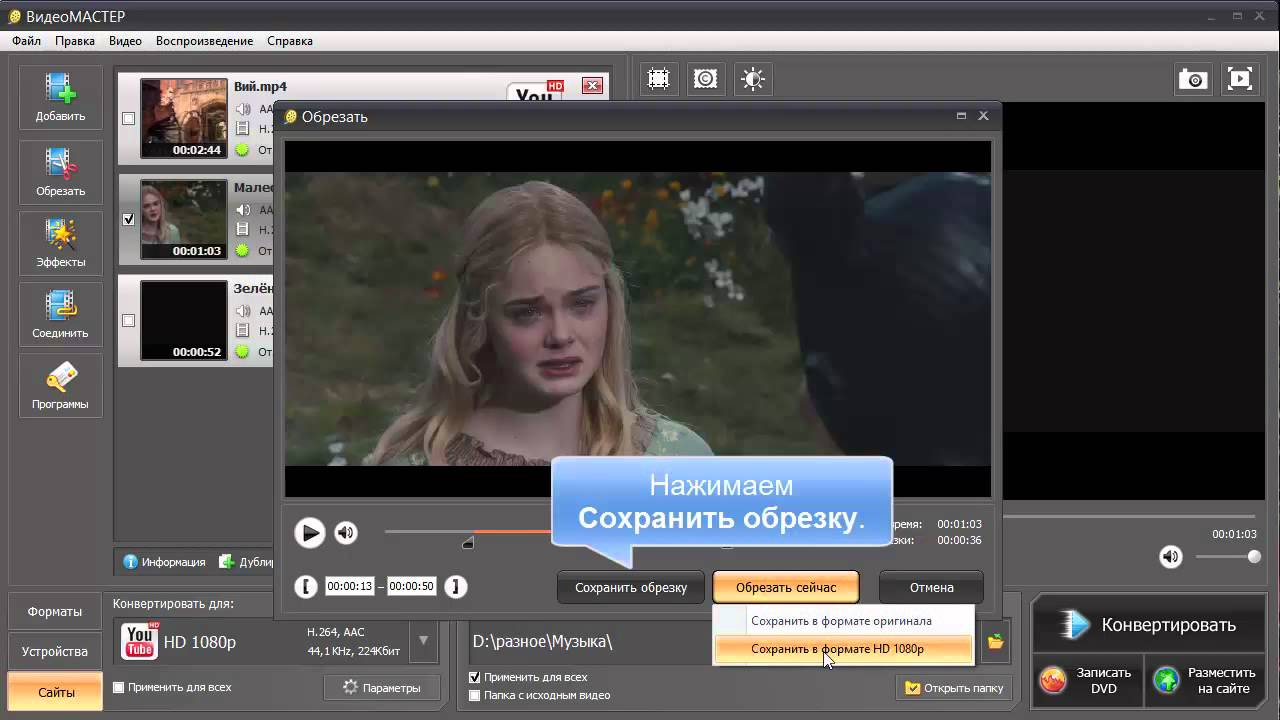
 Если вы достаточно терпеливы, чтобы узнать все детали и тонкости в этой программе, то это окупится для вас в долгосрочной перспективе.
Если вы достаточно терпеливы, чтобы узнать все детали и тонкости в этой программе, то это окупится для вас в долгосрочной перспективе. Только Mac-платформа
Только Mac-платформа  Нет тэгов для клипов или поиска эффектов.
Нет тэгов для клипов или поиска эффектов.  Дорогой.
Дорогой. 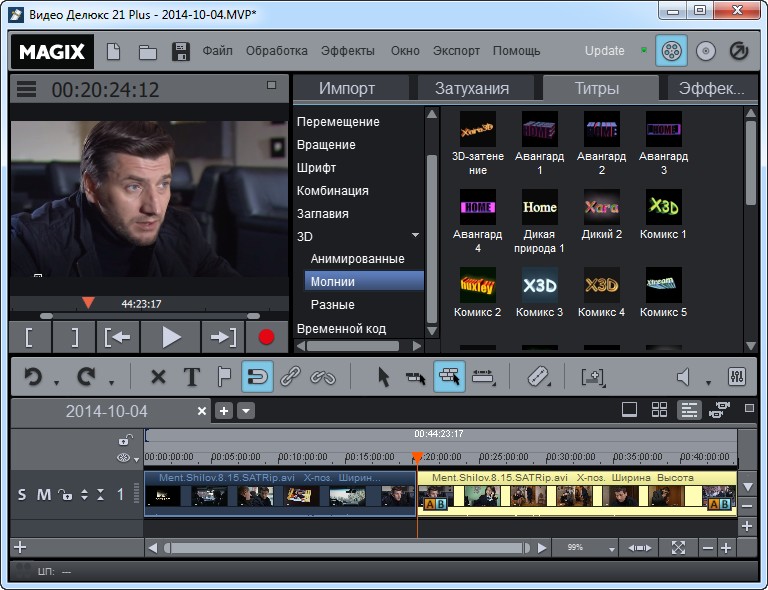
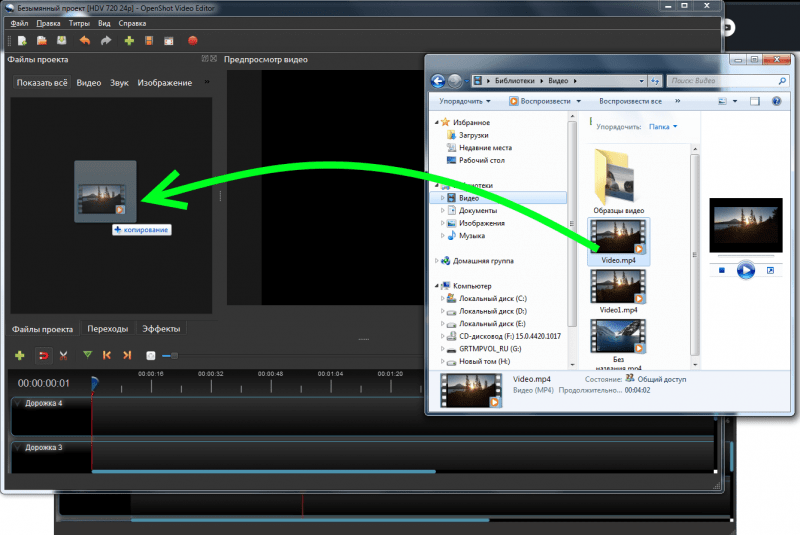 Производительность системы при работе с «тяжелыми» форматами много ниже. Особенно эффективен при работе с HD-контентом, когда необходимо иметь большой набор входов/выходов видео и звука, в том числе и цифровых.
Производительность системы при работе с «тяжелыми» форматами много ниже. Особенно эффективен при работе с HD-контентом, когда необходимо иметь большой набор входов/выходов видео и звука, в том числе и цифровых.